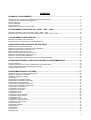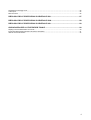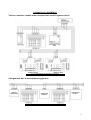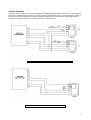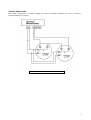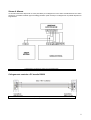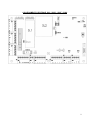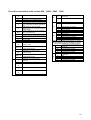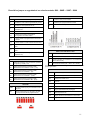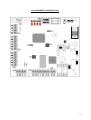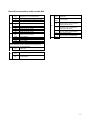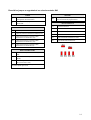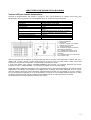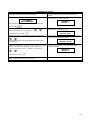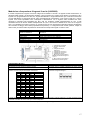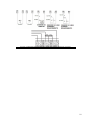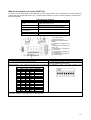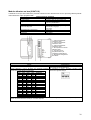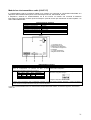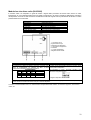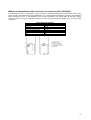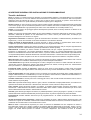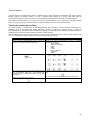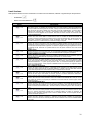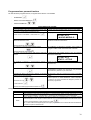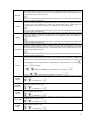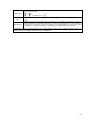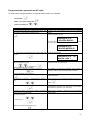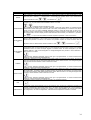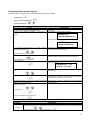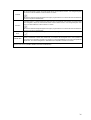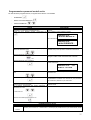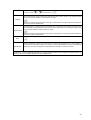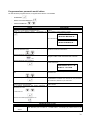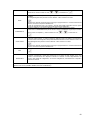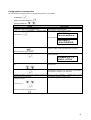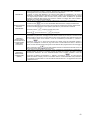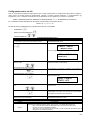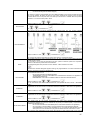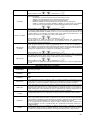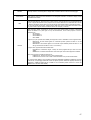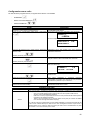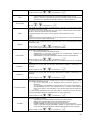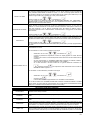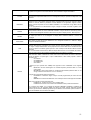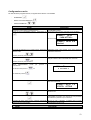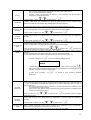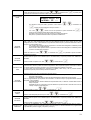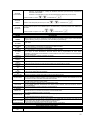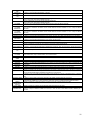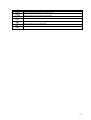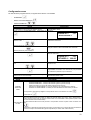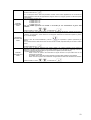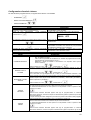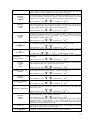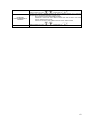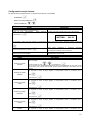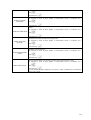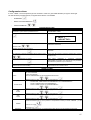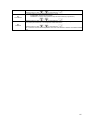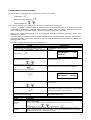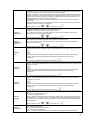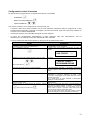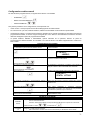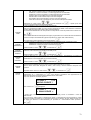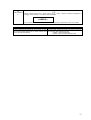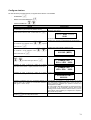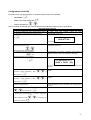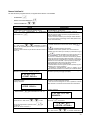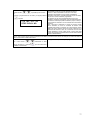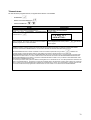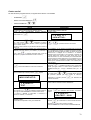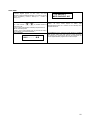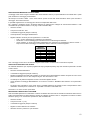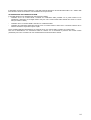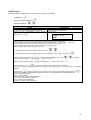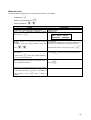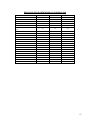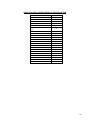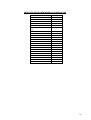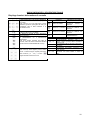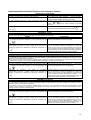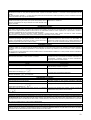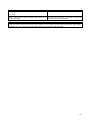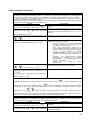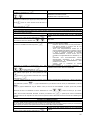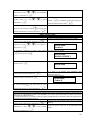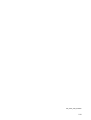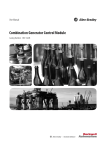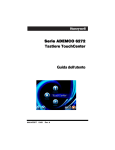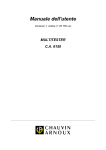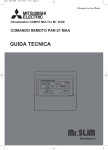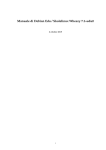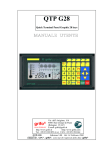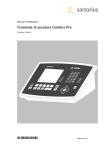Download manuale tecnico - Le migliori offerte le trovi su offertemania it
Transcript
MANUALE TECNICO MT_SS04 CENTRALE DI ALLARME S40 - S88 - S88F - S88R - S200 30010202 - 30010203 – 30010204 – 30010205 – 30010206 Notifica del Copyright le informazioni contenute in questa pubblicazione sono ritenute precise sotto ogni aspetto, non possiamo essere ritenuti responsabili per qualsiasi conseguenza risultante dal suo uso; le informazioni ivi contenute sono soggette a modifica senza preavviso, delle revisioni o delle nuove edizioni di questa pubblicazione potranno essere emesse per includere tali modifiche. DICHARAZIONE DI CONFORMITA’ CE Via Don Arrigoni, 5 24020 Rovetta S. Lorenzo (Bergamo) http://www.comelit.eu – E mail: [email protected] 2 SOMMARIO SCHEMI DI COLLEGAMENTO ...................................................................................................... 5 Tastiere, inseritori, moduli radio ed espansione moduli ingresso/uscite.............................................................................. 5 Collegamento box di alimentazione aggiuntivo ................................................................................................................... 5 Sensori di Allarme ............................................................................................................................................................... 6 Sensori Antincendio ............................................................................................................................................................ 7 Sirene di Allarme................................................................................................................................................................. 8 Collegamento centrale a PC tramite RS232........................................................................................................................ 8 COLLEGAMENTO CENTRALE S88 – S88R – S88F – S200......................................................... 9 Descrittivo morsettiere unità centrale S88 – S88R – S88F – S200 ................................................................................... 10 Descrittivo jumper e segnalazioni su scheda centrale S88 – S88R – S88F – S200.......................................................... 11 COLLEGAMENTO CENTRALE S40 ............................................................................................ 12 Descrittivo morsettiere unità centrale S40......................................................................................................................... 13 Descrittivo jumper e segnalazioni su scheda centrale S40 ............................................................................................... 14 CARATTERISTICHE DISPOSITIVI SU BUS RS485 .................................................................... 15 Tastiera LCD per sistema antintrusione ............................................................................................................................ 15 Modulo bus di espansione 8 Ingressi 2 uscite (30052202)................................................................................................ 17 Modulo di espansione 8 uscite (21047116)....................................................................................................................... 19 Modulo attivatore su bus (21047119)................................................................................................................................ 20 Modulo bus ricetrasmettitore radio (21047117)................................................................................................................. 21 Modulo bus ricetrasmettitore radio (21047117)................................................................................................................. 21 Modulo bus ricevitore radio (30052205)............................................................................................................................ 22 Modulo ricetrasmettitore radio ad innesto su schede centrali (30052206) ........................................................................ 23 AVVERTENZE GENERALI PER INSTALLAZIONE E PROGRAMMAZIONE .............................. 24 Termini e definizioni .......................................................................................................................................................... 24 Indicazioni generali per un corretto posizionamento dei dispositivi radio .......................................................................... 26 Corretto utilizzo delle uscite a transistor (open collector) .................................................................................................. 26 Precauzioni per la sicurezza ............................................................................................................................................. 26 PROGRAMMAZIONE DA TASTIERA .......................................................................................... 27 Abilitazione Tecnico e Ingresso Programmazione ............................................................................................................ 27 Ripristino configurazione di fabbrica ................................................................................................................................. 27 Tabella dei caratteri per l’editing ....................................................................................................................................... 28 I tasti funzione ................................................................................................................................................................... 29 Programmazione parametri tastiere .................................................................................................................................. 30 Programmazione parametri moduli radio .......................................................................................................................... 33 Programmazione moduli ingressi ...................................................................................................................................... 35 Programmazione parametri moduli uscite ......................................................................................................................... 37 Programmazione parametri moduli chiave ........................................................................................................................ 39 Configurazione comunicatore............................................................................................................................................ 41 Configurazione zone via filo .............................................................................................................................................. 44 Configurazione zone radio ................................................................................................................................................ 48 Configurazione uscite........................................................................................................................................................ 52 Configurazione aree.......................................................................................................................................................... 58 Configurazione funzioni sistema ....................................................................................................................................... 60 Configurazione tempi sistema ........................................................................................................................................... 63 Configurazione timer ......................................................................................................................................................... 65 Configurazione codici accesso.......................................................................................................................................... 67 Configurazione chiavi di accesso ...................................................................................................................................... 70 Configurazione radiocomandi............................................................................................................................................ 71 Configura data/ora ............................................................................................................................................................ 74 Configurazione festività..................................................................................................................................................... 75 Numeri telefonici ............................................................................................................................................................... 76 Teleassistenza .................................................................................................................................................................. 78 Centro servizi .................................................................................................................................................................... 79 Messaggi vocali................................................................................................................................................................. 81 3 Registrazione messaggi vocali.......................................................................................................................................... 82 Codici report...................................................................................................................................................................... 85 Memoria eventi.................................................................................................................................................................. 86 RIEPILOGO DELLE PRESTAZIONI DI CENTRALE S88............................................................. 87 RIEPILOGO DELLE PRESTAZIONI DI CENTRALE S200........................................................... 88 RIEPILOGO DELLE PRESTAZIONI DI CENTRALE S40............................................................. 89 GUIDA RAPIDA PER L’UTILIZZATORE FINALE ........................................................................ 90 Riepilogo funzioni della tastiera di controllo ...................................................................................................................... 90 Inserimento/disinserimento/ripristino del sistema da tastiera ............................................................................................ 91 Ulteriori funzioni da tastiera............................................................................................................................................... 94 4 SCHEMI DI COLLEGAMENTO Tastiere, inseritori, moduli radio ed espansione moduli ingresso/uscite Fig 1.0 –Collegamento dei Dispositivi su Linea BUS Collegamento box di alimentazione aggiuntivo Collegamento di un alimentatore aggiuntivo 5 Sensori di Allarme La centrale mette a disposizione 8 morsetti indipendenti [1],[2],[3],[4],[5],[6],[7],[8] che fanno capo ad altrettante zone sulle quali è possibile collegare Sensori con contatto di tipo N.C (Normalmente Chiuso) o N.A (Normalmente Aperto). La centrale viene fornita con Resistori da 6,8KΩ per effettuare il collegamento del tipo bilanciato o doppio bilanciamento. Programmando le linee come N.C o N.A tali resistenze non vengono utilizzate. Collegamento di un Sensore su Linea NC (A) e su linea Bilanciata (B) Collegamento di un Sensore su Linea a doppio Bilanciamento 6 Sensori Antincendio Alla centrale Antintrusione è possibile collegare dei sensori antincendio utilizzando una zona in centrale e programmandola come “Incendio” Collegamento di due Sensori Antincendio 7 Sirene di Allarme La centrale Antintrusione dispone di n°2 uscite pred efinite per il collegamento di una sirena autoalimentata ed una sirena per interno; è possibile mediante opportuni cablaggi sfruttare questi morsetti per il collegamento di qualsiasi dispositivo di segnalazione. Collegamento di una Sirena per Interno ed una Autoalimentata. Collegamento centrale a PC tramite RS232 Schema del cavo seriale per il collegamento dal PC alla seriale della Centrale. 8 COLLEGAMENTO CENTRALE S88 – S88R – S88F – S200 9 Descrittivo morsettiere unità centrale S88 – S88R – S88F – S200 ritorno antimanomissione sirena/e V+ TS VV+ VM1 S AA NOA CA M2 M9 comune (GND) alimentazione +12V protetta da PS2 comune (GND) uscita di allarme +12V per sirena alimentata (+12V a presentarsi in allarme) protetta da PS2 uscita di allarme +12V per sirena autoalimentata (+12V a mancare in allarme) protetta da PS2 contatto di allarme relè generale di tipo N.O. (relè in sicurezza attiva) TC VTGL comune relè generale contatto di allarme relè generale di tipo N.C. (relè in sicurezza attiva) ritorno antimanomissione apertura centrale comune (GND) ingresso di controllo analogico (scorta) NC contatto relè di tipo N.C (Utilizzabile per Funzione uscite) NCA COM Comune relè 1. (RELE’ 1) contatto relè di tipo N.O NO (Utilizzabile per Funzione uscite) contatto relè di tipo N.C (Utilizzabile per NC Funzione uscite) COM Commune relè 2. (RELE’ 2) contatto relè di tipo N.O NO (Utilizzabile per Funzione uscite) 13,8V dall’alimentatore (dopo ingresso c’è + fusibile F1) negativo dall’alimentatore presenza rete dall’alimentatore R M5 + alimentazione ausiliaria (sotto fusibile PS3) GND V1 ingresso zona 1 di centrale comune zona C M4 2 ingresso zona 2 di centrale 3 ingresso zona 3 di centrale C comune di zona 4 ingresso zona 4 di centrale 5 ingresso zona 5 di centrale C comune zona 6 ingresso zona 6 di centrale M6 7 ingresso zona 7 di centrale C comune di zona 8 ingresso zona 8 di centrale PER IL COLLEGAMENTO IN SINGOLO O DOPPIO BILANCIAMENTO DEVONO ESSERE UTILIZZATE DELLE RESISTENZE DEL VALORE DI 6,8KΩ +13,8V di alimentazione (protetto da V+ fusibile PS4) VGND M7 AL+ L+seriale RS485 di COM1 collegamento a massa (per calza) ALL-seriale RS485 di COM1 +13,8V di alimentazione (protetto da V+ fusibile PS5) VGND M8 AL+ L+seriale RS485 di COM2 collegamento a massa (per calza) ALL-seriale RS485 di COM2 uscita TEST batteria verso alimentatore M3 T ritorno batteria OK da alimentatore B collegamento a terra 10 Descrittivo jumper e segnalazioni su scheda centrale S88 – S88R – S88F – S200 CONNETTORI JUMPER P2 impostazione modo analisi segnale rete (chiuso) P1 connettore uscite per led ausiliari P3 impostazione modo analisi segnale batteria (chiuso) P4 connettore per riprogrammazione firmware P6 impostazione uscita presenza rete “R“ P8 connettore uscite O.C. (uscite di centrale da 03 a 06) P7 impostazione ingresso stato batteria da alimentatore “B“ P11 impostazione uscita di test verso alimentatore “T“ P12 se inserito blocca il Micro ed impedisce l’interrogazione dei moduli sul Bus P13 se inserito abilita la riprogrammazione del firmware di centrale P14 se inserito abilita il controllo software di Watch Dog P15 se inserito abilita la terminazione RS485 del bus COM1 P16 se inserito abilita la terminazione RS485 del bus COM2 P17 ingresso per tamper antistrappo (in serie al tamper antiapertura TC) FUSIBILI F1 fusibile di protezione contro l’inversione di polarità in ingresso (+/- ALIM) - 10A PS1 fusibile autoripristinante a protezione delle alimentazioni sui connettori P1 e P8 – (1,1A) PS2 fusibile autoripristinante a protezione delle alimentazioni sui morsetti M1 – (3A) PS3 fusibile autoripristinante a protezione delle alimentazioni sui morsetti M5 – (1,85A) PS4 fusibile autoripristinante a protezione delle alimentazioni sui morsetti M7 e M8 – (2,5A) AUSILIARI COM 0 connettore seriale (9 pin) per connessione a PC o stampante SW1 pulsante (combinato con il dip-switch 1 di SW2 per reset) vedi manuale di programmazione BANCO DEI 4 DIP-SWITCH SW2 1 abilita il ritorno ai parametri dei default (attivo in ON) 2 velocità seriale COM1 (OFF = 9600 - ON = 38400) 3 inibizione ingressi TS morsetto M1 e TC morsetto M2 (blocco attivo in ON) 4 velocità seriale COM2 (OFF = 9600 - ON = 38400) Se il dip 1 o 3 rimangono in ON una segnalazione acustica di 5 bip viene ripetuta ogni minuto. I LED DI CONTROLLO DL1 guasto COM 1 (basso livello elettrico) DL2 guasto COM 2 (basso livello elettrico) DL3 tastiera non trovata si bus DL4 riservato DL5 riservato DL6 segue comunicazione telefonica in corso DL7 segue attività dell’RS232 (lampeggia) DL8 sistema operativo OK DL9 segue velocità di comunicazione su bus COM1 DL10 segue velocità di comunicazione su bus COM2 11 COLLEGAMENTO CENTRALE S40 12 Descrittivo morsettiere unità centrale S40 12V M1 GND TC GND IN1 M2 GND IN2 IN3 GND IN4 IN5 alimentazione +12V protetta da PS2 comune (GND) ritorno antimanomissione apertura centrale comune (GND) comune (GND) ingresso zona 2 di centrale ingresso zona 3 di centrale comune (GND) ingresso zona 4 di centrale B/L- AA M5 S NOA CA ingresso zona 5 di centrale GND comune (GND) IN6 ingresso zona 6 di centrale IN7 ingresso zona 7 di centrale GND comune (GND) IN8 ingresso zona 8 di centrale PER IL COLLEGAMENTO IN SINGOLO O DOPPIO BILANCIAMENTO DEVONO ESSERE UTILIZZATE DELLE RESISTENZE DEL VALORE DI 6,8KΩ +13,8V di alimentazione (protetto da 12V fusibile PS1) GND comune (GND) A/L+ GND ingresso zona 1 di centrale M3 M4 12V NCA M6 AC1 AC2 +13,8V di alimentazione (protetto da fusibile PS1) comune (GND) uscita di allarme +12V per sirena autoalimentata (+12V a mancare in allarme) protetta da PS1 uscita di allarme +12V per sirena alimentata (+12V a presentarsi in allarme) protetta da PS1 contatto di allarme relè generale di tipo N.O. (relè in sicurezza attiva) comune relè generale contatto di allarme relè generale di tipo N.C. (relè in sicurezza attiva) Alimentazione da trasformatore L+seriale RS485 L-seriale RS485 13 Descrittivo jumper e segnalazioni su scheda centrale S40 JUMPER P1 se inserito blocca il Micro ed impedisce l’interrogazione dei moduli sul Bus P2 se inserito abilita la riprogrammazione firmware della centrale FUSIBILI F1 fusibile di protezione alimentazione alternata (2,5A) F2 fusibile di protezione alimentazione batteria (6,3A) PS1 fusibile autoripristinante a protezione delle alimentazioni sui morsetti M4 (1,8A) PS2 fusibile autoripristinante a protezione delle alimentazioni sui morsetti M1 (1,8A) PS3 fusibile autoripristinante a protezione delle alimentazioni sui morsetti M5 (3A) AUSILIARI SW1 pulsante (combinato con il dip-switch 1 di SW2 per reset) vedi manuale di programmazione I LED DI CONTROLLO DL1 presenza tensione AC DL2 attività della seriale COM RS485 DL3 guasto COM RS485 DL4 tastiera non trovata sul bus RS485 DL5 segue comunicazione telefonica in corso DL6 segue attività della seriale RS232 BANCO DIP-SWITCH SW2 1 abilita il ritorno ai parametri dei default (attivo in ON) 2 velocità seriale COM1 (OFF = 9600 - ON = 38400) 3 inibizione ingressi TS morsetto M1 e TC morsetto M2 ( blocco attivo in ON ) Se il dip 1 o 3 rimangono in ON una segnalazione acustica di 5 bip viene ripetuta ogni minuto. 14 CARATTERISTICHE DISPOSITIVI SU BUS RS485 Tastiera LCD per sistema antintrusione Consente la programmazione del sistema e l’accesso a tutti i servizi attraverso un display di tipo large 2x16 retroilluminato a led che garantisce un’ottima leggibilità anche in condizioni di luminosità scarsa. CARATTERISTICHE TECNICHE Alimentazione Segnalazioni Morsetti Posizionamento Protezione Riferimenti normativi Omologazioni Temperatura di funzionamento Umidità dell’aria relativa Dimensioni direttamente dal bus LED stato impianto e stato AREE estraibili a parete antiasportazione ed apertura tramite micro contatto (tamper) compatibilità elettromagnetica: EN 50081-1 (Emissioni di disturbi) e EN50082-2 (Resistenza ai disturbi) CE da 0° a 40°C da 5 a 95% senza condensazione 160x125x35mm 1 – Spie di segnalazione 2 – Display LCD 3 – Trimmer di contrasto LCD Tastiera 4 – Collegamento bus RS485 5 – Tamper antiapertura P2 – Se disinserito toglie la tensione di alimentazione alla tastiera P3 – Inserisce la terminazione di fine linea sulla tastiera. Da usare solo se necessario P4 – Imposta il livello di suono del buzzer interno (basso o alto) N.B. Sono presenti sotto al display 8 led corrispondenti allo stato di una delle 8 aree disponibili in centrale; dato che il display LCD è spento, quando il portello della protezione dei tasti è chiuso, tali LED rendono visibili velocemente informazioni, che per essere visualizzate, necessiterebbero l’apertura dello stesso. Il TEST della batteria viene eseguito AUTOMATICAMENTE dalla centrale con periodicità dipendente dal periodo impostato nel menu “ TEMPI SISTEMA “ con l’impostazione TEMPO AUTO-TEST BATTERIA. Grazie alla struttura multiutente del sistema, sulle varie tastiere possono operare simultaneamente più utenti in maniera indipendente l’uno dall’altro. Ogni tastiera LCD collegata ai bus di centrale deve essere indirizzata, in modo univoco (quindi un indirizzo diverso per ciascun dispositivo indipendentemente dal fatto che sia collegata su un bus o sull’altro), con una numerazione progressiva da 01 a 16: tale indirizzo si imposta con una modalità software attraverso un menu che appare automaticamente quando la tastiera viene ALIMENTATA ma non interrogata dal bus di centrale. Per l’indirizzamento di ciascuna tastiera procedere come segue: 15 INDIRIZZAMENTO TASTIERA A centrale non alimentata inserire il jumper P12 (RESET) presente Le tastiere collegate ed alimentate mostreranno sul display il sulla scheda di centrale e quindi dare alimentazione loro nome (prima riga) e proporranno di inserire il loro indirizzo. Nel caso invece comparisse la seguente schermata: A questo punto il display proporrà l’indirizzo da programmare con la cifra (da 01 a 16) lampeggiante. TASTIERA N NON CONNESSA presentarsi davanti alla tastiera da indirizzare e dalla sua tastiera TASTIERA 1 Numero 1 premere il tasto Selezionare l’indirizzo voluto con i tasti cursore quindi confermare con il tasto Selezionare la velocità tra 9600(default) e 38400 con i tasti cursore N.B. La modalità 38400 deve essere attivata anche sulla centrale. Confermare con Sono disponibili la funzione “AUTO”, dove la retroilluminazione segue lo stato del portello (aperto = illuminato, chiuso = spento) e la funzione “TEMPO”, dove segue a portello aperto un tempo massimo di accensione; selezionare “AUTO” o “TEMPO” con i tasti cursore A questo punto il display propone la seconda opzione relativa alla velocità di comunicazione sul bus. TASTIERA 1 Velocità: 9600 A questo punto il display proporrà la terza opzione relativa al modo di utilizzo della retroilluminazione TASTIERA 1 Modalità: AUTO A questo punto la tastiera in indirizzamento uscirà da tale fase e mostrerà sulla prima riga il nome della tastiera riferita all’indirizzo impostato TASTIERA 1 Numero 1 Confermare con il tasto A questo punto tornare al secondo punto della programmazione ed eseguire l’indirizzamento delle rimanenti tastiere. Terminata la fase di impostazione indirizzo di tutte le tastiere, rimuovere il ponticello J1 presente sulla scheda della centrale. 16 Modulo bus di espansione 8 Ingressi 2 uscite (30052202) Il modulo di espansione 8 ingressi 2 uscite si collega sul bus RS485 in centrale o in apposite scatole di derivazione. E’ alimentato dalla centrale o da alimentatore ausiliario. Tutti gli ingressi sono protetti contro disturbi e sovratensioni. Gli 8 ingressi sono programmabili come NC, NO, singolo bilanciamento o doppio bilanciamento per consentire il rilevamento non solo dell’allarme, ma sugli stessi due fili, anche di segnalazioni di manomissione, corto circuito o taglio cavi. I primi 4 ingressi sono inoltre impostabili come contaimpulsi. L’alimentazione 12V in ingresso sulla morsettiera M1 viene riproposta in appoggio sulle morsettiere M2, M4 e M5 con protezione fusibile autoripristinante da 1.2A, e sulla morsettiera M6 con un diverso fusibile autoripristinante da 1,2A. I due relè sono abbinati ad un LED che ne segue lo stato. La morsettiera M3 accetta in ingresso un contatto di tipo NC che rappresenta l’eventuale protezione antiapertura del contenitore di alloggio del modulo (impostabile da dip-switch). La configurazione del modulo (indirizzo, tamper ed altre funzioni) si ottiene tramite l’impostazione dei due banchi di 8 dip-switch siglati con SW1 e SW2. CARATTERISTICHE TECNICHE Metodo di installazione Alimentazione Consumo Relè di uscita Temperatura di funzionamento Dimensioni (L x H x P) Peso nei contenitori delle centrali di allarme o in scatole di derivazione direttamente dal bus RS485 ≤50mA (≤130mA con i 2 relè attivati) NC/NA 10A a 230VAC, 5A a 12/24VDC da 0 a +40°C 130x75x20mm 120g 1 – Collegamento bus RS485 2 – Appoggio alimentazione 12VDC 3 – Collegamento tamper antiapertura 4 – Collegamento uscita relè 1 5 – Collegamento uscita relè 2 6 – Collegamento ingressi 7 – Banco SW1 per l’impostazione modalità di funzionamento ingressi 1,2,3 e 4. 8 – Banco SW2 per l’impostazione dell’indirizzo del modulo ingressi INDIRIZZAMENTO MODULO AZIONE Se collegato al bus di centrale, scollegare il modulo. DESCRIZIONE A questo punto è possibile intervenire sul banco di dipswitch per l’indirizzamento del modulo. Operare attraverso i primi quattro dip sul banco SW1 per assegnare Per impostare in on/off i dip switch prendere come l’indirizzo secondo la seguente tabella di combinazioni: riferimento il seguente disegno: INDIRIZZAMENTO DIP1 DIP2 DIP3 DIP4 INDIRIZZO ON ON ON ON 1 OFF ON ON ON 2 ON OFF ON ON 3 OFF OFF ON ON 4 ON ON OFF ON 5 OFF ON OFF ON 6 ON OFF OFF ON 7 OFF OFF OFF ON 8 ON ON ON OFF 9 OFF ON ON OFF 10 ON OFF ON OFF 11 OFF OFF ON OFF 12 ON ON OFF OFF 13 OFF ON OFF OFF 14 ON OFF OFF OFF 15 OFF OFF OFF OFF 16 A questo punto il modulo uscita è stato correttamente indirizzato e può quindi essere collegato (attraverso i morsetti precablati) al BUS di centrale. Procedere allo stesso modo per i rimanenti dispositivi. N.B. Utilizzare unicamente resistenze da 6,8kΩ per le linee a singolo o doppio bilanciamento. 17 Esempio di collegamento delle resistenze di un doppio bilanciamento all’interno di un sensore. 18 Modulo di espansione 8 uscite (21047116) Il modulo uscite su BUS RS485 rende disponibili 8 uscite programmabili a relè; il dispositivo può essere alimentato direttamente dalla centrale attraverso il bus o da alimentatore ausiliario nel caso di lunghe distanze di collegamento o elevati assorbimenti. Alimentazione Uscite Morsetti Posizionamento CARATTERISTICHE TECNICHE direttamente dal bus 4 a relè con contatto in scambio 24Vdc 10A e 4 contatto pulito 24Vdc 1A max estraibili in scatole o contenitori (si raccomanda l’utilizzo di contenitori con tamper) Temperatura di funzionamento Umidità dell’aria relativa Dimensioni da 0° a 40°C da 5 a 95% senza condensazione 130x75x20mm 1 – Dip-switch per la programmazione e per l’impostazione dell’indirizzo del Modulo 2 – Morsettiera collegamento bus RS485 3 – Morsettiera per i collegamenti uscite +12V 4 – Morsettiera per i collegamenti ingressi Tamper 5 – Morsettiera per i collegamenti dei contatti Relè NC 6 – Morsettiera per i collegamenti dei contatti Relè NO INDIRIZZAMENTO MODULO AZIONE Se collegato al bus di centrale, scollegare il modulo. DESCRIZIONE A questo punto è possibile intervenire sul banco di dipswitch per l’indirizzamento del modulo. Operare attraverso i primi quattro dip sul banco SW1 per assegnare Per impostare in on/off i dip switch prendere come l’indirizzo secondo la seguente tabella di combinazioni: riferimento il seguente disegno: INDIRIZZAMENTO DIP1 DIP2 DIP3 DIP4 INDIRIZZO ON ON ON ON 1 OFF ON ON ON 2 ON OFF ON ON 3 OFF OFF ON ON 4 ON ON OFF ON 5 OFF ON OFF ON 6 ON OFF OFF ON 7 OFF OFF OFF ON 8 ON ON ON OFF 9 OFF ON ON OFF 10 ON OFF ON OFF 11 OFF OFF ON OFF 12 ON ON OFF OFF 13 OFF ON OFF OFF 14 ON OFF OFF OFF 15 OFF OFF OFF OFF 16 A questo punto il modulo uscita è stato correttamente indirizzato e può quindi essere collegato (attraverso i morsetti precablati) al BUS di centrale. Procedere allo stesso modo per i rimanenti dispositivi. 19 Modulo attivatore su bus (21047119) L’attivatore su bus per chiavi elettroniche permette l’inserimento ed il disinserimento di una o più aree (partizioni) tramite chiave elettronica di tipo riprogrammabile. CARATTERISTICHE TECNICHE direttamente dal bus da incasso nelle più comuni serie civili 3 LED colorati di segnalazione stato Segnalazioni impianto e parzializzazioni Modalità operative gestione 1, 2/3 e 4/8 aree Bticino: Living standard, Magic, Living Serie civili disponibili International, Living light; Vimar: Idea Temperatura di funzionamento da 0° a 40°C Umidità dell’aria relativa da 5 a 95% senza condensazione Dimensioni 46x21x35mm Alimentazione Posizionamento 1 – Spia di segnalazione Inserimento Aree 2 – Spia di segnalazione Inserimento Aree 3 – Spia di segnalazione Inserimento Aree 4 – Micropulsanti di controllo Attivazioni Aree 5 – Dip-switch per la programmazione e per l’impostazione dell’indirizzo 6 – Morsettiera collegamento bus RS485 INDIRIZZAMENTO MODULO AZIONE DESCRIZIONE Se collegato al bus di centrale, scollegare il dispositivo. A questo punto sarà possibile intervenire sul banco di dipswitch posto sul retro del dispositivo. Operare attraverso i primi 4 dip-switch per assegnare l’indirizzo Per impostare in on/off i dip-switch prendere come secondo la seguente tabella di combinazioni: riferimento il seguente disegno: INDIRIZZAMENTO DIP1 DIP2 DIP3 DIP4 INDIRIZZO OFF OFF OFF OFF 1 ON OFF OFF OFF 2 OFF ON OFF OFF 3 ON ON OFF OFF 4 OFF OFF ON OFF 5 ON OFF ON OFF 6 OFF ON ON OFF 7 ON ON ON OFF 8 OFF OFF OFF ON 9 ON OFF OFF ON 10 OFF ON OFF ON 11 ON ON OFF ON 12 OFF OFF ON ON 13 ON OFF ON ON 14 OFF ON ON ON 15 ON ON ON ON 16 A questo punto l’inseritore è stato correttamente indirizzato e può quindi essere collegato (attraverso i morsetti precablati) al BUS di centrale. Procedere allo stesso modo per i rimanenti dispositivi. 20 Modulo bus ricetrasmettitore radio (21047117) Il ricetrasmettitore radio è l’interfaccia ideale fra le centrali con protocollo di comunicazione BUS485 ed i dispositivi radio installati nell’impianto come ad esempio sensori, telecomandi, sirene. Il dispositivo, essendo un ricetrasmettitore, ha al suo interno un modulo che consente di trasferire informazioni a dispositivi periferici quali ad esempio i pannelli remoti per indicazione di stato impianto o le sirene radio bidirezionali. CARATTERISTICHE TECNICHE Alimentazione direttamente dal bus Modalità di comunicazione via radio Posizionamento in scatole di derivazione o a parete Portata radio circa 100m (in aria libera) Temperatura di funzionamento da 0° a 40°C Umidità dell’aria relativa da 5 a 95% senza condensazione Dimensioni 104x95x30mm 1 – Dip-switch per la programmazione e per l’indirizzamento del Modulo 2 – Morsettiera collegamento bus RS485 3 – Led di segnalazione collegamento bus RS485 INDIRIZZAMENTO MODULO AZIONE DESCRIZIONE Se collegato al bus RS485 scollegare il dispositivo. Impostare i dip- A questo punto sarà possibile intervenire sul banco di dipswitch di configurazione. Le posizioni da DIP1 a DIP4 switch posto sul dispositivo. corrispondono all’indirizzo assegnato al ricevitore. Per impostare in on/off i dip-switch prendere come INDIRIZZAMENTO riferimento il seguente disegno: DIP1 DIP2 DIP3 DIP4 INDIRIZZO ON ON ON ON 1 OFF ON ON ON 2 ON OFF ON ON 3 Collegare il dispositivo al bus RS485. A questo punto il ricevitore è stato correttamente indirizzato e può quindi essere collegato (attraverso i morsetti precablati) al BUS di centrale. Procedere allo stesso modo per i rimanenti dispositivi. I ricevitori o rice/trasmettitori hanno un indirizzamento indipendente dalle tastiere, dai moduli di ingresso, dai moduli di uscita, etc. 21 Modulo bus ricevitore radio (30052205) Il ricevitore radio è un dispositivo in grado di rilevare i segnali radio provenienti da sensori radio, sirene via radio, telecomandi, etc e di trasmetterli sulla linea bus RS485 consentendo in tal modo l’espansione dell’impianto. All’interno del dispositivo una scala di LED consente di visualizzare il livello del segnale ricevuto permettendo di valutare il corretto posizionamento dei moduli radio. CARATTERISTICHE TECNICHE Alimentazione direttamente dal bus Modalità di comunicazione via radio Posizionamento in scatole di derivazione o a parete Portata radio circa 100m (in aria libera) Temperatura di funzionamento da 0° a 40°C Umidità dell’aria relativa da 5 a 95% senza condensazione Dimensioni 104x95x30mm 1 – Dip-switch per la programmazione e per l’indirizzamento del Modulo 2 – Morsettiera collegamento bus RS485 3 – Led di segnalazione collegamento bus RS485 INDIRIZZAMENTO MODULO AZIONE DESCRIZIONE Se collegato al bus RS485 scollegare il dispositivo. Impostare i dip- A questo punto sarà possibile intervenire sul banco di dipswitch di configurazione. Le posizioni da DIP1 a DIP4 switch posto sul dispositivo. corrispondono all’indirizzo assegnato al ricevitore. Per impostare in on/off i dip-switch prendere come INDIRIZZAMENTO riferimento il seguente disegno: DIP1 DIP2 DIP3 DIP4 INDIRIZZO ON ON ON ON 1 OFF ON ON ON 2 ON OFF ON ON 3 Collegare il dispositivo al bus RS485. A questo punto il ricevitore è stato correttamente indirizzato e può quindi essere collegato (attraverso i morsetti precablati) al BUS di centrale. Procedere allo stesso modo per i rimanenti dispositivi. I ricevitori o rice/trasmettitori hanno un indirizzamento indipendente dalle tastiere, dai moduli di ingresso, dai moduli di uscita, etc. 22 Modulo ricetrasmettitore radio ad innesto su schede centrali (30052206) Il ricetrasmettitore radio è un dispositivo in grado di ricevere e trasmettere segnali radio provenienti da sensori radio, sirene via radio, telecomandi, telecomando bidirezionali, etc. I LEDs presenti sul dispositivo consentono di visualizzare il livello del segnale ricevuto. Il ricetrasmettitore viene montato direttamente sulla scheda delle centrali (S88 e S200). Viene riconosciuto come primo dispositivo all’interno del menu dei moduli radio (RIC.RADIO 00) e non deve essere configurato. CARATTERISTICHE TECNICHE Metodo di installazione Ad innesto su centrali di allarme Alimentazione Direttamente dalla scheda di centrale Consumo ≤50mA Frequenza di ricezione 433,92Mhz Frequenza di trasmissione 433,92Mhz Temperatura di funzionamento Da 0 a +40°C Dimensioni (L x H x P) 54x40x24mm Peso 40g 1 – Antenne ricezione e trasmissione radio 2 – LEDs di segnalazione 3 – Connessione centrale 4 – Supporto per aggancio su scheda centrale 23 AVVERTENZE GENERALI PER INSTALLAZIONE E PROGRAMMAZIONE Termini e definizioni Zona: Un sensore o un insieme di sensori collegato/i a una determinata partizione / area dell’ambiente o a una specifica tipologia di protezione. Le zone che utilizzano sensori antintrusione si chiamano zone di intrusione. Alla zona si possono assegnare anche dei rilevatori di fumo; in questo caso si parla di zone di incendio. Si possono avere anche zone ambientali che di solito sono quelle utilizzate per analizzare fughe di gas e/o allagamenti. Partizioni o Aree: un certo numero di zone che possono essere inserite e disinserite contemporaneamente perché parte di uno stesso gruppo. Si può considerare la partizione come un sistema di sicurezza a sé stante che può essere inserito o disinserito individualmente. Ogni partizione può essere a sua volta suddivisa in 2 Parziali (Parziale 1 e 2). Tamper: un meccanismo che protegge l’apertura dei dispositivi (centrale, sirena e sensori) attivando un allarme 24 ore in caso di manomissione. Chime: una nota lunga emessa dalla tastiera che può essere abilitata a discrezione dell’utente per informare, a sistema disinserito, dell’entrata di qualcuno in una determinata zona. Il suono “Chime” può essere usato, ad esempio, per informare dell’ingresso di un cliente in un negozio. Segnalazione di Anomalia: il sistema è in grado di monitorare tutte le anomalie o i malfunzionamenti ( del sistema o di singola zona ), in modo da consentire un servizio di assistenza e manutenzione efficiente. Tempo di Ritardo di Ingresso/Uscita: il sistema prevede un tempo di ritardo in Ingresso/Uscita dando modo di completare le operazioni di disinserimento/inserimento senza che venga attivato l’allarme. Chiave di Inserimento: il sistema può essere corredato con una chiave elettronica, utile per compiere agevolmente le operazioni di inserimento e disinserimento (ad esempio dall’esterno dell’area protetta). Radiocomandi: il sistema può essere corredato da radiocomandi, utili per compiere agevolmente le operazioni di inserimento e disinserimento ( ad esempio dall’esterno dell’area protetta ). A conferma dell’inserimento può essere attivata una visualizzazione luminosa sulla sirena esterna, o possono essere adottati i radiocomandi di tipo bidirezionale con risposta dell’operazione effettuata direttamente sui led del radiocomando. I radiocomandi sono di tipo Rolling Code. Codice Utente: un codice da quattro a sei cifre che consente all’utente di operare sul sistema e di impartire comandi. Memoria Eventi: l’elenco degli eventi che si verificano nel sistema può essere visualizzato sulla tastiera LCD o ricevuto dal tecnico attraverso il software di Teleassistenza per poi essere stampato ed analizzato. Livelli di Autorità: ad ogni utente viene assegnato un codice, collegato a sua volta a un Livello di Autorità. Gli utenti con “autorità alta” possono effettuare la maggior parte delle operazioni sul sistema, mentre gli utenti con “autorità bassa” hanno più restrizioni. I Livelli di Autorità per il sistema sono 6. Inserimento rapido: permette di INSERIRE il sistema in modo veloce e senza digitare il codice utente. Può essere impostato dal Tecnico per singola tastiera LCD. Basta premere a lungo il tasto dell’inserimento voluto ( totale, parziale 1 o 2 ). Uscite di Utilità (LINK): oltre alle operazioni comuni, il sistema può controllare anche delle uscite di utilità (collegate ad esempio all’illuminazione o al riscaldamento) in modo che possano essere attivate o disattivate automaticamente o a seguito di un comando dell’utente da qualunque tastiera del sistema. Chiamate Telefoniche: il sistema può inviare i messaggi di evento, oltre che alla Società di Ricezione Eventi, anche a numeri telefonici di privati (SMS). Data e ora: impostazione dell’orologio interno in grado, oltre che visualizzarsi sul display della tastiera, di coordinarsi con operazioni automatiche di inserimento / disinserimento, attivazioni di uscite, inibizioni a tempo dei codici. Timer sistema: grazie all’orologio integrato nel sistema, è possibile pianificare delle operazioni automatiche come l’inserimento o il disinserimento del sistema, l’attivazione delle uscite di utilità o definire le limitazioni per alcuni codici utente al disinserimento del sistema in determinate fasce orarie. Festività: grazie all’orologio integrato nel sistema, è possibile pianificare i periodi ( singoli giorni o periodi ) in cui il Timer Sistema NON deve esercitare disinserimenti perché è giorno festivo. Si possono impostare 20 periodi di festività. Teleassistenza: software utilizzato dal tecnico per la programmazione e la verifica del sistema sia localmente che remotamente Società di Ricezione Eventi (Vigilanze): il sistema può segnalare gli eventi a delle Società di Ricezione Eventi. Tali società sono in grado di monitorare continuamente le attività di diversi sistemi di sicurezza, intervenendo direttamente o contattando le forze dell’ordine in funzione dell’evento occorso. Messa a terra: è estremamente importante per motivi di sicurezza ed affidabilità che tutto l’impianto sia messo a terra;assicurarsi pertanto che il relativo conduttore sia collegato alla base dell’armadio ed al portello. Tenere i cavi che portano i 230V il più lontano possibile dagli altri conduttori evitando spirali ed avvolgimenti superflui. Evitare che i fili poggino sui moduli elettrici presenti in centrale. Il corretto collegamento del conduttore di terra al morsetto 24 dell’alimentatore assicura il corretto funzionamento della protezione. Tutte le commutazioni di rete tramite relè devono avvenire al di fuori dell’armadio e a distanza di sicurezza di moduli. N.B. i relè di centrale NON sono adatti a portare direttamente il carico e la tensione di 230V. Tastiera: per installare la tastiera togliere lo sportello, estrarre il coperchietto di chiusura della vite e svitare la vite. Aprire la tastiera e fissare la base al muro. Collegare i fili ai relativi morsetti. Impostare i jumper in funzione delle proprie esigenze. E’ possibile regolare il contrasto del display tramite l’apposito trimmer posto al centro della scheda. Per impostare l’indirizzo della tastiera riferirsi a quanto spiegato a capitolo successivo. Stesura del cavo dati (BUS RS485): il cavo dati che collega la centrale con i moduli remoti può essere di tipo twistato o schermato e deve essere posato in canaline dedicate o comunque non percorse da conduttori di rete o collegati a carichi induttivi. N.B. deve essere usata la precauzione di collegare solo in centrale al morsetto di terra la calza metallica di protezione dei cavi. ATTENZIONE: per ottenere la garanzia di funzionamento ed affidabilità della comunicazione è necessario collegare ( il più possibile ) tutti i dispositivi in successione tra di loro senza effettuare diramazioni. Un collegamento dorsale dal quale si diramano varie linee collegate ai dispositivi non garantirà la massima velocità di comunicazione e la maggior stabilità elettrica del bus. Evitare il più possibile un collegamento a stella, dove ogni dispositivo è collegato tramite un cavo proprio alla Centrale. Abusando di questo tipo di collegamento le probabilità di un funzionamento non corretto sono elevate. 25 Indicazioni generali per un corretto posizionamento dei dispositivi radio Nel posizionamento dei dispositivi radio quali i sensori e le sirene è di fondamentale importanza tener conto dell’attenuazione del segnale nel momento in cui questo attraversa pareti, pavimenti e soffitti. Come regola generale vale quanto segue. ATTENUAZIONE SEGNALE RADIO MATERIALE ATTENUAZIONE % Legno, Gesso, Intonaco 0 – 10 Mattoni, Legno pressato 5 – 35 Cemento armato 30 – 90 Metallo, Grate, Condutture sottopavimento 90 – 100 Corretto utilizzo delle uscite a transistor (open collector) L’uscita Open-Collector (O.C.) utilizza un transistor nel quale l'emettitore è collegato a massa ed il collettore viene lasciato aperto: si utilizzata per pilotare utilizzatori, quali ad esempio un relè in scambio, si deve collegare il carico fra il positivo e l’uscita stessa. Le uscite open-collector della centrale e dei moduli su BUS consentono una corrente massima di 50mA e pertanto per il loro corretto utilizzo attenersi al presente schema di collegamento: Precauzioni per la sicurezza Quando si installa la scheda principale è necessario, per la propria sicurezza, attenersi alle regole seguenti: quando la centrale è alimentata, la tensione di rete è presente sulla scheda elettronica: per evitare il rischio di scariche elettriche, disconnettere le sorgenti di alimentazione (sia trasformatore che batteria) e i cavi telefonici prima di qualsiasi intervento di manutenzione. N.B. in nessun caso la tensione proveniente dalla rete elettrica può essere connessa alla centrale in un punto diverso dal blocchetto porta fusibile dedicato appunto a questo tipo di connessione il sistema deve essere collegato alla rete elettrica tramite un interruttore che deve interrompere entrambi i poli e deve essere di tipo magnetotermico differenziale per proteggere l’impianto da guasti verso terra per il collegamento alla rete elettrica utilizzare cavi di rete con guaina supplementare al fine di garantire un doppio isolamento all’interno dell’apparecchiatura utilizzare obbligatoriamente un passacavo o un raccordo di giunzione per tubo o per guaina di dimensioni adeguate, nel caso in cui vengano effettuati fori di ingresso al contenitore per il passaggio dei cavi. N.B. il materiale del dispositivo passacavo, se plastico, deve avere una classe di infiammabilità HB o superiore per la protezione contro il rischio di incendio, sostituire i fusibili guasti con fusibili dello stesso modello e capacità esiste la possibilità di rischio di esplosione se la batteria viene sostituita con un’altra di tipo errato: la centrale è progettata per accettare una batteria da 12V, max 15 Ah come alimentazione in tampone non mettere in cortocircuito i cavi del trasformatore: questa operazione causerebbe la rottura del fusibile a 230Vac la centrale è protetta contro l’inversione di polarità della batteria; in ogni caso, una connessione errata, mantenuta per un periodo di tempo prolungato, potrebbe provocare un danno al prodotto l’alimentazione da rete elettrica e batteria deve rimanere sconnessa fino a quando non sono state effettuate tutte le connessioni e le successive verifiche delle stesse. 26 PROGRAMMAZIONE DA TASTIERA Abilitazione Tecnico e Ingresso Programmazione Per entrare in programmazione tecnica si DEVE necessariamente passare dal menu utente. Attraverso il menu utente è possibile abilitare il tecnico alla programmazione. Tale abilitazione è di circa 4 ore, dopo le quali, se il tecnico vuole rientrare in programmazione, deve essere riabilitato dall’utente. PROCEDURA VISUALIZZAZIONE Da una tastiera inserire il Codice La Tastiera emette un beep e visualizza Supervisore (di Fabbrica 1234) + PROG la scritta [01] ANOMALIE ZONE Scorrere i tasti Sù “Parz 1” e Giù “Parz 2” La Tastiera emette un beep di conferma. fino a raggiungere la scritta [07] Codice Il codice Tecnico è ora abilitato. Tecnico + INVIO Premere CANC fino a visualizzare <PROGRAMAZIONE> ESCI DAL MENU? E confermare con INVIO. IL CODICE TECNICO DI FABBRICA E’ “ 1961” + PROG Il menu tecnico è composto da una serie di sotto menu specifici per manovre di gestione e programmazione. TASTIERE, MODULI RADIO, MODULI INGRESSO, MODULI USCITA, MODULI CHIAVE, COMUNICATORE, ZONE FILO, ZONE RADIO, USCITE, AREE, FUNZ. SISTEMA, TEMPI DI SISTEMA, TIMER, CODICI, RADIOCOMANDI, DATA/ORA, FESTIVITA’, N. TELEFONICI, TELEASSISTENZA, CENTRO SERVIZI, MESSAGGI VOCALI, CODICI REPORT, MEMORIA EVENTI. N.B. IN PROGRAMMAZIONE TECNICA TUTTO IL SISTEMA (TAMPER ED ALLARMI) E’ BLOCCATO ED E’ PERTANTO POSSIBILE APRIRE LA CENTRALE O LA SIRENA SENZA PROVOCARE ALLARMI: EQUIVALE IN PRATICA AD UNA MANOVRA DI EMERGENZA PER OPERARE SUL SISTEMA. SI RICORDA INOLTRE CHE IL TEMPO MASSIMO AUTORIZZATO AL TECNICO DAL CODICE UTENTE E’ DI 4 ORE. E CHE ALLO SCADERE DELLO STESSO SE IL TECNICO ESCE DALLA PROGRAMMAZIONE TECNICA PER RIENTRARE DEVE ESSERE RI-AUTORIZZATO DA UN CODICE UTENTE. Ripristino configurazione di fabbrica Il Ripristino della Configurazione coinvolge una parte di programmazione Software + un parte Hardware. Eseguire in successione le procedure indicate al Punto 1-2. PROCEDURA VISUALIZZAZIONE Da una tastiera inserire il Codice Tecnico (di La Tastiera emette un beep e visualizza la scritta Fabbrica 1961) + PROG [01] PROGRAMMA TASTIERE Scorrere i tasti Sù “Parz 1” e Giù “Parz 2” fino a Viene visualizzata la scritta CONNESSIONE raggiungere la scritta [11] PROGRAMMA FUNZ. RS232:OFF” SISTEMA + INVIO Premere INVIO fino a visualizzare RIPRISTINO NO: non viene ripristinato nulla PROG. FABBRICA PARZIALE: vengono cancellati solamente i codici dei trasmettitori radio (sensori, radiocomandi e sirene) TOTALE: vengono cancellati tutti i dati della centrale Premere CANC fino a visualizzare <PROGRAMAZIONE> ESCI DAL MENU? E confermare con INVIO. - Mettere in ON il dip switch 1 del banco SW2 . Tenere premuto il pulsante SW1, togliere alimentazione di rete 230Vac e scollegare la batteria tampone. Ripristinare l’alimentazione di rete 230Vac sempre tenendo premuto il pulsante SW1 Verificare che i LED da DL1 a DL8 (sulle centrali S88 e S200) e i LED da DL3 a DL6 (sulla centrale S40) si accendano in successione. Attendere il loro spegnimento Rilasciare il pulsante SW1 Mettere in OFF il dip-switch 1 del banco SW2 La configurazione risulta ripristinata in modo PARZIALE o TOTALE a seconda dell’opzione scelta. ATTENZIONE: in caso due tastiere vengano indirizzate con lo stesso numero verrà visualizzato il messaggio “TASTIERA NON CONNESSA”. A quel punto inserire il jumper di RESET sulla centrale (P12), premere il tasto “PROG” e seguire la procedura di “INDIRIZZAMENTO TASTIERA” descritta nel paragrafo “Tastiera LCD per sistema antintrusione 27 Timeout tastiera Una volta entrati in programmazione tecnico, il sistema avvia un tempo massimo di inattività dei tasti dopo il quale le tastiere emettono un segnale acustico a 5 toni: il segnale avvisa l’Utente ed il Tecnico dello stato attivo di programmazione tecnica in modo tale che non si possa lasciare involontariamente la centrale in programmazione. N.B. a differenza della tastiera su cui il Tecnico ha avviato la programmazione, le altre visualizzano il messaggio”FUORI USO”: da queste è comunque possibile rientrare in programmazione Tecnica ed uscire definitivamente. Tabella dei caratteri per l’editing La centrale propone in diversi menu la programmabilità del testo descrittivo, il quale permette di associare una descrizione di max 16 caratteri per meglio identificare, durante un allarme, in memoria eventi, o durante la programmazione, un particolare accessorio (dispositivo su BUS), un particolare Codice Utente (nome della persona) o il possessore di una chiave di accesso elettronica (chiave o radiocomando). N.B. l’identificazione descrittiva propone di fabbrica un testo per ogni accessorio o utenza che può essere modificato (dal Tecnico o dall’utente) per meglio adattarsi al contesto di ubicazione della centrale. ATTIVAZIONE MODALITA’ EDITING AZIONE DESCRIZIONE Entrare nel menu Programmazione Tecnico e quindi nel All’interno del menu Programmazione Tecnico è possibile menu di cui si vogliono modificare le descrizioni. programmare il testo per: TUTTI I MODULI ZONE FILO E RADIO USCITE AREE CODICI RADIOCOMANDI FESTIVITA’ TIMER All’interno del menu scelto, premere in successione: e F2 Con i tasti cursore destro e sinistro sarà possibile spostarsi E’ sempre possibile cancellare il carattere immesso premendo il lungo la descrizione, mentre con i tasti numerici sarà tasto: possibile introdurre il carattere alfanumerico (come gli SMS nel cellulare). N.B. se premuto a lungo cancellerà tutta la riga di descrizione. Confermare premendo il tasto conferma: 28 I tasti funzione Nella presente tabella, le funzioni necessitano di conferme e/o annullamenti; utilizzare i seguenti tasti per tali operazioni: - CONFERMA: - ANNULLA/TORNA INDIETRO: AZIONE + F0 + F1 + F1 + F2 + F2 + F3 + F3 + F4 + F5 + F6 + F7 + F8 FUNZIONI DA TASTIERA DESCRIZIONE LETTURA CAMPO GSM E SEGNALE RADIO TX Dallo stato di riposo, con tastiera che visualizza data / ora e stato partizioni, abilita la visualizzazione del campo GSM ed il livello segnale dei TX radio. Il tempo di permanenza della visualizzazione è di 2 minuti al termine dei quali il display torna allo stato di normale visualizzazione. Il campo GSM è mostrato in alto a sinistra ( da 1 a 4 tacche ), il segnale dei TX ed in alto a destra ( da 1 a 4 tacche ), Il segnale TX è accompagnato da toni acustici. Premendo lo stesso comando si ritorna allo stato normale immediatamente. IDENTIFICAZIONE All’interno del menu Zone Radio e Radiocomandi, attiva la modalità di IDENTIFICAZIONE del dispositivo e durante la trasmissione visualizza anche il livello del segnale radio. All’interno del menu Uscite attiva e disattiva manualmente l’uscita visualizzata. Dopo aver attivato la funzione, far trasmettere il sensore o il radiocomando e verificare a display la risposta. COMUNICATORE All’interno del menu Comunicatore, attiva la modalità di COMMUTAZIONE LOCALE del relè di linea permettendo di usare un telefono anche senza linea PSTN collegata. Dopo aver attivato la funzione, il comunicatore rende disponibile la gestione con telefono collegato al Plug per registrazione ascolto dei messaggi vocali. Premendo un qualsiasi tasto si esce da questa condizione ed il relè di linea sgancia. EDITING TESTO All’interno del menu 1,2,3,4,5,6,7,8,9,10,13,14,16,18 permette di attivare la modalità di EDITING con descrizione massima di 16 caratteri, secondo le modalità descritte al paragrafo precedente. EDITING NUMERI DI TELEFONO All’interno del menu 19 permette di attivare la modalità di EDITING del numero di telefono (max 24 cifre), secondo le modalità descritte nel paragrafo precedente. ne premere il tasto . AGGIUNGI MODULO All’interno del menu dei moduli permette di cercare ed installare un nuovo modulo collegato al BUS ma non ancora trovato dalla centrale. Dopo aver attivato la funzione, appare a display la richiesta “AGGIUNGI MODULO?”. A questo punto premere il tasto di conferma da tastiera per attivare la ricerca: se ha esito positivo, viene proposta l’installazione del nuovo modulo, se negativa il display mostra “NON PRESENTE”. TEST CHIAMATA TELEFONICA All’interno del menu “Numeri di Telefono” o “Messaggi Vocali” permette l’invio della chiamata vocale di TEST per verifica funzionale del combinatore telefonico. Il display mostra lo stato della chiamata ed il suo esito. Ripremendo la combinazione di tasti, la chiamata viene interrotta. CANCELLA MODULO All’interno del menu dei moduli permette di ELIMINARE un modulo programmato ma NON più presente nel BUS. Dopo aver attivato la funzione, appare la richiesta “CANCELLA MODULO?”. Premere il tasto di conferma oppure il tasto cancella per uscire. SCANSIONE BUS All’interno del menu dei moduli permette di avviare la modalità di SCANSIONE BUS utile per trovare nuovi moduli che verranno poi proposti per l’installazione. Premere il tasto di conferma oppure il tasto cancella per uscire. AUTOCONFIGURAZIONE BUS All’interno del menu dei moduli permette di avviare la modalità di AUTOCONFIGURAZIONE BUS. Utile per autoconfigurare il sistema con i moduli realmente presenti. Dopo aver attivato la funzione, appare la richiesta “AUTOCONF BUS?”. Premere il tasto di conferma oppure il tasto cancella per uscire. CANCELLARE CONTATORE All’interno del menu dei moduli permette di CANCELLARE gli errori di comunicazione avvenuti. Se il tasto F7 è premuto brevemente cancella solo il conteggio relativo al modulo in questione. Se premuto a lungo cancella il conteggio errori di TUTTI i moduli del BUS: un breve segnale acustico conferma l’avvenuta operazione. RESET COMBINATORE All’interno del menu “Numeri di Telefono” o “Messaggi Vocali permette il RESET del combinatore telefonico ed il blocco di tutte le chiamate pendenti. E’ da considerarsi una manovra di EMERGENZA in casi critici. 29 Programmazione parametri tastiere Per tutta le fase di programmazione, le seguenti azioni saranno così attivabili: - CONFERMA: - ANNULLA/TORNA INDIETRO: - VARIA PARAMETRI: PROGRAMMAZIONE TASTIERE AZIONE DESCRIZIONE Se non già all’interno del menu programmazione tecnico, farsi A questo punto sarà possibile entrare nel menu “TAST IERE” autorizzare e quindi inserire la password tecnico. Verrà proposta la prima tastiera disponibile < TAST- 01 > - NUOVO MODULO - Entrare nel menu “TASTIERE” confermando con Se la tastiera da programmare non è quella proposta, Selezionata la tastiera desiderata, sarà possibile come prima selezionarla attraverso i tasti: operazione modificare la descrizione. altrimenti passare al punto successivo Per modificare la descrizione della tastiera premere: Per modificare la descrizione procedere come indicato al paragrafo “TABELLA DEI CARATTERI PER L’EDITING” + F2 altrimenti passare al punto successivo Per entrare nella programmazione della tastiera selezionata A questo punto sarà possibile variare il primo dei parametri della tastiera selezionata: premere: < TAST- 01 > STATO: ATTIVO Per modificare il parametro in programmazione utilizzare i Deciso come deve essere in parametro basterà dare conferma tasti: premendo invio. Confermare il parametro con il tasto: Verrà quindi visualizzato il successivo parametro programmabile. Procedere come descritto ai punti precedenti per modificare il parametro e per confermarlo. Procedere allo stesso modo per tutti i parametri configurabili Alla fine di tutti i parametri, il sistema torna al menu TASTIERE (illustrati nella successiva tabella). iniziale. Se si vogliono programmare altre tastiere, selezionare la N.B. se durante la scelta di una tastiera da programmare, il sistema risponde con “NON PRESENTE”, allora il dispositivo in questione non risulta correttamente collegato e pertanto non successiva con i tasti può essere programmato. e confermarla con altrimenti uscire dalla programmazione tastiere con Di seguito vendono descritti i parametri configurabile per le tastiere: AZIONE STATO AREE PARAMETRI TASTIERE DESCRIZIONE Pone la tastiera in modo ATTIVO (funzionante) o in modo ISOLATO (attiva ma NON funzionante); Il modo ISOLATO pone la tastiera in <<FUORI USO>>, ad esempio per problemi tecnici o per manutenzione. Ad ogni tastiera è possibile assegnare quali aree la stessa può inserire/disinserire e controllare: possono essere assegnate in modo singolo o misto le aree da 1 a 8. Per assegnare/togliere aree alla stessa tastiera premere il numero dell’area e dare conferma con il tasto N.B. il numero dell’area assegnata appare sulla riga di programmazione a conferma dell’avvenuta selezione, viceversa scompare se deselezionato. 30 MOSTRA EVENTI TAMPER GUASTO BUS Con il parametro MOSTRA si stabilisce invece quali aree, tra quelle NON assegnate, possono comunque essere VISUALIZZATE a display. Tale funzione è utile per visualizzare a display lo stato delle aree (on / off / allarme) senza comunque intervenire su di esse. Per assegnare/togliere aree alla stessa tastiera premere il numero dell’area e dare conferma con il tasto N.B. il numero dell’area assegnata appare sulla riga di programmazione a conferma dell’avvenuta selezione, viceversa scompare se deselezionato. Il parametro determina su quale area/aree devono essere inviati gli allarmi di tastiera del tipo PANICO, RAPINA, SOCCORSO, INCENDIO E COERCIZIONE avviati con i tasti diretti o sotto digitazione del codice. Se nessuna area viene selezionata gli eventi sopra descritti NON possono essere attivati. Per assegnare/togliere aree alla tastiera premere il numero dell’area e dare conferma con il tasto N.B. il numero dell’area assegnata appare sulla riga di programmazione a conferma dell’avvenuta selezione, viceversa scompare se deselezionato. Il parametro determina su quale area/aree deve essere inviata la manomissione della tastiera mostrata (apertura del mobiletto o antistrappo). Se nessuna area viene assegnata il tamper della tastiera NON attiverà nessun allarme acustico. Per assegnare/togliere aree alla tastiera premere il numero dell’area e dare conferma con il tasto N.B. il numero dell’area assegnata appare sulla riga di programmazione a conferma dell’avvenuta selezione, viceversa scompare se deselezionato. Il parametro determina su quale area/aree deve essere inviato l’allarme per guasto comunicazione su bus della tastiera mostrata. In pratica si ottiene un allarme acustico per perdita di comunicazione con la tastiera (interruzione di comunicazione tra tastiera e centrale). Se nessuna area viene assegnata il tamper della tastiera NON attiverà nessun allarme acustico. Per assegnare/togliere aree alla tastiera premere il numero dell’area e dare conferma con il tasto N.B. il numero dell’area assegnata appare sulla riga di programmazione a conferma dell’avvenuta selezione, viceversa scompare se deselezionato. Il parametro determina se da questa tastiera è possibile effettuare inserimenti senza digitare il codice. Se si seleziona almeno un AREA vengono proposti anche i passi di programmazione RITARDATO o IMMEDIATO e FORZATO SI/NO. L’inserimento RAPIDO può essere attribuito da questa tastiera ad una o più AREE. Per assegnare/togliere aree alla tastiera premere il numero dell’area e dare conferma con il tasto RAPIDO premere con BUZZER ON/OFF , per proseguire selezionare tra IMMEDIATO o RITARDATO e confermare con quindi con scegliere tra FORZATO SI/NO e proseguire con Il parametro determina se si vuole abilitare o disabilitare il buzzer di tastiera per i suoni di ON/OFF: variare la scelta con i tasti e confermare con BUZZER INGRESSO Il parametro determina se si vuole abilitare o disabilitare il buzzer di tastiera per il suono relativo al tempo di INGRESSO: variare la scelta con i tasti e confermare con BUZZER USCITA Il parametro determina se si vuole abilitare o disabilitare il buzzer di tastiera per il suono relativo al tempo di USCITA: variare la scelta con i tasti e confermare con Il parametro determina se si vuole abilitare o disabilitare il buzzer di tastiera per il suono relativo al tempo di ALLARME: variare la scelta con i tasti BUZ ALLARME BUZZER CHIME e confermare con Il parametro determina se si vuole abilitare o disabilitare il buzzer di tastiera per il suono relativo al tempo di CHIME: variare la scelta con i tasti e confermare con 31 Il parametro determina se si vuole abilitare o disabilitare il beep relativo alla pressione dei tasti di tastiera: variare la scelta con i tasti BEEP TASTO e confermare con Il parametro mostra su quale bus è collegata. Per proseguire premere BUS ERRORI BUS Il parametro indica quanti eventuali errori di comunicazione sono avvenuti tra il dispositivo mostrato e la centrale: normalmente il valore deve essere 000, e se diverso da 000 significa che ci sono problemi di comunicazione tra il dispositivo mostrato e la centrale. Il motivo degli ERRORI è da ricercare nella qualità del collegamento, nel modo di collegamento, nella distanza tra il dispositivo mostrato e la centrale. IMPORTANTE: nel menu FUNZIONI SISTEMA è poi possibile assegnare l’allarme di tipo TAMPER o GUASTO BUS ad uno specifico modo sonoro ( BUZZER, SIRENA, entrambi o SILENZIOSO ). 32 Programmazione parametri moduli radio Per tutta le fase di programmazione, le seguenti azioni saranno così attivabili: - CONFERMA: - ANNULLA/TORNA INDIETRO: - VARIA PARAMETRI: PROGRAMMAZIONE MODULI RADIO AZIONE DESCRIZIONE Se non già all’interno del menu programmazione tecnico, farsi A questo punto sarà possibile entrare nel menu “MODULI autorizzare e quindi inserire la password tecnico. RADIO” Entrare nel menu “MODULI RADIO” confermando con Se è installato il modulo radio 0 ( quello ad innesto veloce in centrale ) il display mostrerà: < M.RADIO-01 > - SCHEDA RADIO - Se invece tale modulo non è presente, potrebbero essere presenti quelli su bus e quindi il display indicherà: < M.RADIO-01 > - NUOVO MODULO Per entrare nella programmazione del modulo selezionato Dal display della tastiera: premere: < M.RADIO-01 > > A Modulo radio 1 Se il modulo radio da programmare non è quello proposto, Selezionato lil modulo desiderato, sarà possibile come prima selezionarlo attraverso i tasti operazione modificare la descrizione. e confermare con altrimenti passare al punto successivo Per modificare la descrizione premere in successione: e F2 altrimenti passare al punto successivo Dare conferma con Per modificare la descrizione procedere come indicato al paragrafo “TABELLA DEI CARATTERI PER L’EDITING” A questo punto sarà possibile variare il primo dei parametri del modulo selezionato. Per modificare il parametro in programmazione utilizzare i Deciso come deve essere il parametro basterà confermare con tasti: il tasto Confermare il parametro con il tasto: . Verrà quindi visualizzato il successivo parametro programmabile. Procedere come descritto ai punti precedenti per modificare il parametro e per confermarlo. Procedere allo stesso modo per tutti i parametri configurabili Alla fine di tutti i parametri, il sistema torna al menu MODULI (illustrati nella successiva tabella). RADIO iniziale. Se si vogliono programmare altri moduli, selezionare il successivo con i tasti e confermare con altrimenti uscire dalla programmazione con 33 AZIONE PARAMETRI MODULI RADIO DESCRIZIONE Pone il modulo in modo ATTIVO (funzionante) o in modo ISOLATO (attivo ma NON funzionante); il modo ISOLATO pone il modulo in <<FUORI USO>>, ad esempio per problemi tecnici o per manutenzione; STATO variare la scelta con i tasti e confermare con Il parametro determina se modulo radio deve oltre che ricevere anche trasmettere le informazioni di allarme e di stato ( on / off ) alle sirene ed ai visualizzatori remoti. Con i tasti è possibile variare la scelta tra SI’ e NO. Se il parametro è abilitato, sarà di seguito necessario inviare alla Sirena Radio od al Radiocomando TRASMISSIONE Bidirezionale il codice radio proprio della centrale. Tale codice è impostabile per un massimo di 64 diversi canali ( da 00 a 63 ) nel menu FUNZIONI SISTEMA. Definito il codice del canale radio, si deve porre il dispositivo sirena o radiocomando in modalità acquisizione codice di centrale e quindi dall’interno del menu del ricevitore radio, mentre il display mostra il testo descrittivo del ricevitore ( es. Ricevitore 1 ) premere i ACCECAMENT O tasti + F1 per l’invio del CODICE di centrale. Ripetere l’operazione in caso di insuccesso. Il parametro determina se si vuole abilitare o disabilitare il modulo radio dal controllo della copertura radio dovuta a disturbi dall’esterno. Tale controllo è di tipo automatico e rende il modulo radio autonomo nella decisione da prendere in funzione di un disturbo che potrebbe impedire la corretta ricezione radio dei dispositivi sensori e radiocomandi; variare la scelta con i tasti ACCECAMENT O AREE e confermare con Se abilitato, compare un ulteriore menu che richiede di assegnare almeno un’area d’allarme per l’accecamento radio. Se l’accecamento radio non viene assegnato a nessuna area ,lo stesso non ha effetto sull’allarme sonoro ma viene comunque loggiato in memoria eventi. Se invece assegnato a più aree scatena l’allarme in tutte le aree assegnate. Per assegnare/togliere aree premere il numero dell’area e dare conferma con il tasto N.B. il numero dell’area assegnata appare sulla riga di programmazione a conferma dell’avvenuta selezione, viceversa scompare se deselezionato. Il parametro determina su quale area/aree deve essere inviata la manomissione del modulo. Se nessuna area viene assegnata il tamper della tastiera NON attiverà nessun allarme acustico. Per assegnare/togliere aree premere il numero dell’area e dare conferma con il tasto TAMPER GUASTO BUS N.B. il numero dell’area assegnata appare sulla riga di programmazione a conferma dell’avvenuta selezione, viceversa scompare se deselezionato. Il parametro determina su quale area/aree deve essere inviato l’allarme per guasto comunicazione su bus del modulo radio. In pratica si ottiene un allarme acustico per perdita di comunicazione. Se nessuna area viene assegnata il tamper della tastiera NON attiverà nessun allarme acustico. Per assegnare/togliere aree premere il numero dell’area e dare conferma con il tasto N.B. il numero dell’area assegnata appare sulla riga di programmazione a conferma dell’avvenuta selezione, viceversa scompare se deselezionato. Il parametro mostra su quale bus è collegato il modulo. Per proseguire premere BUS ERRORI BUS Il parametro indica quanti eventuali errori di comunicazione sono avvenuti tra il dispositivo mostrato e la centrale: normalmente il valore deve essere 000, e se diverso da 000 significa che ci sono problemi di comunicazione tra il dispositivo mostrato e la centrale. Il motivo degli ERRORI è da ricercare nella qualità del collegamento, nel modo di collegamento, nella distanza tra il dispositivo mostrato e la centrale. 34 Programmazione moduli ingressi Per tutta le fase di programmazione, le seguenti azioni saranno così attivabili: - CONFERMA: - ANNULLA/TORNA INDIETRO: - VARIA PARAMETRI: PROGRAMMAZIONE MODULI INGRESSI AZIONE DESCRIZIONE Se non già all’interno del menu programmazione tecnico, farsi A questo punto sarà possibile entrare nel menu “MODULI autorizzare e quindi inserire la password tecnico. INGRESSI” Entrare nel menu “MODULI INGRESSI” confermando con Se è installato il modulo il display mostrerà: < M.ING-01 > - NUOVO MODULO Se invece tale modulo non è presente: < M.ING-01 > - NON PRESENTE Se il modulo da programmare non è quello proposto, Selezionato lil modulo desiderato, sarà possibile come prima selezionarlo attraverso i tasti operazione modificare la descrizione. altrimenti passare al punto successivo Per modificare la descrizione premere: + F2 altrimenti passare al punto successivo Dare conferma con Per modificare la descrizione procedere come indicato al paragrafo “TABELLA DEI CARATTERI PER L’EDITING” A questo punto sarà possibile variare il primo dei parametri del modulo selezionato. < M.ING-01 > > A STATO: ATTIVO Per modificare il parametro in programmazione utilizzare i Deciso come deve essere il parametro basterà dare conferma tasti: premendo invio. Confermare il parametro con il tasto: Verrà quindi visualizzato il successivo parametro programmabile. Procedere come descritto ai punti precedenti per modificare il parametro e per confermarlo. Procedere allo stesso modo per tutti i parametri configurabili Alla fine di tutti i parametri, il sistema torna al menu MODULI (illustrati nella successiva tabella). INGRESSI iniziale. Se si vogliono programmare altri moduli, selezionare il successivo con i tasti e confermare con altrimenti uscire dalla programmazione con AZIONE PARAMETRI MODULI INGRESSI DESCRIZIONE Pone il modulo in modo ATTIVO (funzionante) o in modo ISOLATO (attivo ma NON funzionante); il modo ISOLATO pone il modulo in <<FUORI USO>>, ad esempio per problemi tecnici o per manutenzione; variare STATO la scelta con i tasti e confermare con 35 Il parametro determina su quale area/aree deve essere inviata la manomissione del modulo. Se nessuna area viene assegnata il tamper del modulo NON attiverà nessun allarme acustico. Per assegnare/togliere aree premere il numero dell’area e dare conferma con il tasto TAMPER GUASTO N.B. il numero dell’area assegnata appare sulla riga di programmazione a conferma dell’avvenuta selezione, viceversa scompare se deselezionato. Il parametro determina su quale area/aree deve essere inviato l’allarme per guasto comunicazione su bus del modulo ingressi. In pratica si ottiene un allarme acustico per perdita di comunicazione. Se nessuna area viene assegnata il tamper del modulo NON attiverà nessun allarme acustico. Per assegnare/togliere aree premere il numero dell’area e dare conferma con il tasto N.B. il numero dell’area assegnata appare sulla riga di programmazione a conferma dell’avvenuta selezione, viceversa scompare se deselezionato. Il parametro mostra su quale bus è collegato il modulo. Per proseguire premere BUS ERRORI BUS Il parametro indica quanti eventuali errori di comunicazione sono avvenuti tra il dispositivo mostrato e la centrale: normalmente il valore deve essere 000, e se diverso da 000 significa che ci sono problemi di comunicazione tra il dispositivo mostrato e la centrale. Il motivo degli ERRORI è da ricercare nella qualità del collegamento, nel modo di collegamento, nella distanza tra il dispositivo mostrato e la centrale. IMPORTANTE: nel menu FUNZIONI SISTEMA è poi possibile assegnare l’allarme di tipo TAMPER o GUASTO BUS ad uno specifico modo sonoro ( BUZZER, SIRENA, entrambi o SILENZIOSO ). 36 Programmazione parametri moduli uscite Per tutta le fase di programmazione, le seguenti azioni saranno così attivabili: - CONFERMA: - ANNULLA/TORNA INDIETRO: - VARIA PARAMETRI: PROGRAMMAZIONE MODULI USCITE AZIONE DESCRIZIONE Se non già all’interno del menu programmazione tecnico, farsi A questo punto sarà possibile entrare nel menu “MODULI autorizzare e quindi inserire la password tecnico. USCITE” Entrare nel menu “MODULI USCITE” confermando con Se è installato il modulo il display mostrerà: < M.USC-01 > - NUOVO MODULO Se invece tale modulo non è presente: < M.USC-01 > - NON PRESENTE Se il modulo da programmare non è quello proposto, Selezionato lil modulo desiderato (2, 3, 4, 5, 6, …, 16 ), sarà selezionarlo attraverso i tasti possibile come prima operazione modificare la descrizione. altrimenti passare al punto successivo Per modificare la descrizione premere: + F2 altrimenti passare al punto successivo Dare conferma con Per modificare la descrizione procedere come indicato al paragrafo “TABELLA DEI CARATTERI PER L’EDITING” A questo punto sarà possibile variare il primo dei parametri del modulo selezionato. < M.USC-01 > > A STATO: ATTIVO Per modificare il parametro in programmazione utilizzare i Deciso come deve essere il parametro basterà dare conferma tasti: premendo invio. Confermare il parametro con il tasto: Verrà quindi visualizzato il successivo parametro programmabile. Procedere come descritto ai punti precedenti per modificare il parametro e per confermarlo. Procedere allo stesso modo per tutti i parametri configurabili Alla fine di tutti i parametri, il sistema torna al menu MODULI (illustrati nella successiva tabella). USCITE iniziale. Se si vogliono programmare altri moduli, selezionare il successivo con i tasti e confermare con altrimenti uscire dalla programmazione con AZIONE PARAMETRI MODULI USCITE DESCRIZIONE Pone il modulo in modo ATTIVO (funzionante) o in modo ISOLATO (attivo ma NON funzionante); il modo ISOLATO pone il modulo in <<FUORI USO>>, ad esempio per problemi tecnici o per manutenzione; variare STATO 37 la scelta con i tasti e confermare con Il parametro determina su quale area/aree deve essere inviata la manomissione del modulo. Se nessuna area viene assegnata il tamper della tastiera NON attiverà nessun allarme acustico. Per assegnare/togliere aree premere il numero dell’area e dare conferma con il tasto TAMPER GUASTO BUS N.B. il numero dell’area assegnata appare sulla riga di programmazione a conferma dell’avvenuta selezione, viceversa scompare se deselezionato. Il parametro determina su quale area/aree deve essere inviato l’allarme per guasto comunicazione su bus del modulo ingressi. In pratica si ottiene un allarme acustico per perdita di comunicazione. Se nessuna area viene assegnata il tamper della tastiera NON attiverà nessun allarme acustico. Per assegnare/togliere aree premere il numero dell’area e dare conferma con il tasto N.B. il numero dell’area assegnata appare sulla riga di programmazione a conferma dell’avvenuta selezione, viceversa scompare se deselezionato. Il parametro mostra su quale bus è collegato il modulo. Per proseguire premere BUS ERRORI BUS Il parametro indica quanti eventuali errori di comunicazione sono avvenuti tra il dispositivo mostrato e la centrale: normalmente il valore deve essere 000, e se diverso da 000 significa che ci sono problemi di comunicazione tra il dispositivo mostrato e la centrale. Il motivo degli ERRORI è da ricercare nella qualità del collegamento, nel modo di collegamento, nella distanza tra il dispositivo mostrato e la centrale. IMPORTANTE: nel menu FUNZIONI SISTEMA è poi possibile assegnare l’allarme di tipo TAMPER o GUASTO BUS ad uno specifico modo sonoro ( BUZZER, SIRENA, entrambi o SILENZIOSO ). 38 Programmazione parametri moduli chiave Per tutta le fase di programmazione, le seguenti azioni saranno così attivabili: - CONFERMA: - ANNULLA/TORNA INDIETRO: - VARIA PARAMETRI: PROGRAMMAZIONE MODULI CHIAVE AZIONE DESCRIZIONE Se non già all’interno del menu programmazione tecnico, farsi A questo punto sarà possibile entrare nel menu “MODULI autorizzare e quindi inserire la password tecnico. CHIAVI” Entrare nel menu “MODULI CHIAVI” confermando con Se è installato il modulo il display mostrerà: < M.CHIAVI-01 > - NUOVO MODULO Se invece tale modulo non è presente: < M.CHIAVI-01 > - NON PRESENTE Se il modulo da programmare non è quello proposto, Selezionato il modulo desiderato , sarà possibile come prima selezionarlo attraverso i tasti operazione modificare la descrizione. altrimenti passare al punto successivo Per modificare la descrizione premere: + F2 altrimenti passare al punto successivo Dare conferma con Per modificare la descrizione procedere come indicato al paragrafo “TABELLA DEI CARATTERI PER L’EDITING” A questo punto sarà possibile variare il primo dei parametri del modulo selezionato. < M.CHIAVI-01 > > A STATO: ATTIVO Per modificare il parametro in programmazione utilizzare i Deciso come deve essere il parametro basterà dare conferma tasti: premendo invio. Confermare il parametro con il tasto: Verrà quindi visualizzato il successivo parametro programmabile. Procedere come descritto ai punti precedenti per modificare il parametro e per confermarlo. Procedere allo stesso modo per tutti i parametri configurabili Alla fine di tutti i parametri, il sistema torna al menu MODULI (illustrati nella successiva tabella). CHIAVI iniziale. Se si vogliono programmare altri moduli, selezionare il successivo con i tasti e confermare con altrimenti uscire dalla programmazione con AZIONE PARAMETRI MODULI CHIAVI DESCRIZIONE Pone il modulo in modo ATTIVO (funzionante) o in modo ISOLATO (attivo ma NON funzionante); il modo ISOLATO pone il modulo in <<FUORI USO>>, ad esempio per problemi tecnici o per STATO 39 manutenzione; variare la scelta con i tasti e confermare con Ad ogni modulo chiave è possibile assegnare quali aree lo stesso può inserire / disinserire e controllare. Per assegnare/togliere aree premere il numero dell’area e dare conferma con il tasto AREE N.B. il numero dell’area assegnata appare sulla riga di programmazione a conferma dell’avvenuta selezione, viceversa scompare se deselezionato. Il modo di funzionamento dei 3 led cambia a secondo delle AREE assegnate secondo quanto descritto al paragrafo “ATTIVATORE SU BUS PER CHIAVI ELETTRONICHE” Il parametro stabilisce se le manovre effettuate su questo modulo chiave devono avviare l’inserimento in modalità IMMEDIATA (senza ritardo in uscita) o RITARDATA (segue tempo di uscita INSERIMENTO GUASTO BUS dell’are inserita, se impostato); ; variare la scelta con i tasti e confermare con Il parametro determina su quale area/aree deve essere inviato l’allarme per guasto comunicazione su bus del modulo ingressi. In pratica si ottiene un allarme acustico per perdita di comunicazione. Se nessuna area viene assegnata il tamper della tastiera NON attiverà nessun allarme acustico. Per assegnare/togliere aree premere il numero dell’area e dare conferma con il tasto N.B. il numero dell’area assegnata appare sulla riga di programmazione a conferma dell’avvenuta selezione, viceversa scompare se deselezionato. Il parametro mostra su quale bus è collegato il modulo. Per proseguire premere BUS ERRORI BUS Il parametro indica quanti eventuali errori di comunicazione sono avvenuti tra il dispositivo mostrato e la centrale: normalmente il valore deve essere 000, e se diverso da 000 significa che ci sono problemi di comunicazione tra il dispositivo mostrato e la centrale. Il motivo degli ERRORI è da ricercare nella qualità del collegamento, nel modo di collegamento, nella distanza tra il dispositivo mostrato e la centrale. IMPORTANTE: nel menu FUNZIONI SISTEMA è poi possibile assegnare l’allarme di tipo TAMPER o GUASTO BUS ad uno specifico modo sonoro ( BUZZER, SIRENA, entrambi o SILENZIOSO ). 40 Configurazione comunicatore Per tutta le fase di programmazione, le seguenti azioni saranno così attivabili: - CONFERMA: - ANNULLA/TORNA INDIETRO: - VARIA PARAMETRI: PROGRAMMAZIONE COMUNICATORE AZIONE DESCRIZIONE Se non già all’interno del menu programmazione tecnico, farsi A questo punto sarà possibile entrare autorizzare e quindi inserire la password tecnico. “PROGRAMMA COMUNICATORE” Entrare nel menu “PROGRAMMA COMUNICATORE” Se è installato il modulo il display mostrerà: confermando con nel menu < M.COM-01 > - NUOVO MODULO Se invece tale modulo non è presente: < M.COM-01 > - NON PRESENTE Per modificare la descrizione premere in successione: e F2 altrimenti passare al punto successivo Dare conferma con Per modificare la descrizione procedere come indicato al paragrafo “TABELLA DEI CARATTERI PER L’EDITING” A questo punto sarà possibile variare il primo dei parametri del modulo selezionato. < COMUN-01 > > A STATO: ATTIVO Per modificare il parametro in programmazione utilizzare i Deciso come deve essere il parametro basterà dare conferma tasti: premendo invio. Confermare il parametro con il tasto: Verrà quindi visualizzato il successivo parametro programmabile. Procedere come descritto ai punti precedenti per modificare il parametro e per confermarlo. Procedere allo stesso modo per tutti i parametri configurabili Alla fine di tutti i parametri, il sistema torna al menu (illustrati nella successiva tabella). PROGRAMMA COMUNICATORE iniziale. Se si vogliono programmare altri moduli, selezionare il successivo con i tasti e confermare con altrimenti uscire dalla programmazione con 41 AZIONE PARAMETRI COMUNICATORE DESCRIZIONE Pone il modulo in modo ATTIVO (funzionante) o in modo ISOLATO (attivo ma NON funzionante); il modo ISOLATO pone il modulo in <<FUORI USO>>, ad esempio per problemi tecnici o per STATO COMPOSIZIONE TONI DI LINEA TONI RISPOSTA PRIORITA’ LINEA RITARDO ATTIVAZIONE: TENTATIVI RIPETIZIONI NUMERO SQUILLI GUASTO LINEA e confermare con manutenzione; variare la scelta con i tasti Imposta la modalità di selezione in linea ( TONI = DTMF - IMPULSI = DECADICA ) Imposta il controllo del tono di linea prima dell’inizio di selezione del numero. Il combinatore si allinea al tono di linea (se presente) per iniziare la selezione del numero di telefono. Questa funzionalità è possibile solo su alcune linee. Per questo motivo si consiglia di impostare l’opzione su “NO”. imposta il controllo del tono di risposta alla chiamata telefonica. Il messaggio vocale viene rilasciato solo dopo che il comunicatore si rende conto che c’è stata una risposta. Disabilitare in caso di linea con rumore o con parametri di controllo non allineati alla normativa. Non ha valore per le risposte alle chiamate effettuate tramite linea GSM. Questa funzionalità è possibile solo su alcune linee. Per questo motivo si consiglia di impostare l’opzione su “NO”. imposta il modo di chiamata a seconda delle linee telefoniche disponibili e a seconda dei moduli collegati. Se ad esempio è presente il modulo GSM e il modulo PSTN sarà possibile scegliere quale linea sarà prioritaria e quale secondaria. Imposta un possibile ritardo della chiamata per evitare di inviare telefonate per errori di manovra o falsi allarmi. Il tempo è impostabile da 0 (istantaneo) a 60 secondi. Per bloccare il ciclo di ritardo si deve digitare un codice valido in tastiera seguito dal tasto disinserito. Il display propone la dicitura “STOP CHIAMATA“. Premendo ancora il tasto disinserito il ritardo alla chiamata viene annullato e la chiamata resettata. Un simbolo al centro del display sulla prima riga della tastiera mostra che è in atto una chiamata ma è stata attivata la finestra del tempo di ritardo Imposta il numero massimo di tentativi di chiamata che il comunicatore effettuerà allo stesso numero di telefono. N.B. E’ prevista la possibilità che l’utente chiamato blocchi tutto il ciclo di chiamata o solo la chiamata al suo numero prima del raggiungimento del numero massimo di tentativi previsto da questo passo di programmazione (vedi manuale utente). Imposta il numero massimo di ripetizione del messaggio vocale relativo alla chiamata all’interno di ogni singola chiamata Determina se si vuole mantenere sempre attivo il controllo della presenza della linea (PSTN o GSM) o si intende disabilitarlo e fare tale verifica solo all’atto dell’inizio della comunicazione telefonica. Normalmente tale parametro deve essere sempre attivo in quanto previene situazioni peggiori. Se però la linea non è di buona qualità, o si è sotto centralino PABX il controllo può essere disabilitato. Imposta il numero massimo di tentativi di chiamata che il comunicatore effettuerà allo stesso numero di telefono. N.B. E’ prevista la possibilità che l’utente chiamato blocchi tutto il ciclo di chiamata o solo la chiamata al suo numero prima del raggiungimento del numero massimo di tentativi previsto da questo passo di programmazione (vedi manuale utente). il parametro guasto determina su quale area/aree deve essere inviato l’allarme per guasto comunicazione su bus del modulo chiavi mostrato. In pratica si ottiene un allarme acustico per perdita di comunicazione con il modulo chiavi (interruzione di comunicazione tra modulo chiavi e centrale). Se nessuna area viene assegnata il guasto bus del modulo chiavi NON attiverà nessun allarme acustico. GUASTO BUS ERRORI BUS VERSIONE FIRMWARE Per assegnare/togliere aree al modulo chiavi premere il numero dell’area e il tasto . Il numero dell’area assegnata appare sulla riga di programmazione a conferma dell’avvenuta selezione. Il numero dell’area assegnata scompare dalla riga di programmazione a conferma dell’avvenuta deselezione. Il parametro BUS è solo indicativo e mostra su quale bus è collegato e funzionante il modulo ingressi. Le due possibili visualizzazioni sono COM1 o COM2 Il parametro ERRORI BUS è solo indicativo e indica quanti eventuali errori di comunicazione sono avvenuti tra il dispositivo mostrato e la centrale. Normalmente il valore deve essere 000, e se diverso da 000 significa che ci sono problemi di comunicazione tra il dispositivo e la centrale. Il motivo degli ERRORI è da ricercare nella qualità del collegamento, nel modo di collegamento, nella distanza tra il dispositivo e la centrale. Il valore è comunque significativo se cambia in un range di tempo limitato. Il fatto che alcuni errori possano essere visualizzati con periodicità giornaliera e settimanale NON significa che il sistema è instabile. Il conteggio deve essere valutato e confrontato con il Vostro centro di assistenza. Il parametro VERSIONE FIRMWARE permette di verificare quale versione di firmware è installato sul combinatore. 42 ERRORI BUS PERSONALIZZAZIO NE DELLA DESCRIZIONE Il parametro ERRORI BUS è solo indicativo e indica quanti eventuali errori di comunicazione sono avvenuti tra il dispositivo mostrato e la centrale. Normalmente il valore deve essere 000, e se diverso da 000 significa che ci sono problemi di comunicazione tra il dispositivo e la centrale. Il motivo degli ERRORI è da ricercare nella qualità del collegamento, nel modo di collegamento, nella distanza tra il dispositivo e la centrale. Il valore è comunque significativo se cambia in un range di tempo limitato. Il fatto che alcuni errori possano essere visualizzati con periodicità giornaliera e settimanale NON significa che il sistema è instabile. Il conteggio deve essere valutato e confrontato con il Vostro centro di assistenza. Entrando nel menu quando il display visualizza la descrizione (Comunicatore 1) e premendo in successione i tasti e F2, si entra nell’EDITING della descrizione. Il display visualizza sulla seconda riga la descrizione corrente. Usare i tasti cursore per spostarsi sulla posizione di descrizione ed inserire il carattere attraverso il tasto specifico (tasti da 0 a 9). Per terminare e salvare la descrizione premere . Il display ritorna al primo punto. Premere per uscire dal menu o per proseguire. Quando non si è in grado di fornire una tensione di linea all’ingresso del combinatore telefonico si è impossibilitati a programmare i messaggi vocali di canale. Succede se per esempio si usa solo la linea telefonica GSM. In tal caso per far commutare la linea in modo manuale si deve, dall’interno del menu del comunicatore mentre viene mostrato il nome del combinatore (Comunicatore 1), premere in COMANDO MANUALE PER ATTIVAZIONE RELE’ e F1. Il relè di linea commuta ed il display mostra la scritta RELE’ LINEA. A successione DI LINEA SENZA questo punto, collegando un telefono al plug sulla scheda o a valle della linea PSTN, e alzando la LINEA PSTN cornetta si entra automaticamente nella guida vocale destinata alla programmazione dei messaggi di COLLEGATA RIPRISTINO MANUALE DEL COMBINATORE (RESET) canale. Premendo il tasto si esce dalla modalità manuale di commutazione del relè di linea. La manovra può essere ripetuta per le volte che serve. In caso di blocco funzionale del combinatore, dovuto a problemi di comunicazione o interferenze, è possibile impartire allo stesso un comando manuale di RESET per riportarlo allo stato di normale funzionamento. Dall’interno del menu COMUNICATORE mentre il display visualizza il nome del comunicatore (di fabbrica “Comunicatore 1”), digitare in successione + F8. Tale manovra, seguita da conferma a display, riavvia il comunicatore alla sua corretta funzionalità. Tale procedura è da considerarsi necessaria SOLO in caso di evidente malfunzionamento o su suggerimento del centro di assistenza tecnica. 43 Configurazione zone via filo N.B. la numerazione progressiva degli ingressi (per la facile individuazione e configurazione degli stessi) è legata in modo univoco al modulo ingressi di appartenenza. Pertanto, al modulo ingressi indirizzato “1” corrisponderanno gli ingressi/zone 1-2-3-4. Pertanto una facile formula per identificare la zona legata ad un modulo è la seguente: ZONA = (INDIRIZZO MODULO INGRESSI DI APPARTENENZA –1) * 4 + N° INGRESSO SUL MODULO Es. considerato il modulo indirizzato 03, all’ingresso n°2 del modulo corrisponderà la zona: ZONA = (3 – 1) * 4 + 2 = 10 Per tutta le fase di programmazione, le seguenti azioni saranno così attivabili: - CONFERMA: - ANNULLA/TORNA INDIETRO: - VARIA PARAMETRI: CONFIGURAZIONE ZONE VIA FILO AZIONE DESCRIZIONE Se non già all’interno del menu programmazione tecnico, A questo punto sarà possibile entrare nel menu farsi autorizzare e quindi inserire la password tecnico. “PROGRAMMA ZONE FILO” Entrare nel menu “PROGRAMMA ZONE FILO” confermando Se è la prima volta che viene configurata la zona, da display: < Z001 > ING-01 - NON ATTIVA - con Se invece configurata in precedenza: < Z001 > ING-01 > A Zona Filo 1 Se la zona da configurare non è quella proposta, selezionarla Selezionata la zona via filo, sarà possibile come prima attraverso i tasti operazione modificare la descrizione. altrimenti passare al punto successivo Per modificare la descrizione premere: + F2 altrimenti passare al punto successivo Dare conferma con Per modificare la descrizione procedere come indicato al paragrafo “TABELLA DEI CARATTERI PER L’EDITING” A questo punto sarà possibile variare il primo dei parametri della zona selezionata. < Z001 > ING-01 STATO: OFF Per modificare il parametro in programmazione utilizzare i Deciso come deve essere il parametro basterà dare conferma tasti: premendo invio. Confermare il parametro con il tasto: Verrà quindi visualizzato il successivo parametro programmabile. Procedere come descritto ai punti precedenti per modificare il parametro e per confermarlo. Procedere allo stesso modo per tutti i parametri configurabili Alla fine di tutti i parametri, il sistema torna al menu (illustrati nella successiva tabella). PROGRAMMA ZONE FILO iniziale. AZIONE STATO PARAMETRI ZONE VIA FILO DESCRIZIONE Pone la zona filo in modalità che dipendono dalle necessità di installazione; alcuni parametri sono impostabili anche dall’utente (attivo, isolato, test, escluso). Le modalità selezionabili sono: OFF: la zona filo NON è usata e all’uscita del menu viene posta in NON ATTIVA ATTIVA: la zona è perfettamente operativa ISOLATA: la zona è programmata ma esclusa in modo permanente dal sistema (stato di emergenza o di inattività necessaria) 44 - TEST: la zona è operativa ma non provoca allarmi sonori (utile per verificare la stabilità di un sensore senza generare allarmi impropri) N.B. il tempo di TEST è programmabile nel menu TEMPI SISTEMA e può essere impostato da 000 a 999 ore: allo scadere del tempo di TEST la zona viene reintegrata nel sistema e può tornare a generare allarmi sonori. Il tempo di TEST è lo stesso per tutte le zone in modalità TEST ma parte del momento in cui una zona viene posta in TEST Variare la scelta con i tasti e confermare con Impostazione della tipologia di zona da utilizzare secondo la sucessiva tabella; variare la scelta con i TIPO DI ZONA tasti e confermare con Ogni singola zona filo può essere collegata secondo 4 diversi criteri, N.C., N.A., Singolo o Doppio bilanciamento. BILANCIAMENTO Variare la scelta con i tasti e confermare con AREE N.B. il singolo ed il doppio bilanciamento rendono attivi anche il controllo del Tamper. Ogni singola zona filo può essere assegnata ad una o più aree e le aree possono essere assegnate in modo singolo o misto. N.B. nel caso in cui la zona sia associata a più aree, questa si inserisce quando una di queste è inserita e si disinserisce quando tutte sono disinserite. Per assegnare/togliere aree premere il numero dell’area e dare conferma con il tasto ESCLUSIONE N.B. il numero dell’area assegnata appare sulla riga di programmazione a conferma dell’avvenuta selezione, viceversa scompare se deselezionato. Ogni singola zona filo può essere programmata per essere Escludibile o no dall’Utente. Le opzioni della modalità Esclusione sono: NO: la zona filo NON è escludibile dall’utente TEMPORANEA: la zona filo è Escludibile ma, al disinserimento dell’area a cui appartiene, si reinclude automaticamente PERMANENTE: la zona filo è Escludibile e NON si reinserisce automaticamente. Variare la scelta con i tasti e confermare con N.B. la reinclusione deve essere fatta manualmente come previsto dal menu Utente “ GESTIONE ZONE “. Ogni singola zona filo può essere assegnata all’inserimento di tipo INTERNA 1: se tale opzione è programmata “SI” la zona filo sarà coinvolta nell’inserimento PARZIALE 1 delle aree a cui appartiene. PARZIALE 1 Variare la scelta con i tasti e confermare con Ogni singola zona filo può essere assegnata all’inserimento di tipo INTERNA 2: se tale opzione è programmata “SI” la zona filo sarà coinvolta nell’inserimento PARZIALE 2 delle aree a cui appartiene. PARZIALE 2 Variare la scelta con i tasti AUTO ESCLUSIONE e confermare con Ogni singola zona filo può essere programmata per essere Auto Escludibile nel momento dell’inserimento dell’area, se si trova in condizioni di non pronta ( es. finestra aperta ). Le opzioni della modalità Auto Esclusione sono: NO: la zona filo NON è Auto Escludibile (blocca l’inserimento dell’area a cui appartiene) SI: la zona filo è Auto Escludibile in modo permanente fino al disinserimento dell’area CON RIPRISTINO: la zona è Auto Escludibile ma, se il suo stato di NON PRONTO rientra, viene ripresa in carico dal sistema e può generare allarme durante l’inserimento in corso N.B. l’opzione CON RIPRISTINO risulta molto utile quando si vuole inserire l’area con la zona di 45 uscita (zona ritardata) APERTA prima dell’inserimento (es. porta o basculante). ALLARME Variare la scelta con i tasti e confermare con Ogni singola zona filo può essere programmata per reagire in modo acustico differenziato, secondo le seguenti impostazioni: SILENZIOSA: la zona filo NON genera nessun tipo di allarme sonoro SIRENA: la zona genera allarmi sonori solo sull’uscita di tipo sirena BUZZER la zona genera allarmi sonori solo sui buzzer di tastiera BUZZER e SIRENA: la zona genera allarmi sia sui buzzer che sull’uscita sirena CHIME: è equivalente all’opzione BUZZER e SIRENA ma aggiunge alla zona l’attributo Chime (la zona, ad impianto disinserito, quando sbilanciata attiva il buzzer di tastiera) Variare la scelta con i tasti e confermare con In caso di allarmi multipli (ripetizione allarme) è possibile determinare il comportamento delle zone che rimangono aperte alla fine del ciclo di allarme in corso. Se per esempio una zona ha attribuito come parametro RIPETIZIONE ALLARME un valore 3, in caso che rimanga aperta alla fine del ciclo di allarme attivato, si può decidere che l’allarme NON venga riciclato (riciclo allarmi NO) o che l’allarme venga riciclato per un massimo di 3 volte ( riciclo allarme SI ). RICICLO ALLARMI RIPETIZIONI ALLARME Variare la scelta con i tasti e confermare con N.B. tale funzione ha valore solo sulle zone ISTANTANEA, RITARDO 1&2, PERCORSO e TERMINATORE DI USCITA ed al termine dei 3 cicli di ripetizione la zona con impostato il riciclo allarmi a SI viene comunque auto-esclusa. Ogni singola zona filo può essere programmata per generare un numero limitato di cicli di allarme durante la fase di inserimento: il valore è programmabile da 00 a 10 cicli, dove 00 stabilisce un numero illimitato di cicli di allarme durante l’inserimento dell’impianto. Quando una zona filo raggiunge i cicli di allarme programmati viene dal sistema di allarme posta in momentanea esclusione fino al disinserimento. Al disinserimento il conteggio dei cicli di allarme viene azzerato. Variare la scelta con i tasti e confermare con Ogni singola zona filo può essere programmata per comandare un’uscita di tipo LINK ogni qualvolta viene aperta (tale funzione risulta molto utile per comandi di tipo tecnologico o per segnalazioni ausiliarie dirette). Se l’impostazione rimane su 000 nessuna uscita verrà interessata. LINK USCITA Variare la scelta con i tasti e confermare con N.B. l’impostazione ha effetto solo se l’uscita selezionata ( da 001 a xxx ) verrà poi programmata di tipo LINK. ISTANTANEO TIPOLOGIE DI ZONE VIA FILO (INGRESSI) DESCRIZIONE La zona sbilanciata (condizione di allarme) reagisce immediatamente all’intrusione senza attendere nessun tempo di ritardo. RITARDO 1 La zona sbilanciata (condizione di allarme) reagisce dopo il tempo di ritardo 1 impostato nel menu AREE. RITARDO 2 La zona sbilanciata (condizione di allarme) reagisce dopo il tempo di ritardo 2 impostato nel menu AREE. AZIONE PERCORSO TERM. USC 24 ORE INCENDIO PANICO La zona sbilanciata (condizione di allarme) scatena un allarme immediato se interessata per prima da una intrusione, segue invece il ritardo dell’area a cui appartiene se viene prima interessata una zona ritardata 1 o 2. Utile per collegare i rivelatori interposti tra la porta d ingresso e la tastiera. La zona terminatore di uscita viene usata quando si desidera terminare un tempo di uscita prima del suo scadere. Molto utile quando non potendo stabilire un percorso di uscita con un tempo fisso, si imposta lo stesso molto alto e poi lo si termina ad esempio chiudendo la porta su cui è montato un contatto programmato come terminatore di uscita. Il terminatore può comunque essere anche un pulsante. In ingresso la zona terminatore di uscita è ritardata e segue il RITARDO 1. La zona si comporta come tipo istantaneo ed è attiva sia a centrale inserita che a centrale disinserita ed è indipendente dalla zona a cui è assegnata. Usata per protezioni antiapertura o alta sicurezza. La zona è utilizzata quando all’interno del sistema di allarme si vogliono installare anche dei rilevatori di fumo o dei pulsanti manuali di allarme. Programmando la zona tipo incendio la stessa attiverà le uscite di allarme e preallarme incendio dell’area a cui appartiene. Seguirà il tempo allarme incendio impostato nel menu TEMPI SISTEMA e non interesserà mai gli allarmi di tipo intrusione. N.B. se programmata con bilanciamento singolo o doppio il tamper verrà letto e gestito come GUASTO INCENDIO. La zona è considerata 24H ed è quindi attiva sia acentrale inserita che a centrale disinserita. La zona è del tipo 24 ore e determina un allarme di tipo sonoro o silenzioso a seconda dell’impostazione fissata nel menu FUNZIONI SISTEMA. Vengono attivate le uscite di tipo panico per l’area a cui è assegnata. Quando si attiva una zona panico il display mostra “ allarme panico “. 46 RAPINA SOCCORSO LINK CHIAVE La zona è del tipo 24 ore e determina un allarme di tipo silenzioso. Vengono attivate le uscite di tipo rapina per l’area a cui è assegnata. Il display NON visualizza l’allarme e nessun led lampeggia. La zona è di tipo 24 ore e determina sempre un allarme sonoro solo con il cicalino delle tastiere. Attiva inoltre le uscite di soccorso dell’area a cui è assegnata. Quando è in allarme il display mostra ALLARME SOCCORSO. La zona viene utilizzata solo per comandare delle uscite (zona tecnologica) ed assume solo i parametri bilanciamento, esclusione ed il numero del link uscita da attivare. Se programmata di tipo singolo o doppio bilanciamento viene proposto anche il menu delle aree a cui associarsi ed il numero di ripetizioni di allarme (questo perché in caso di tamper verrà attivato l’allarme nell’area associata). N.B. non associando alcuna area, l’allarme tamper della zona link non avrà effetto ed inoltre la zona non genera nessun tipo di allarme di sistema tranne che il tamper ( se usato ). La zona viene utilizzata come comando ausiliario per INSERIRE / DISINSERIRE una o più aree. Nella maschera “AREE” si definiscono le aree che la zona chiave tenterà di inserire / disinserire. Definite le AREE su cui potrà agire e il tipo di bilanciamento, viene inoltre proposto il modo di inserimento tra: ON TOTALE ON PARZIALE 1 ON PARZIALE 2 OFF TIMER. A seguire (non per l’opzione OFF TIMER) viene proposto il menu “TRIGGER” con le seguenti scelte: IMPULSIVA: la zona chiave agisce con comando impulsivo (cambio di stato on / off ad ogni impulso) BISTABILE: la zona chiave agisce con comando di tipo bistabile (cambio di stato on / off ad ogni cambio di fronte da N.C. a N.O. e viceversa ). A seguire viene proposta la scelta di inserimento: RITARDATO: l’inserimento segue il tempo di uscita programmato per l’area nel menu AREE. IMMEDIATO: l’inserimento NON tiene conto di tempi di uscita e sarà appunto immediato Infine viene proposto la scelta sull’inserimento: FORZATO SI: avviene anche se ci sono ingressi aperti FORZATO NO: avviene solo se tutte le zone dell’area/e sono pronte all’inserimento. N.B. l’opzione OFF TIMER, non è soggetta ai parametri TRIGGER, RITARDO e FORZATO ed inoltre funziona solo nel passaggio stabile da chiusa ad aperta; quando sbilanciata (aperta) BLOCCA gli inserimenti a TIMER programmati per le AREE a cui è associata (chiave di sblocco / blocco dei TIMER di ON / OFF attivi sulle AREE). 47 Configurazione zone radio Per tutta le fase di programmazione, le seguenti azioni saranno così attivabili: - CONFERMA: - ANNULLA/TORNA INDIETRO: - VARIA PARAMETRI: CONFIGURAZIONE ZONE RADIO AZIONE DESCRIZIONE Se non già all’interno del menu programmazione tecnico, farsi A questo punto sarà possibile entrare nel menu autorizzare e quindi inserire la password tecnico. “PROGRAMMA ZONE RADIO” Entrare nel menu “PROGRAMMA ZONE RADIO” confermando Se è la prima volta che viene configurata la zona, da display: < ZR001 > - LIBERA - con Se invece configurata in precedenza: < WLTU001 > Zona Radio 1 >A Se la zona da configurare non è quella proposta, selezionarla Selezionata la zona, sarà possibile come prima operazione attraverso i tasti modificare la descrizione. altrimenti passare al punto successivo Per modificare la descrizione premere: + F2 altrimenti passare al punto successivo Dare conferma con Per modificare la descrizione procedere come indicato al paragrafo “TABELLA DEI CARATTERI PER L’EDITING” A questo punto sarà possibile variare il primo dei parametri della zona selezionata. < ZR001 > >A STATO: ATTIVO Per modificare il parametro in programmazione utilizzare i tasti: Deciso come deve essere il parametro basterà dare conferma premendo invio. Confermare il parametro con il tasto: Verrà quindi visualizzato il successivo parametro programmabile. Procedere come descritto ai punti precedenti per modificare il parametro e per confermarlo. Procedere allo stesso modo per tutti i parametri configurabili Alla fine di tutti i parametri, il sistema torna al menu (illustrati nella successiva tabella). PROGRAMMA ZONE RADIO iniziale. AZIONE STATO PARAMETRI ZONE RADIO DESCRIZIONE Pone la zona radio in modalità che dipendono dalle necessità di installazione; alcuni parametri sono impostabili anche dall’utente (attivo, isolato, test, escluso). Le modalità selezionabili sono: OFF: la zona radio NON è usata e all’uscita del menu viene posta in NON ATTIVA ATTIVA: la zona è perfettamente operativa ISOLATA: la zona è programmata ma esclusa in modo permanente dal sistema (stato di emergenza o di inattività necessaria) TEST: la zona è operativa ma non provoca allarmi sonori (utile per verificare la stabilità di un sensore senza generare allarmi impropri) N.B. il tempo di TEST è programmabile nel menu TEMPI SISTEMA e può essere impostato da 000 a 999 ore: allo scadere del tempo di TEST la zona viene reintegrata nel sistema e può tornare a generare allarmi sonori. Il tempo di TEST è lo stesso per tutte le zone in modalità TEST ma parte del momento in cui una zona viene posta in TEST 48 Variare la scelta con i tasti CONF e confermare con E’ in pratica solo un passo di visualizzazione: quando il codice del sensore radio non è ancora memorizzato il campo è vuoto quando un sensore è memorizzato vengono invece mostrati i dettagli del sensore radio, ad esempio per il “TRASMETTITORE PER CONTATTI A DOPPIO CANALE” Impostazione della tipologia di zona da utilizzare secondo la successiva tabella; variare la scelta TIPO DI ZONA con i tasti AREE e confermare con Ogni singola zona radio può essere assegnata ad una o più aree e le aree possono essere assegnate in modo singolo o misto. N.B. nel caso in cui la zona sia associata a più aree, questa si inserisce quando una di queste è inserita e si disinserisce quando tutte sono disinserite. Per assegnare/togliere aree premere il numero dell’area e dare conferma con il tasto N.B. il numero dell’area assegnata appare sulla riga di programmazione a conferma dell’avvenuta selezione, viceversa scompare se deselezionato. Ogni singola zona radio può essere programmata per essere controllata sull’apertura del proprio contenitore: nel caso si abiliti tale funzione, verrà autorizzato l’invio in centrale dell’allarme tamper del dispositivo radio. TAMPER ESCLUSIONE Variare la scelta con i tasti e confermare con N.B. se la zona è di tipo LINK tale parametro non può essere abilitato. Ogni singola zona radio può essere programmata per essere Escludibile o no dall’Utente. Le opzioni della modalità Esclusione sono: NO: la zona radio NON è escludibile dall’utente TEMPORANEA: la zona radio è Escludibile ma, al disinserimento dell’area a cui appartiene, si reinclude automaticamente PERMANENTE: la zona radio è Escludibile e NON si reinserisce automaticamente. PARZIALE 1 Variare la scelta con i tasti e confermare con N.B. la reinclusione deve essere fatta manualmente come previsto dal menu Utente “ GESTIONE ZONE “. Ogni singola zona radio può essere assegnata all’inserimento di tipo INTERNA 1: se tale opzione è programmata “SI” la zona radio sarà coinvolta nell’inserimento PARZIALE 1 delle aree a cui appartiene. PARZIALE 2 AUTO ESCLUSIONE ALLARME Variare la scelta con i tasti e confermare con Ogni singola zona radio può essere assegnata all’inserimento di tipo INTERNA 2: se tale opzione è programmata “SI” la zona radio sarà coinvolta nell’inserimento PARZIALE 2 delle aree a cui appartiene. Variare la scelta con i tasti e confermare con Ogni singola zona radio può essere programmata per essere Auto Escludibile nel momento dell’inserimento dell’area, se si trova in condizioni di non pronta ( es. finestra aperta ). Le opzioni della modalità Auto Esclusione sono: NO: la zona radio NON è Auto Escludibile (blocca l’inserimento dell’area a cui appartiene) SI: la zona radio è Auto Escludibile in modo permanente fino al disinserimento dell’area CON RIPRISTINO: la zona è Auto Escludibile ma, se il suo stato di NON PRONTO rientra, viene ripresa in carico dal sistema e può generare allarme durante l’inserimento in corso N.B. l’opzione CON RIPRISTINO risulta molto utile quando si vuole inserire l’area con la zona di uscita (zona ritardata) APERTA prima dell’inserimento (es. porta o basculante). Variare la scelta con i tasti e confermare con Ogni singola zona radio può essere programmata per reagire in modo acustico differenziato, secondo le seguenti impostazioni: SILENZIOSA: la zona radio NON genera nessun tipo di allarme sonoro SIRENA: la zona genera allarmi sonori solo sull’uscita di tipo sirena BUZZER la zona genera allarmi sonori solo sui buzzer di tastiera BUZZER e SIRENA: la zona genera allarmi sia sui buzzer che sull’uscita sirena CHIME: è equivalente all’opzione BUZZER e SIRENA ma aggiunge alla zona l’attributo Chime (la zona, ad impianto disinserito, quando sbilanciata attiva il buzzer di tastiera) Variare la scelta con i tasti e confermare con 49 In caso di allarmi multipli (ripetizione allarme) è possibile determinare il comportamento delle zone che rimangono aperte alla fine del ciclo di allarme in corso. Se per esempio una zona ha attribuito come parametro RIPETIZIONE ALLARME un valore 3, in caso che rimanga aperta alla fine del ciclo di allarme attivato, si può decidere che l’allarme NON venga riciclato (riciclo allarmi NO) o che l’allarme venga riciclato per un massimo di 3 volte ( riciclo allarme SI ). RICICLO ALLARMI RIPETIZIONI ALLARME Variare la scelta con i tasti e confermare con N.B. tale funzione ha valore solo sulle zone ISTANTANEA, RITARDO 1&2, PERCORSO e TERMINATORE DI USCITA ed al termine dei 3 cicli di ripetizione la zona con impostato il riciclo allarmi a SI viene comunque auto-esclusa. Ogni singola zona radio può essere programmata per generare un numero limitato di cicli di allarme durante la fase di inserimento: il valore è programmabile da 00 a 10 cicli, dove 00 stabilisce un numero illimitato di cicli di allarme durante l’inserimento dell’impianto. Quando una zona radio raggiunge i cicli di allarme programmati viene dal sistema di allarme posta in momentanea esclusione fino al disinserimento. Al disinserimento il conteggio dei cicli di allarme viene azzerato. Variare la scelta con i tasti e confermare con Ogni singola zona radio può essere programmata per comandare un’uscita di tipo LINK ogni qualvolta viene aperta (tale funzione risulta molto utile per comandi di tipo tecnologico o per segnalazioni ausiliarie dirette). Se l’impostazione rimane su 000 nessuna uscita verrà interessata. LINK USCITA e confermare con Variare la scelta con i tasti N.B. l’impostazione ha effetto solo se l’uscita selezionata ( da 001 a xxx ) verrà poi programmata di tipo LINK. Il parametro permette di cancellare il codice radio precedentemente memorizzato sull’ingresso o di memorizzarne uno nuovo. Per memorizzare un nuovo codice, procedere come segue: NUOVO CODICE: NO / SI’ selezionare “SI” con i tasti e confermare con si avvia la procedura di acquisizione codice: sul display apparirà la scritta “NUOVO CODICE” a questo punto inviare il codice dal dispositivo radio secondo le istruzioni relative al tipo di sensore se viene memorizzato un “TRASMETTITORE PER CONTATTI A DOPPIO CANALE”, verrà proposta un’ulteriore richiesta dal display: “USA 2 ZONE ?” se si vuole associare il secondo canale ad un ingresso differente confermare con altrimenti premere associati allo stesso ingresso ed il dispositivo verrà memorizzato come 2 canali ma Per cancellare un codice esistente, procedere come segue: - selezionare “SI” con i tasti - premere il tasto si uscirà dalla sessione di apprendimento e si cancellerà il codice esistente. e confermare con N.B. in caso di utilizzo di un “TRASMETTITORE PER CONTATTI A DOPPIO CANALE in modalità doppio canale, gli ingressi radio di programmazione dei 2 canali devono necessariamente essere contigui (se si cancella la memorizzazione si liberano 2 zone radio). ISTANTANEO TIPOLOGIE DI ZONE RADIO (INGRESSI) DESCRIZIONE La zona sbilanciata (condizione di allarme) reagisce immediatamente all’intrusione senza attendere nessun tempo di ritardo. RITARDO 1 La zona sbilanciata (condizione di allarme) reagisce dopo il tempo di ritardo 1 impostato nel menu AREE. RITARDO 2 La zona sbilanciata (condizione di allarme) reagisce dopo il tempo di ritardo 2 impostato nel menu AREE. AZIONE PERCORSO La zona sbilanciata (condizione di allarme) scatena un allarme immediato se interessata per prima da una intrusione, segue invece il ritardo dell’area a cui appartiene se viene prima interessata una zona ritardata 1 o 2. Utile per collegare i rivelatori interposti tra la porta d ingresso e la tastiera. TERM. USC La zona terminatore di uscita viene usata quando si desidera terminare un tempo di uscita prima del suo scadere. Molto utile quando non potendo stabilire un percorso di uscita con un tempo fisso, si imposta lo stesso molto alto e poi lo si termina ad esempio chiudendo la porta su cui è montato 50 un contatto programmato come terminatore di uscita. Il terminatore può comunque essere anche un pulsante. In ingresso la zona terminatore di uscita è ritardata e segue il RITARDO 1. 24 ORE INCENDIO PANICO La zona si comporta come tipo istantaneo ed è attiva sia a centrale inserita che a centrale disinserita ed è indipendente dalla zona a cui è assegnata. Usata per protezioni antiapertura o alta sicurezza. La zona è utilizzata quando all’interno del sistema di allarme si vogliono installare anche dei rilevatori di fumo o dei pulsanti manuali di allarme. Programmando la zona tipo incendio la stessa attiverà le uscite di allarme e preallarme incendio dell’area a cui appartiene. Seguirà il tempo allarme incendio impostato nel menu TEMPI SISTEMA e non interesserà mai gli allarmi di tipo intrusione. N.B. se programmata con bilanciamento singolo o doppio il tamper verrà letto e gestito come GUASTO INCENDIO. La zona è del tipo 24 ore e determina un allarme di tipo sonoro o silenzioso a seconda dell’impostazione fissata nel menu FUNZIONI SISTEMA. Vengono attivate le uscite di tipo panico per l’area a cui è assegnata. Quando si attiva una zona panico il display mostra “ allarme panico “. RAPINA La zona è del tipo 24 ore e determina un allarme di tipo silenzioso. Vengono attivate le uscite di tipo rapina per l’area a cui è assegnata. Il display NON visualizza l’allarme e nessun led lampeggia. SOCCORSO La zona è di tipo 24 ore e determina sempre un allarme sonoro solo con il cicalino delle tastiere. Attiva inoltre le uscite di soccorso dell’area a cui è assegnata. Quando è in allarme il display mostra ALLARME SOCCORSO. LINK CHIAVE La zona viene utilizzata solo per comandare delle uscite (zona tecnologica) ed assume solo i parametri bilanciamento, esclusione ed il numero del link uscita da attivare. Se programmata di tipo singolo o doppio bilanciamento viene proposto anche il menu delle aree a cui associarsi ed il numero di ripetizioni di allarme (questo perché in caso di tamper verrà attivato l’allarme nell’area associata). N.B. non associando nessuna area, l’allarme tamper della zona link non avrà effetto ed inoltre la zona non genera nessun tipo di allarme di sistema tranne che il tamper ( se usato ). La zona viene utilizzata come comando ausiliario per INSERIRE / DISINSERIRE una o più aree. Nella maschera “AREE” si definiscono le aree che la zona chiave tenterà di inserire / disinserire. Definite le AREE su cui potrà agire e il tipo di bilanciamento, viene inoltre proposto il modo di inserimento tra: ON TOTALE ON PARZIALE 1 ON PARZIALE 2 OFF TIMER. A seguire (non per l’opzione OFF TIMER) viene proposto il menu “TRIGGER” con le seguenti scelte: IMPULSIVA: la zona chiave agisce con comando impulsivo (cambio di stato on / off ad ogni impulso) BISTABILE: la zona chiave agisce con comando di tipo bistabile (cambio di stato on / off ad ogni cambio di fronte da N.C. a N.O. e viceversa ). A seguire viene proposta la scelta di inserimento: RITARDATO: l’inserimento segue il tempo di uscita programmato per l’area nel menu AREE. IMMEDIATO: l’inserimento NON tiene conto di tempi di uscita e sarà appunto immediato Infine viene proposto la scelta sull’inserimento: FORZATO SI: avviene anche se ci sono ingressi aperti FORZATO NO: avviene solo se tutte le zone dell’area/e sono pronte all’inserimento. N.B. l’opzione OFF TIMER, non è soggetta ai parametri TRIGGER, RITARDO e FORZATO ed inoltre funziona solo nel passaggio stabile da chiusa ad aperta; quando sbilanciata (aperta) BLOCCA gli inserimenti a TIMER programmati per le AREE a cui è associata (chiave di sblocco / blocco dei TIMER di ON / OFF attivi sulle AREE). 51 Configurazione uscite Per tutta le fase di programmazione, le seguenti azioni saranno così attivabili: - CONFERMA: - ANNULLA/TORNA INDIETRO: - VARIA PARAMETRI: CONFIGURAZIONE USCITE AZIONE DESCRIZIONE Se non già all’interno del menu programmazione tecnico, farsi A questo punto sarà possibile entrare nel menu autorizzare e quindi inserire la password tecnico. “PROGRAMMA USCITE” Entrare nel menu “PROGRAMMA USCITE” confermando con Se è la prima volta che viene configurata l’uscita, da display: < U001 > RL-01 - NON ATTIVA Se invece configurata in precedenza: < U001 > RL-01 > S Uscita 1 Se l’uscita da configurare non è quella proposta, selezionarla Selezionata l’uscita, sarà possibile come prima operazione attraverso i tasti modificare la descrizione. altrimenti passare al punto successivo Per modificare la descrizione premere: Per modificare la descrizione procedere come indicato al paragrafo “TABELLA DEI CARATTERI PER L’EDITING” + F2 altrimenti passare al punto successivo IMPORTANTE: arrivati a questo livello del menu, è possibile All’attivazione dell’uscita selezionata, il display mostrerà: attivare MANUALMENTE l’uscita per provarne il funzionamento. Per attivare l’uscita premere: < U001 > RL-01 > G < ATTIVA > + F1 Per disattivarla premere: Dare conferma con A questo punto sarà possibile variare il primo dei parametri della uscita selezionata. < U001 > RL-01 > S STATO: ATTIVO Per modificare il parametro in programmazione utilizzare i tasti: Deciso come deve essere il parametro basterà dare conferma premendo invio. Confermare il parametro con il tasto: Verrà quindi visualizzato il successivo parametro programmabile. Procedere come descritto ai punti precedenti per modificare il parametro e per confermarlo. Procedere allo stesso modo per tutti i parametri configurabili Alla fine di tutti i parametri, il sistema torna al menu (illustrati nella successiva tabella). PROGRAMMA USCITE iniziale. AZIONE PARAMETRI USCITE DESCRIZIONE 52 STATO Pone l’uscita in modalità che dipende dalle necessità di installazione. Le modalità selezionabili sono: OFF: l’uscita filo NON è usata e uscendo dal menu viene posta in NON ATTIVA ATTIVA: l’uscita è perfettamente operativa ISOLATA: l’uscita è programmata ma esclusa in modo permanente dal sistema (stato di emergenza o di inattività necessaria) CATEGORIE Variare la scelta con i tasti e confermare con E’ possibile impostare il tipo di uscita che si desidera utilizzare scegliendo tra le seguenti opzioni: SISTEMA, AREE, ZONE, LINK, GENERICA. Per ognuna di queste tipologia di uscita è possibile scegliere diverse funzionalità che sono descritte nelle tabelle illustrate nelle pagine seguenti. Le uscite di tipo sistema seguono condizioni generali di sistema indipendentemente dalle aree. USCITE DI TIPO SISTEMA OPZIONE POLARITA’ USCITE DI TIPO AREE OPZIONE AREE N.B. per la tipologia delle uscite di tipo sistema fare riferimento alle successive tabelle. Variare la scelta e le opzioni con i tasti e confermare con La scelta della polarità dell’uscita determina lo stato di riposo dell’uscita stessa: in pratica si può porre l’uscita in stato di riposo ALTO o BASSO (alto è sicurezza attiva). Le opzione possibili sono: DIRETTA o INVERSA Variare la scelta e le opzioni con i tasti e confermare con Le uscite di tipo aree seguono condizioni specifiche per le aree a cui sono assegnate: le aree vengono assegnate dopo il TIPO e possono combinarsi in OR o AND. N.B. per la tipologia delle uscite di tipo aree fare riferimento alle successive tabelle. e confermare con , a questo punto Variare la scelta del tipo e le opzioni con i tasti si passerà alla maschera di associazione delle aree “OPZIONE AREE” Dopo aver programmato il parametro “USCITE DI TIPO AREE” e dato conferma, appare il seguente parametro. N.B. per la tipologia delle uscite di tipo sistema fare riferimento alle successive tabelle. Le uscite di tipo AREA possono essere assegnate ad una o più area del sistema ( da 1 a 4 ): - dopo aver confermato con nel punto precedente da display apparirà: < U001 > RL-01 > A AREE: . . . . . . . OPZIONE MODALITA’ OPZIONE POLARITA’ USCITE DI TIPO ZONE - per assegnare/togliere aree premere il numero dell’area e dare conferma con il tasto N.B. il numero dell’area assegnata appare sulla riga di programmazione a conferma dell’avvenuta selezione, viceversa scompare se deselezionato - a questo punto confermare MODALITA’” con e si passerà al punto successivo “OPZIONE Le uscite di tipo area possono essere programmate per seguire la condizione AREE per modalità AND o OR: se è stata assegnata una sola area tale parametro NON ha valore mentre se sono state assegnate da 2 a 8 aree, si deve definire il comportamento dell’uscita per il presentarsi dell’evento TIPO in più aree. Le scelte possibili sono: OR: l’uscita si attiva appena l’evento si presenta in una delle aree assegnate e si disattiva quando si ripristina da tutte le aree assegnate AND: l’uscita si attiva quando l’evento si presenta in tutte le aree assegnate e si disattiva quando in almeno una delle aree si ripristina Variare la scelta con i tasti e confermare con e si passerà al punto successivo “OPZIONE POLARITA’” La scelta della polarità dell’uscita determina lo stato di riposo dell’uscita stessa: in pratica si può porre l’uscita in stato di riposo ALTO o BASSO (alto è sicurezza attiva). Le opzione possibili sono: DIRETTA o INVERSA Variare la scelta e le opzioni con i tasti e confermare con Le uscite di tipo zone seguono lo stato di una o più zone per condizione di Aperto / Chiuso / Escluso / Allarme / Inserita / Disinserita: le uscite vengono assegnate ad un massimo di 4 zone in modalità OR o AND. Inoltre la zona assegnata può essere filo ( ZF ) o radio ( ZR ). N.B. per la tipologia delle uscite di tipo zone fare riferimento alle successive tabelle. 53 OPZIONE ASSOCIAZIONE ZONE Variare la scelta del tipo e le opzioni con i tasti e confermare con si passerà alla maschera di associazione delle aree “OPZIONE AREE” E’ possibile associare l’uscita fino ad un massimo di 4 zone diverse ( zone filo o radio ): , a questo punto < U001 > RL-01 > Z 1a ZONA : ZF. - - - per cambiare in ZR (zona radio ) premere i tasti cursore e confermare con , a questo punto lampeggerà il campo numerico “---“ - OPZIONE MODALITA’ OPZIONE POLARITA’ con i tasti variare la zona da impostare e quindi confermare con questo punto si passerà all’associazione alla seconda zona procedere come sopra per la seconda, la terza e la quarta associazione alla quarta, si passerà automaticamente al parametro “MODALITA’” Le uscite di tipo area possono essere programmate per seguire la condizione ASSOCIAZIONE per modalità AND o OR: se è stata assegnata una sola zona tale parametro NON ha valore mentre se sono state assegnate da 2 a 4 zone, si deve definire il comportamento dell’uscita per il presentarsi dell’evento TIPO in più zone. Le scelte possibili sono: OR: l’uscita si attiva appena l’evento si presenta in una delle aree assegnate e si disattiva quando si ripristina da tutte le aree assegnate AND: l’uscita si attiva quando l’evento si presenta in tutte le aree assegnate e si disattiva quando in almeno una delle aree si ripristina Variare la scelta con i tasti e confermare con e si passerà al punto successivo “OPZIONE POLARITA’” La scelta della polarità dell’uscita determina lo stato di riposo dell’uscita stessa: in pratica si può porre l’uscita in stato di riposo ALTO o BASSO (alto è sicurezza attiva). Le opzione possibili sono: DIRETTA o INVERSA Variare la scelta e le opzioni con i tasti USCITE DI TIPO LINK OPZIONE ATTIVAZIONE , a e confermare con Le uscite di tipo LINK sono comandabili da manovra Utente, da Radiocomandi o da associazione con ingressi zona: le uscite in pratica si muovono seguendo lo stato di specifici ingressi di zona (filo o radio) o per azione diretta da comando manuale e sono programmabili di tipo Bistabile o Impulsiva. Le uscite inoltre sono associabili ad un massimo di 4 TIMER ( Start / Stop ) che ne possono limitarne l’operatività a specifici periodi di tempo durante la settimana. Attraverso questa voce vanno impostati due parametri tempo: DURATA ATTIVAZIONE: è il tempo di attivazione dell’uscita (minuti-secondi); l’impostazione 000.00 la rende bistabile. RITARDO ATTIVAZIONE: è il tempo di ritardo all’attivazione dell’uscita (minuti-secondi). Solo se programmata di tipo impulsiva viene mostrato un ulteriore campo di programmazione chiamato TRIGGER, così impostabile: TRIGGER Singolo: durante l’attivazione impulsiva dell’uscita, un ulteriore comando NON riavvia il tempo di impulso TRIGGER Continuo: se durante il tempo di attivazione impulsiva un altro comando viene ricevuto, il tempo di impulso riparte dall’inizio Variare le scelte con i tasti e confermare con Possono essere combinati tra loro fino a 4 diversi TIMER per controllare l’uscita LINK. OPZIONE TIMER OPZIONE POLARITA’ USCITE DI TIPO GENERICA Variare i valori temporali (da 00 a 16) con i tasti e confermare con La scelta della polarità dell’uscita determina lo stato di riposo dell’uscita stessa: in pratica si può porre l’uscita in stato di riposo ALTO o BASSO (alto è sicurezza attiva). Le opzione possibili sono: DIRETTA o INVERSA Variare la scelta e le opzioni con i tasti e confermare con Le uscite di tipo GENERICA sono usate solo per comandi a tempo regolate da timer (fino a 4 timer): n pratica le uscite si muovono seguendo le fasce orarie dei Timer e la durata di attivazione è programmabile di tipo Bistabile ( 000.00=Toggle ) o Impulsiva ( a tempo ). 54 OPZIONE ATTIVAZIONE Attraverso questa voce vanno impostati due parametri tempo: DURATA ATTIVAZIONE: è il tempo di attivazione dell’uscita (minuti-secondi); l’impostazione 000.00 la rende bistabile. RITARDO ATTIVAZIONE: è il tempo di ritardo all’attivazione dell’uscita (minuti-secondi). Variare le scelte con i tasti e confermare con Possono essere combinati tra loro fino a 4 diversi TIMER per controllare l’uscita LINK. OPZIONE TIMER OPZIONE POLARITA’ Variare i valori temporali (da 00 a 16) con i tasti La scelta della polarità dell’uscita determina lo stato di riposo dell’uscita stessa: in pratica si può porre l’uscita in stato di riposo ALTO o BASSO (alto è sicurezza attiva). Le opzione possibili sono: DIRETTA o INVERSA Variare la scelta e le opzioni con i tasti AZIONE ALLARME SIRENA MEMORIA ALLARME GUASTO BATTERIA TEST BATTERIA ALLARME RETE TAMPER CENTRALE TAMPER SIRENA GUASTO COM 1 GUASTO COM 2 COM 1 KO COM 2 KO ORARIO KO GUASTO SIM e confermare con e confermare con TIPOLOGIE DI USCITE TIPO SISTEMA DESCRIZIONE Segue la condizione di allarme generico (è in pratica OR di allarme delle aree) e pertanto si attiva per allarme di tipo 24 ore, panico, intrusione e tamper (intrusione ad impianto inserito, tamper a seconda della programmazione), jamming e supervisione (a seconda della programmazione). Segue la memoria di avvenuto allarme sirena ( vedi sopra ) e rimane attivo, dopo il disinserimento, fino al reset utente. Segue la condizione di batteria scarica o esaurita. N.B. il test batteria è programmabile per periodicità in TEMPI SISTEMA. Si attiva nel momento in cui avviene il Test Batteria. N.B. il test batteria è programmabile con periodicità in TEMPI SISTEMA. Si attiva per mancanza rete 230Vac. N.B. il tempo di ritardo all’attivazione dell’uscita Allarme Rete è programmabile nel menu TEMPI SISTEMA; la visualizzazione sulla tastiera e la memorizzazione nello storico eventi sono invece sempre in linea con l’evento rete. Segue la condizione di Tamper di centrale (TC) aperto. Segue la condizione di Tamper di sirena (TS) aperto. Si attiva per guasto presente sul ramo del bus COM1 come OR dei guasti sui moduli. Si attiva per guasto presente sul ramo del bus COM2 come OR dei guasti sui moduli. Si attiva per blocco o guasto totale del bus COM1. Si attiva per blocco o guasto totale del bus COM2. Si attiva per la perdita dell’orario impostato. Segue la condizione di guasto della SIM e scadenza della SIM prepagata. Segue la condizione di perdita della linea telefonica PSTN. GUATO PSTN N.B. se il parametro GUASTO LINEA ( menu combinatore ) è attivo, il controllo viene effettuato 24 ore, se il controllo non è attivo viene fatto solo all’atto della chiamata. Segue la condizione di perdita della linea telefonica GSM. GUASTO GSM N.B. vale quanto sopra per il guasto PSTN. Segue la condizione di centrale posta in modalità TEST ZONE. TEST ZONE N.B. la modalità Test Zone, attivabile dal menu Utente, pone la centrale, oltre che Test Zone, anche in blocco degli allarmi. PROGRAMMAZION Segue la condizione di Tecnico presente in programmazione. E TECNICA E’ attivabile con manovra specifica dal menu Utente: può essere usata ad esempio per resettare BREAK 12V particolari sensori con memoria che prevedono di essere disalimentati. N.B. il tempo di attivazione è fisso a 10 secondi. Si attiva quando il contatore di codici falsi digitati raggiunge il parametro impostato nelle FUNZIONI DI CODICE FALSO SISTEMA. N.B. la durata dell’attivazione dell’uscita è di 3 minuti. CICLO COM Si attiva durante una comunicazione telefonica in corso. Combinatore in linea = uscita attiva. Segue la condizione di reset sirena sulla partizione e ha durata fissa di 5 secondi: ogni volta che un RESET ALLARME allarme sirene viene resettato l’uscita commuta in modo impulsivo. Utile per bloccare dispositivi di chiamata esterni alla centrale. TELEASSISTENZA Si attiva quando la teleassistenza è in corso. Modem in linea = uscita attiva. AZIONE AREA ON TIPOLOGIE DI USCITE DI TIPO AREE DESCRIZIONE Si attiva in corrispondenza di Area/e inserita (inserimento totale) 55 AREA OFF PARZIALE 1 ON PARZIALE 2 ON T. USCITA T. INGRESSO ALLARME SIRENA ALLARME PARZIALE 1 ALLARME PARZIALE 2 ZONE 24 ORE TAMPER ZONE TAMPER CENTRALE TAMPER SIRENA Si attiva in corrispondenza di Area/e disinserita (disinserimento totale) Si attiva in corrispondenza di Parziale/i 1 inserito. Si attiva in corrispondenza di Parziale/i 2 inserito. Segue esattamente il tempo di uscita dell’area assegnata. N.B. in caso di più aree segue il tempo più lungo. Segue esattamente il tempo di ingresso dell’area assegnata. N.B. in caso di più aree segue il tempo più lungo. Funziona come l’uscita allarme sirena di sistema ma con i tempi di allarme nell’area. Si attiva in caso di un’intrusione nel Parziale 1 (può essere di una o più aree). N.B. segue le condizioni di allarme come l’uscita allarme sirena di sistema ma con i tempi di allarme dell’area. Si attiva in caso di un’intrusione nel Parziale 1 (può essere di una o più aree). N.B. segue le condizioni di allarme come l’uscita allarme sirena di sistema ma con i tempi di allarme dell’area. Si attiva in corrispondenza all’attivazione di una zona di tipo 24 ore (può essere di una o più aree). Si attiva in corrispondenza all’attivazione di un tamper di zona, filo o radio (può essere di una o più aree). Si attiva in corrispondenza all’attivazione di un tamper di centrale (TC). Si attiva in corrispondenza all’attivazione di un tamper di sirena (TS). TAMPER MODULI Si attiva in corrispondenza all’attivazione di un tamper di uno dei moduli appesi al bus. Segue la condizione di guasto di comunicazione di uno dei moduli collegati al bus. GUASTO COM ACCECAMENTO RX SUPERVISIONE RX MEMORIA ALLARME PRONTO ESCLUSIONE ZONE CHIME INCENDIO GUASTO INCENDIO PANICO RAPINA SOCCORSO COERCIZIONE ANOMALIA ERRORE TIMER ON FORZATO TEMPO INGRESSO E USCITA STATO AREA BUZZER OFF Si attiva in corrispondenza all’attivazione dell’allarme dovuta allo stato di accecamento rilevato dal sistema su uno dei ricevitori radio. Si attiva in corrispondenza all’attivazione dell’allarme dovuta allo stato di accecamento rilevato dal sistema. Segue la memoria di avvenuto allarme sirena. N.B. rimane attivo, dopo il disinserimento, fino al reset Utente. Segue la condizione di zone pronte (a riposo). Può essere di una o più aree. Segue la condizione di zone escluse. Segue la condizione di allarme Chime di una zona (può essere di uno o più aree). Si attiva in corrispondenza dell’attivazione di una zona incendio, filo o radio (può essere di una o più aree). Si attiva in corrispondenza dell’attivazione di un guasto di una zona incendio, filo o radio (può essere di una o più aree). Si attiva in corrispondenza dell’attivazione di un allarme Panico (può essere di una o più aree). Si attiva in corrispondenza dell’attivazione di un allarme Rapina (può essere di una o più aree). Si attiva in corrispondenza dell’attivazione di un Soccorso (può essere di una o più aree). Segue la condizione di coercizione avvenuta per inserimento o disinserimento sotto costrizione (variazione in + o - dell’ultima cifra del codice). N.B. la durata dell’attivazione dell’allarme coercizione è di 30 secondi. Si attiva in caso di anomalia dovuta a stati attivi di manomissione, incendio, linea telefonica KO, orario KO, guasto Bus, supervisione KO, accecamento, batteria sensori radio KO, batteria centrale KO, mancanza rete. Si attiva in caso di fallito inserimento automatico da TIMER. Rimane attiva per 30 secondi. Segue la condizione di inserimento forzato con zone non pronte: utile per comunicare che è avvenuto un inserimento da TIMER con un certo numero di zone NON pronte e quindi autoescluse dall’inserimento. Segue la condizione combinata di tempo di uscita e tempo di ingresso mentre sono attivi. Segue la condizione di AREA inserita partendo dall’inizio del tempo di uscita. Segue lo stato di OFF di una o più AREE per una durata fissa imposta dal tempo di durata CHIME: se ad esempio il tempo di allarme CHIME è 5 secondi, in caso di OFF di una AREA l’uscita si attiverà per 5 secondi. 56 AZIONE SEGUE ZONA ALLARME ZONA STATO ZONA ON ZONA OFF ZONA ESCLUSIONE ZONA TIPOLOGIE DI USCITE DI TIPO ZONE DESCRIZIONE Segue la condizione diretta della zona (aperta e chiusa). Segue la condizione di zona in allarme (fino al reset). Segue la condizione di zona pronta / non pronta e allarme. Segue la condizione di inserita (attiva in un’area armata). Segue la condizione di zona NON inserita. Segue la condizione di zona esclusa. 57 Configurazione aree Per tutta le fase di programmazione, le seguenti azioni saranno così attivabili: - CONFERMA: - ANNULLA/TORNA INDIETRO: - VARIA PARAMETRI: CONFIGURAZIONE AREE AZIONE DESCRIZIONE Se non già all’interno del menu programmazione tecnico, A questo punto sarà possibile farsi autorizzare e quindi inserire la password tecnico. “PROGRAMMA AREE” Entrare nel menu “PROGRAMMA AREE” confermando con Da display: entrare nel menu < AREA-01 > >N Area Sistema 1 Se l’area da configurare non è quella proposta, selezionarla Selezionata l’area, sarà possibile come prima operazione attraverso i tasti modificare la descrizione. altrimenti passare al punto successivo Per modificare la descrizione premere: + F2 altrimenti passare al punto successivo Dare conferma con Per modificare la descrizione procedere come indicato al paragrafo “TABELLA DEI CARATTERI PER L’EDITING” A questo punto sarà possibile variare il primo dei parametri dell’area selezionata. < AREA-01 > >N RITARDO 1: 000.00 Per modificare il parametro in programmazione utilizzare i Deciso come deve essere il parametro basterà dare conferma tasti: premendo invio. Confermare il parametro con il tasto: Verrà quindi visualizzato il successivo parametro programmabile. Procedere come descritto ai punti precedenti per modificare il parametro e per confermarlo. Procedere allo stesso modo per tutti i parametri configurabili Alla fine di tutti i parametri, il sistema torna al menu (illustrati nella successiva tabella). PROGRAMMA AREE iniziale. AZIONE OPZIONE TEMPI PER AREA PARAMETRI AREE DESCRIZIONE Sono impostabili i seguenti valori: RITARDO INGRESSO 1: è il tempo del ritardo di ingresso 1 (minuti-secondi) RITARDO INGRESSO 2: è il tempo del ritardo di ingresso 2 (minuti-secondi) TEMPO DI USCITA: è il tempo del ritardo di uscita (minuti-secondi) DURATA ALLARME SIRENE: è il tempo di attivazione per area della sirena in allarme RITARDO ALLARME SIRENE: è il ritardo per area dell’attivazione della sirena per allarme Per impostare il valore di tempo digitare il corrispondente numero e confermare con il tasto . Confermare con L’area in programmazione può essere configurata per lavorare in “AND” con altre aree: questo significa che l’area programmata NON può essere più usata da comando diretto (tipo codice, timer, radiocomando o chiave) ma può inserirsi solo se vengono inserite le aree a cui è associata in AND (diventa quindi un’area comune all’inserimento di altra/e area/e). Per associare/svincolare ad una area premere il corrispondente numero di questa e dare conferma con il OPZIONE AREA tasto IN AND N.B. il numero dell’area associata appare sulla riga di programmazione a conferma dell’avvenuta selezione, viceversa scompare se deselezionato (ripetere l’operazione per le altre aree di associazione). 58 Alla fine confermare con OPZIONE TIMER PER AREA . N.B. un esempio di area in AND è la protezione di scale, comuni a due appartamenti, che si inseriscono quando entrambe le aree dei due appartamento vengono inserite e, si spegne, quando uno dei due impianti si disinserisce. Sono impostabili i seguenti valori: 1° TIMER da 00 a 16 2° TIMER da 00 a 16 3° TIMER da 00 a 16 4° TIMER da 00 a 16 N.B. ogni TIMER rappresenta uno START e uno STOP per una combinazione di giorni della settimana. Variare la scelta con i tasti e confermare con Il Codice CLIENTE, generalmente diverso per ogni area, rappresenta l’identificativo utilizzato dal formato di trasmissione DIGITALE ( Contact ID, Ademco Fast, Ademco Slow ) per discriminare il titolare dell’impianto di allarme: normalmente il Codice Cliente è accompagnato dall’evento di trasmissione (allarme, guasto, etc.) in formato digitale. OPZIONE ID CLIENTE PER AREA OPZIONE RESTORE PER AREA Digitare la cifra del codice desiderata e premere per impostarla e ripetere l’operazione per variarla. N.B. il Codice Cliente è valido nel formato numerico da 0001 a 9999; impostare 0000 per annullare il Codice Cliente. Alla fine confermare con . Ad ogni evento di allarme, trasmesso dal formato digitale, può essere associato anche l’evento di RESTORE o ripristino (cioè il ritorno a riposo della condizione che ha generato la chiamata): l’evento di ripristino è singolarmente selezionabile per ogni trasmissione digitale (vedi Codici Report). E’ possibile impostare l’opzione su: ZONA: l’evento di ripristino viene trasmesso a seguito del ritorno a riposo della zona che ha determinato la chiamata ALLARME: l’evento di ripristino viene trasmesso a seguito della condizione di fine allarme AREA: l’evento di ripristino viene trasmesso a seguito della condizione di disinserimento dell’area Variare la scelta con i tasti e confermare con 59 Configurazione funzioni sistema Per tutta le fase di programmazione, le seguenti azioni saranno così attivabili: - CONFERMA: - ANNULLA/TORNA INDIETRO: - VARIA PARAMETRI: CONFIGURAZIONE FUNZIONI SISTEMA AZIONE DESCRIZIONE Se non già all’interno del menu programmazione tecnico, farsi A questo punto sarà possibile entrare nel menu autorizzare e quindi inserire la password tecnico. “PROGRAMMA FUNZ. SISTEMA” Entrare nel menu “PROGRAMMA FUNZ. SISTEMA” A questo punto sarà possibile variare il primo dei parametri. CONNESSIONE ? RS232: OFF confermando con Per modificare il parametro in programmazione utilizzare i tasti: Deciso come deve essere il parametro basterà dare conferma premendo invio. Confermare il parametro con il tasto: Verrà quindi visualizzato il successivo parametro programmabile. Procedere come descritto ai punti precedenti per modificare il parametro e per confermarlo. Procedere allo stesso modo per tutti i parametri configurabili Alla fine di tutti i parametri, il sistema torna al menu (illustrati nella successiva tabella). PROGRAMMA FUNZ. SISTEMA iniziale. AZIONE CONNESSIONE RS232 PARAMETRI FUNZIONI SISTEMA DESCRIZIONE Imposta la modalità di gestione della seriale RS232 a bordo centrale: OFF: la seriale non è attiva LINK: è attiva la possibilità di connessione con software di programmazione locale ( indispensabile per programmazione con PC ) MONITOR: è attiva la modalità di comunicazione con dispositivi esterni (Touch Screen o Sinottici). Variare la scelta con i tasti e confermare con Imposta il massimo numero di allarmi che la centrale può generare durante un ciclo di inserimento: Il valore è impostabile da 000 ( infinito ) a 100. MASSIMO CICLI DI ALLARME RIPETIZIONI ALLARMI SISTEMA Variare la scelta con i tasti e confermare con N.B. si rammenta che ogni singola zona, filo o radio, ha un suo contatore di allarme e che questo conteggio è la somma dei numeri massimi di cicli di allarme per tutte le zone di centrale. Imposta il numero massimo di allarmi generati, durante un ciclo di allarme, dagli ingressi tamper centrale, tamper sirena, tamper moduli, allarme bus ( se abilitato ), allarme radio ( se abilitato ), allarme supervisione ( se abilitato ). Variare la scelta con i tasti e confermare con Imposta su quale area/e deve essere abbinato l’allarme generato dal tamper di centrale (TC). Se nessuna area viene associata nessun allarme tamper centrale verrà attivato. Per selezionare/deselezionare una area premere il corrispondente numero di questa e dare conferma con il tasto TAMPER CENTRALE TAMPER SIRENA N.B. il numero dell’area associata appare sulla riga di programmazione a conferma dell’avvenuta selezione, viceversa scompare se deselezionato (ripetere l’operazione per le altre aree di associazione). Il tamper centrale può essere assegnato a più aree.ed in questo modo l’allarme sarà propagato sulle aree assegnate e sarà resettabile solo se si ha autorità su queste aree. Imposta su quale area/e deve essere abbinato l’allarme generato dal tamper di sirena (TS). Se nessuna area viene associata nessun allarme tamper sirena verrà attivato. Per selezionare/deselezionare una area premere il corrispondente numero di questa e dare conferma con il tasto N.B. il numero dell’area associata appare sulla riga di programmazione a conferma dell’avvenuta selezione, vieversa scompare se deselezionato (ripetere l’operazione per le altre 60 aree di associazione). Il tamper sirena può essere assegnato a più aree. In questo modo l’allarme sarà propagato sulle aree assegnate e sarà resettabile solo se si ha autorità su queste aree. Gli allarmi tamper di centrale, sirena, moduli su bus possono generare risposte diverse a seconda delle esigenze dell’impianto. Possono attivare le sirene sempre ( area ON o OFF ), solo il buzzer di tastiera o, nell’ipotesi più ordinaria, il buzzer ad area disinserita ( tutte le aree associate in OFF ) e buzzer + sirena ad area inserita ( almeno un’area associata in ON ). RISPOSTA ALLARME TAMPER RISPOSTA ALLARME RADIO e confermare con Variare la scelta con i tasti L’allarme generato dal tentativo di copertura radio può generare risposte diverse a seconda delle esigenze dell’impianto. Può attivare le sirene sempre ( area ON o OFF ), solo il buzzer di tastiera o, nell’ipotesi più ordinaria, il buzzer ad area disinserita ( tutte le aree associate in OFF ) e buzzer + sirena ad area inserita ( almeno un’area associata in ON ). RISPOSTA ALLARME BUS Variare la scelta con i tasti e confermare con L’allarme generato dalla perdita di un dispositivo sul bus (interruzione del collegamento o sabotaggio) può generare risposte diverse a seconda delle esigenze dell’impianto. Può attivare le sirene sempre ( impianto ON o OFF ), solo il buzzer di tastiera o, nell’ipotesi più ordinaria, il buzzer ad area disinserita ( tutte le aree associate in OFF ) e buzzer + sirena ad impianto inserito ( almeno un’area associata in ON ). Variare la scelta con i tasti e confermare con Determina se la presenza dell’allarme Supervisione (perdita di comunicazione tra la centrale e sensori radio) deve generare un allarme sirene o solo una comunicazione di Guasto. ALLARME CON SUPERVISIONE KO Variare la scelta con i tasti e confermare con Determina se la presenza della batteria scarica (di centrale o di un sensore radio) può consentire o meno l’inserimento dell’impianto. INSERIMENTO CON BATTERIA KO INSERIMENTO SUPERVISIONE KO Con i tasti cursore e selezionare l’opzione voluta. Imposta se la presenza dell’allarme di supervisione può consentire o meno l’inserimento CON dell’impianto. RITARDO ALLARME CON TOTALE SUONI INGRESSO/USCITA CON PARZIALE Variare la scelta con i tasti e confermare con Imposta se si vuole abilitare l’uso di un ritardo di allarme con l’impianto inserito in modalità totale: in pratica l’allarme sirene è ritardabile di un tempo programmabile mentre i buzzer ed il display di tastiera segnalano che l’allarme è comunque avvenuto. e confermare con Variare la scelta con i tasti Imposta se si vuole abilitare o disabilitare il suono dei buzzer di tastiera per i tempi di ingresso ed uscita durante l’inserimento di tipo parziale 1 o parziale 2 o parziale 1+2. Variare la scelta con i tasti e confermare con Imposta il tipo di suono emesso dalle tastiere durante il tempo di ingresso. SUONO INGRESSO Variare la scelta con i tasti e confermare con Imposta se l’allarme generato da un evento Panico deve essere di tipo silenzioso o udibile. MODALITA’ ALLARME PANICO MODALITA’ COERCIZIONE Variare la scelta con i tasti e confermare con Abilita o disabilita l’uso della funzione Coercizione. N.B. la coercizione si attiva, se abilitata, variando di un numero l’ultima cifra del codice (1234 diventa 1235 o 1233). Variare la scelta con i tasti e confermare con Imposta il numero massimo consentito di codice errato digitato in tastiera: possono essere impostati valori da 00 a 10 ( 00 = numero infinito di errori ). MASSIMO ERRORI CODICI USCITA BREAK 12V CANALE RADIO DI TRASMISSIONE Variare la scelta con i tasti e confermare con N.B. in caso di raggiungimento di numero massimo di digitazioni per codice falso la tastiera visualizza la scritta << CODICE FALSO >> e blocca tutte le operazioni per 3 minuti. Allo scadere dei 3 minuti è possibile ridigitare il codice. Se programmata si attiva anche l’uscita di CODICE FALSO che rimane attiva per 3 minuti. E’ possibile attivare l’uscita BREAK 12V (per reset sensori con memoria) oltre che da comando manuale da menu utente (sotto menu BREAK 12V) anche in modo automatico al momento della cancellazione della memoria di avvenuto allarme. Imposta il canale radio che sarà utilizzato dalla sirena bidirezionale o dal radiocomando bidirezionale: il valore è compreso tra 00 o 63 (totale 64 diversi canali radio). 61 RIPRISTINO PROGRAMMAZIONE DI FABBRICA VERSIONE FIRMWARE Variare la scelta con i tasti e confermare con Imposta se la centrale è abilitata al ritorno dei valori di fabbrica (Default) con la manovra descritta all’inizio del presente manuale. Le opzioni sono: NO: la manovra di reset a default NON ha effetto PARZIALE: la manovra di reset a default cancella tutti i dati ma NON i codici radio (sensori, radiocomandi e sirene) TOTALE: la manovra di reset a default cancella TUTTI i dati di centrale Variare la scelta con i tasti e confermare con Visualizza la versione di firmware presente in centrale ed il modello di centrale in uso. 62 Configurazione tempi sistema Per tutta le fase di programmazione, le seguenti azioni saranno così attivabili: - CONFERMA: - ANNULLA/TORNA INDIETRO: - VARIA PARAMETRI: CONFIGURAZIONE TEMPI SISTEMA AZIONE DESCRIZIONE Se non già all’interno del menu programmazione tecnico, farsi autorizzare e quindi inserire la password tecnico. Entrare nel menu “PROGRAMMA TEMPI SISTEMA” A questo punto sarà possibile variare il primo dei parametri. confermando con DURATA ALLARME SISTEMA : 003.00 Per impostare il valore una area premere il corrispondente Deciso come deve essere il parametro basterà confermare numero di questa e dare conferma con il tasto premendo invio. Verrà quindi visualizzato il successivo parametro programmabile. Procedere come descritto ai punti precedenti per modificare il parametro e per confermarlo. Confermare il parametro con il tasto: Procedere allo stesso modo per tutti i parametri configurabili Alla fine di tutti i parametri, il sistema torna al menu (illustrati nella successiva tabella). PROGRAMMA USCITE iniziale. AZIONE DURATA ALLARME SISTEMA RITARDO ALLARME SISTEMA PARAMETRI TEMPI SISTEMA DESCRIZIONE Imposta il tempo (minuti-secondi) di allarme che il sistema assumerà quando attivato da un evento che lo coinvolge. Variare la scelta con i tasti e confermare con N.B. si rammenta che i tempi di allarme sirena per area sono programmabili nel menu aree mentre questo tempo viene assunto dalla centrale quando l’evento scatenante è del sistema ma non dell’area. Imposta il tempo (minuti-secondi) di ritardo prima dell’attivarsi dell’allarme di tipo sistema. Per impostare il valore di tempo digitare il corrispondente numero e confermare con il tasto . Confermare con . Imposta il tempo (minuti-secondi) di attivazione dell’allarme tipo Chime. Per impostare il valore di tempo digitare il corrispondente numero e confermare con il DURATA ALLARME CHIME tasto . Confermare con . Imposta il tempo (minuti-secondi) di attivazione dell’allarme tipo Incendio. Per impostare il valore di tempo digitare il corrispondente numero e confermare con il DURATA ALLARME INCENDIO tasto . Confermare con Imposta il tempo (minuti-secondi) di attivazione dell’allarme tipo Panico. Per impostare il valore di tempo digitare il corrispondente numero e confermare con il DURATA ALLARME PANICO tasto DURATA ALLARME RAPINA . Confermare con Imposta il tempo (minuti-secondi) di attivazione dell’allarme tipo Rapina. Per impostare il valore di tempo digitare il corrispondente numero e confermare con il . 63 tasto . Confermare con . Imposta il tempo (minuti-secondi) di attivazione dell’allarme tipo Soccorso. Per impostare il valore di tempo digitare il corrispondente numero e confermare con il DURATA ALLARME SOCCORSO tasto . Confermare con . Imposta il tempo (ore) di ritardo dell’attivazione delle uscite che seguono la mancanza di rete elettrica. Per impostare il valore di tempo digitare il corrispondente numero e confermare con il RITARDO ALLARME RETE tasto . Confermare con . Imposta il tempo (ore) di ripetizione automatica del Test della batteria di centrale. Agisce sia verso l’alimentatore di centrale che sulle uscite programmate. Per impostare il valore di tempo digitare il corrispondente numero e confermare con il TEMPO AUTO-TEST BATTERIA tasto . . Confermare con Imposta il tempo (ore) di finestra supervisione radio utile al controllo dei trasmettitori radio: si suggerisce un tempo di 5/6 ore. Per impostare il valore di tempo digitare il corrispondente numero e confermare con il TEMPO SUPERVISIONE RADIO tasto . Confermare con . Imposta il tempo (ore) di inibizione parziale al funzionamento che viene assunto dalle zone poste in TEST da manovra Utente o Tecnico (menu Gestione Zone o menu Zone filo o radio). Per impostare il valore di tempo digitare il corrispondente numero e confermare con il TEMPO ZONE IN TEST tasto . Confermare con . N.B. allo scadere del tempo impostato le zone poste in TEST si riattiveranno e funzioneranno come le zone ATTIVE. 64 Configurazione timer Il menu “ TIMER “ serve ad impostare gli orari di START e STOP ed i giorni della settimana per ognuno dei singoli. Per tutta le fase di programmazione, le seguenti azioni saranno così attivabili: - CONFERMA: - ANNULLA/TORNA INDIETRO: - VARIA PARAMETRI: CONFIGURAZIONE TIMER AZIONE DESCRIZIONE Se non già all’interno del menu programmazione tecnico, farsi A questo punto sarà possibile entrare nel autorizzare e quindi inserire la password tecnico. “PROGRAMMA TIMER” Entrare nel menu “PROGRAMMA TIMER” confermando con A questo punto sarà possibile variare il primo dei timer. menu < TIM-01 > - NON ATTIVO Se il timer da configurare non è quello proposto, selezionarlo Selezionato il timer, sarà possibile come prima operazione modificare la descrizione. attraverso i tasti altrimenti passare al punto successivo Confermare il parametro con il tasto: A questo punto sarà possibile impostare il primo parametro disponibile. Per modificare il parametro in programmazione utilizzare i tasti . Confermare il parametro con il tasto: Deciso come deve essere il parametro basterà dare conferma premendo invio. Verrà quindi visualizzato il successivo parametro programmabile. Procedere come descritto ai punti precedenti per modificare il parametro e per confermarlo. Procedere allo stesso modo per tutti i parametri configurabili Alla fine di tutti i parametri, il (illustrati nella successiva tabella). programmazione del successivo timer. AZIONE STATO START/STOP sistema propone la PARAMETRI TIMER DESCRIZIONE Sono impostabili i seguenti valori: OFF: timer disabilitato ATTIVO: timer abilitato ISOLATO: TIMER abilitato ma temporaneamente BLOCCATO Variare la scelta con i tasti e confermare con Sono impostabili i seguenti valori: START/STOP: TIMER realizza sia l’INSERIMENTO che il DISINSERIMENTO START: il TIMER realizza solo l’INSERIMENTO STOP: il TIMER produrrà solo il DISINSERIMENTO Variare la scelta con i tasti e confermare con Imposta l’ora di accensione relativa al timer in programmazione. ORA START Variare la scelta con i tasti e confermare con Imposta l’ora di spegnimento relativa al timer in programmazione ORA STOP Variare la scelta con i tasti e confermare con Il parametro imposta i giorni della settimana su cui il timer in programmazione avrà effetto. Per selezionare/deselezionare un giorno premere il corrispondente numero (1=Lunedì, 2=Martedì…) e dare GIORNI FESTIVITA’ conferma con il tasto . Confermare con E’ possibile stabilire se il Timer in programmazione deve riferirsi o NO alle Festività programmate. 65 INS. RITARDATO Variare la scelta con i tasti e confermare con E’ possibile stabilire se il Timer agirà sull’inserimento in modo: ISTANTANEO: inserimento senza ritardo RITARDATO: in questo caso si attivano i tempi di uscita di area (se programmati ) Variare la scelta con i tasti e confermare con E’ possibile stabilire se il Timer agirà sull’inserimento FORZANDO le zone aperte oppure, dato che l’area non è pronta per l’inserimento, o non eseguendo l’inserimento stesso. INS. FORZATO Variare la scelta con i tasti e confermare con N.B. l’inserimento Forzato ha comunque effetto solo sulle zone che hanno l’attributo AUTOESCLUSIONE attivo. 66 Configurazione codici accesso Per tutta le fase di programmazione, le seguenti azioni saranno così attivabili: - CONFERMA: - ANNULLA/TORNA INDIETRO: - VARIA PARAMETRI: N.B. prima di procedere con la configurazione dei codici di accesso, tenere presente che: il codice 1 è sempre il SUPERVISORE (di default 1234) ed è programmabile solo per le funzioni inserimento ISTANTANEO / RITARDATO, FORZATO, LINK e NUOVO CODICE; inoltre può inserire e disinserire tutte le aree anche quelle NON concesse dalla tastiera o da attivatore (supera gli sbarramenti sulle aree) esiste un solo codice SUPERVISORE e non è assoggettabile ai TIMER di limitazione temporale il codice di tipo MANAGER (se attivato) è programmabile per le stesse funzioni del SUPERVISORE: rispetto al SUPERVISORE, questo non può cambiare il codice dei supervisore e può inserire solo le aree concesse dal livello della tastiera o dell’attivatore il CODICE DEL TECNICO (ultimo codice) può essere cambiato solo dal menu tecnico (di default 1961 ). CONFIGURAZIONE CODICI ACCESSO AZIONE DESCRIZIONE Se non già all’interno del menu programmazione tecnico, A questo punto sarà possibile farsi autorizzare e quindi inserire la password tecnico. “PROGRAMMA CODICI ACCESSO” Entrare nel menu “PROGRAMMA CODICI ACCESSO” Da display: < COD-001 > Codice 1 confermando con entrare nel menu >A Se il codice da configurare non è quella proposto, Selezionato il codice, sarà possibile come prima operazione selezionarlo attraverso i tasti modificare la descrizione. altrimenti passare al punto successivo Per modificare la descrizione premere: + F2 altrimenti passare al punto successivo Dare conferma con Per modificare la descrizione procedere come indicato al paragrafo “TABELLA DEI CARATTERI PER L’EDITING” A questo punto sarà possibile variare il primo dei parametri. < AREA-01 > >N RITARDO 1: 000.00 Per modificare il parametro in programmazione utilizzare i Deciso come deve essere il parametro basterà dare conferma tasti: premendo invio. Confermare il parametro con il tasto: Verrà quindi visualizzato il successivo parametro programmabile. Procedere come descritto ai punti precedenti per modificare il parametro e per confermarlo. Procedere allo stesso modo per tutti i parametri configurabili Alla fine di tutti i parametri, il sistema torna al menu (illustrati nella successiva tabella). PROGRAMMA AREE iniziale. AZIONE OPZIONE STATO OPZIONE LIVELLO PARAMETRI CODICI ACCESSO DESCRIZIONE L’opzione serve a rendere valido o no il codice selezionato; le possibili scelte sono: ATTIVO: codice abilitato ISOLATO: codice abilitato ma temporaneamente BLOCCATO e quindi non funzionante e confermare con Variare la scelta con i tasti L’opzione attribuisce al codice il livello di autorità: gli utenti con “autorità alta” possono compiere la maggior parte delle operazioni sul sistema, mentre gli utenti con “autorità bassa” hanno più restrizioni sulle operazioni da compiere. I livelli selezionabili sono: 67 SUPERVISIONE: consente tutte le operazioni su tutte le partizioni ( di fabbrica 1234 ) MANAGER: consente solo le operazioni sulle AREE assegnate; può inoltre variare il suo codice ed i codici di livello più basso. N.B. non può variare il codice SUPERVISORE MASTER: consente solo le operazioni sulle AREE concesse dalla tastiera e dall’attivatore; può inoltre variare il suo codice ed i codici di livello più basso ed è abilitato sul “Menu Utente” fino all’opzione 10 UTENTE: consente solo le operazioni sulle AREE a lui assegnate ed inoltre può variare SOLO il suo codice ed è abilitato sul “Menu Utente” fino all’opzione 10 TEMPORANEO: è valido solo per operazioni di inserimento / disinserimento e NON ha accesso al menu Utente COERCIZIONE: è valido solo per inserimento / disinserimento con attivazione automatica dell’uscita coercizione e NON ha accesso al menu Utente. OPZIONE INSERIMENTO OPZIONE INSERIMENTO FORZATO Variare la scelta con i tasti e confermare con E’ possibile stabilire se il codice in programmazione inserirà le aree di competenza in modo: IMMEDIATO: inserimento senza tenere conto dei tempi di uscita RITARDATO: inserimento tenendo conto dei tempi di uscita N.B. in caso di codice scritto in una chiave elettronica, l’opzione è subordinata all’impostazione dell’attivatore su cui viene effettuata la manovra. Variare la scelta con i tasti e confermare con L’opzione stabilisce se il codice in programmazione inserirà le aree di competenza in modo FORZATO, cioè senza tenere conto delle zone “NON pronte” (altrimenti sarebbe rifiutato). N.B. in caso di codice scritto in una chiave elettronica, questa opzione determinerà l’inserimento Forzato anche dalla chiave. Variare la scelta con i tasti e confermare con L’opzione stabilisce le aree di competenza del codice in programmazione. Per selezionare/deselezionare una area premere il corrispondente numero di questa e dare conferma con il tasto OPZIONE AREE N.B. il numero dell’area associata appare sulla riga di programmazione a conferma dell’avvenuta selezione, viceversa scompare se deselezionato (ripetere l’operazione per le altre aree di associazione). Per confermare e passare all’opzione successiva premere L’opzione stabilisce le aree di competenza del codice in programmazione per l’inserimento in modalità “PARZ. 1.” Per selezionare/deselezionare una area premere il corrispondente numero di questa e dare conferma con il tasto OPZIONE PARZIALE 1 N.B. il numero dell’area associata appare sulla riga di programmazione a conferma dell’avvenuta selezione, viceversa scompare se deselezionato (ripetere l’operazione per le altre aree di associazione). Per confermare e passare all’opzione successiva premere L’opzione stabilisce le aree di competenza del codice in programmazione per l’inserimento in modalità “PARZ. 2.”. Per selezionare/deselezionare una area premere il corrispondente numero di questa e dare conferma con il tasto OPZIONE PARZIALE 2 OPZIONE INSERIRE OPZIONE DISINSERIRE N.B. il numero dell’area associata appare sulla riga di programmazione a conferma dell’avvenuta selezione, viceversa scompare se deselezionato (ripetere l’operazione per le altre aree di associazione). Per confermare e passare all’opzione successiva premere L’opzione stabilisce se il codice in programmazione ha l’autorità per poter inserire; le opzioni possibili sono: NO: il codice non ha l’autorità di inserire SI: il codice è in grado di inserire +LINK4: il codice è in grado di inserire ed inoltre attiva l’uscita LINK 4 del codice (chiaramente l’uscita LINK 4 del codice va poi assegnata ad un’uscita valida di sistema ed opportunamente programmata) N.B. abilitando a “SI’ o “+LINK4” l’opzione si presentano anche le opzioni IMMEDIATO/RITARDATO e FORZATO SI/NO. Variare la scelta con i tasti e confermare con L’opzione disinserire stabilisce se il codice in programmazione ha l’autorità per poter disinserire le Aree; le opzioni possibili sono: NO: il codice non ha l’autorità di disinserire SI: il codice è in grado di disinserire +LINK4: il codice è in grado di disinserire ed inoltre attiva l’uscita LINK 4 del codice (chiaramente 68 l’uscita LINK 4 del codice va poi assegnata ad un’uscita valida di sistema ed opportunamente programmata) OPZIONE STOP CHIAMATA OPZIONE STATO ZONE OPZIONE REMOTO OPZIONE TIMER Variare la scelta con i tasti e confermare con L’opzione determina se il codice che si sta programmato è AUTORIZZATO a fermare una telefonata in corso (è valido anche per le chiavi elettroniche in cui verrà scritto tale codice). N.B. in modalità “Teleassistenza” una chiamata NON può mai essere interrotta. Variare la scelta con i tasti e confermare con L’opzione stabilisce se il codice in programmazione ha l’autorità per agire sulle zone per esclusione e visualizzazione stato (menu utente). Variare la scelta con i tasti e confermare con L’opzione stabilisce se il codice in programmazione ha l’autorità per agire sulla centrale da manovra remota via telefono Variare la scelta con i tasti e confermare con L’opzione attribuisce al codice la condizione di operare solo all’interno di determinate fasce orario (programmabili nel dettaglio nel menu Timer): al codice possono essere assegnati fino a 4 timer. N.B. se nessun timer viene assegnato al codice ( Start o Stop ) nessuna limitazione temporale sarà operativa. e confermando con Impostare ciascun Timer con i tasti cursore L’opzione attribuisce al codice la possibilità, da menu utente, di comandare manualmente delle uscite di tipo link (possono essere assegnate fino a 4 uscite in link). OPZIONE LINK Impostare il link uscita con i tasti cursore OPZIONE NUOVO CODICE ? e quindi confermare con L’opzione avvia la procedura di CANCELLAZIONE o PROGRAMMAZIONE del codice numerico. N.B. il codice può essere composto indifferentemente da 4,5 o 6 cifre e NON può iniziare con la cifra ZERO (0). Premere invio o inserendo direttamente il valore + il tasto per entrare in “cambio codice”, apparirà < COD-002 > . . . . . . >A Introdurre il codice e confermare con ; a questo punto il codice verrà chiesto nuovamente: < COD-002 > >A < RIPETI CODICE > Reintrodurre il codice e riconfermare con . Se l’operazione è andata a buon fine il display mostra il nome del codice (esempio Codice 1) altrimenti la tastiera emette dei suoni di protesta ed il display continua a visualizzare i puntini. Per non variare un codice precedentemente impostato premere CANCELLAZIONE DI Se si vuole cancellare un codice programmato, una volta entrati in menu NUOVO CODICE, alla UN NUOVO CODICE richiesta di inserire il codice (6 puntini lampeggianti), premere e mantenere per alcuni secondi premuto PROGRAMMATO il tasto : un tono acustico confermerà l’avvenuta cancellazione del codice ed il display mostrerà < COD-002 > >A - NON ATTIVO - 69 Configurazione chiavi di accesso Per tutta le fase di programmazione, le seguenti azioni saranno così attivabili: - CONFERMA: - ANNULLA/TORNA INDIETRO: - VARIA PARAMETRI: N.B. prima di procedere con la configurazione, tenere presente che: A ciascuna chiave deve essere associato uno dei codici (utilizzare unicamente quelli con lunghezza di 6 cifre) precedentemente impostati e configurati: è consigliato, per motivi di sicurezza, usare solo codici di tipo UTENTE ed in nessun caso il codice SUPERVISORE la chiave potrà operare solo sulle AREE assegnate al codice assegnato la chiave può, programmando adeguatamente il codice assegnato, agire solo sull’inserimento, solo sul disinserimento o su entrambi le chiavi sono RISCRIVIBILI oltre 1000 volte in caso di smarrimento della chiave operare con la manovra di cancellazione del codice. PROGRAMMAZIONE CHIAVI DI ACCESSO AZIONE DESCRIZIONE Se non già all’interno del menu programmazione tecnico, farsi A questo punto sarà possibile entrare nel menu autorizzare e quindi inserire la password tecnico. “PROGRAMMA CHIAVI ACCESSO” A questo punto sarà possibile programmare la chiave di Dare “CONFERMA” premendo: accesso: < NUOVE CHIAVI > USA CODICE: - - Selezionare il codice da programmare nella chiave con i tasti Da display < NUOVE CHIAVI > PROGRAMMAZIONE quindi confermarlo con Presentarsi davanti all’inseritore a chiave indirizzato 1. I LED dell’inseritore indirizzato 1 lampeggiano velocemente indicando l’apertura della sessione di programmazione delle chiavi. Inserire la chiave da programmare nell’attivatore. La tastiera emette un suono di conferma (3 beep) ed i led dell’attivatore si spengono. Estraendo la chiave i LED ricominciano a lampeggiare. Se la chiave NON viene scritta i led NON si spengono. N.B. a questo punto la chiave ASSUME le autorizzazioni stabilite per il codice associato. Procedere allo stesso modo per le restanti chiavi a cui si vuole Infinite chiavi possono essere programmate con lo stesso associare il codice scelto. attributo utente. Volendo scegliere un codice diverso da sssociare, premere Dato che il codice scritto nella chiave verrà IDENTIFICATO così come se venisse digitato in tastiera , è importante stabilire se programmare chiavi con codici diversi o con lo altrimenti per uscire dal menu stesso codice in quanto è possibile risalire dalla memoria eventi anche alle operazioni fatte dalla chiave. N.B. se la chiave viene persa, cambiando il codice numerico dell’utente assegnato la chiave persa NON funzionerà più. 70 Configurazione radiocomandi Per tutta le fase di programmazione, le seguenti azioni saranno così attivabili: - CONFERMA: - ANNULLA/TORNA INDIETRO: - VARIA PARAMETRI: N.B. prima di procedere con la configurazione, tenere presente che: il tasto numero 1 è sempre quello sul lato alto dell’impugnatura del radiocomando se si associa una o più aree, l’allarme PANICO, RAPINA e SOCCORSO verranno attivati in quelle AREE l’associazione Parziale 1 e 2 determina l’inserimento Parziale solo se è stata assegnata una sola AREA nel passo di programmazione AREE; se invece vengono assegnate più di una AREA, il tasto determina l’inserimento TOTALE delle aree assegnate al passo di programmazione AREE. le opzioni PANICO, RAPINA e SOCCORSO, quando associate ad un pulsante, attivano un passo di programmazione chiamato EVENTI: se in EVENTI non si associa almeno una AREA di appartenenza i comandi non hanno effetto. CONFIGURAZIONE TELECOMANDI AZIONE DESCRIZIONE Se non già all’interno del menu programmazione tecnico, A questo punto sarà possibile farsi autorizzare e quindi inserire la password tecnico. “RADIOCOMANDI” Entrare nel menu “RADIOCOMANDI” confermando con Dal display della tastiera: entrare nel menu < TX-001 > - LIBERO Se il telecomando da configurare non è quella proposto, Selezionato il telecomando, sarà possibile come prima selezionarlo attraverso i tasti operazione modificare la descrizione. altrimenti passare al punto successivo Per modificare la descrizione premere: + F2 altrimenti passare al punto successivo Dare conferma con Per modificare la descrizione procedere come indicato al paragrafo “TABELLA DEI CARATTERI PER L’EDITING” A questo punto sarà possibile variare il primo dei parametri. < TX-001 > STATO: ATTIVO Per modificare il parametro in programmazione utilizzare i Deciso come deve essere il parametro basterà dare conferma tasti: premendo invio. Confermare il parametro con il tasto: Verrà quindi visualizzato il successivo parametro programmabile. Procedere come descritto ai punti precedenti per modificare il parametro e per confermarlo. Procedere allo stesso modo per tutti i parametri configurabili Alla fine di tutti i parametri, il sistema torna al menu (illustrati nella successiva tabella). RADIOCOMANDI iniziale. AZIONE OPZIONE STATO OPZIONE PULSANTE 1…4 PARAMETRI TELECOMANDI DESCRIZIONE L’opzione serve a rendere valido o no il telecomando selezionato; le possibili scelte sono: ATTIVO: telecomando attivo ISOLATO: telecomando abilitato ma temporaneamente BLOCCATO e quindi non funzionante e confermare con Variare la scelta con i tasti I pulsanti dei radiocomandi (2 o 4 tasti) sono numerati da 1 a 4 dall’alto in basso: a ciascuno è possibile assegnare una delle seguenti OPZIONI: NON ASSOCIATO: utilizzato dalla versione bidirezionale per RICHIESTA STATO AREE 71 - DISINERIMENTO: disinserisce l’area o le aree associate al telecomando INS. TOTALE: inserisce l’area o le aree associate al telecomando PARZIALE 1: inserisce il Parziale 1 se è stata programmata una sola AREA PARZIALE 2: inserisce il Parziale 2 se è stata programmata una sola AREA PANICO: attiva l’uscita di allarme panico nelle aree assegnate RAPINA: attiva l’uscita di allarme rapina nelle aree assegnate SOCCORSO: attiva l’uscita di allarme soccorso nelle aree assegnate LINK: attiva le uscite link programmate ai punti successivi della presente tabella Selezionare con i tasti cursore e quindi confermare con : a questo punto verrà proposta la programmazione del successivo pulsante. L’opzione stabilisce le aree di competenza del radiocomando. N.B. l’associazione AREE determina l’inserimento Parziale solo se è stata assegnata una sola AREA nel passo di programmazione AREE; se invece vengono assegnate più AREE, il tasto determina l’inserimento TOTALE delle aree assegnate a questo passo di programmazione. Per selezionare/deselezionare una area premere il corrispondente numero di questa e dare conferma con il OPZIONE AREE OPZIONE INSERIMENTO OPZIONE INSERIMENTO FORZATO OPZIONE STOP CHIAMATA OPZIONE TIMER tasto N.B. il numero dell’area associata appare sulla riga di programmazione a conferma dell’avvenuta selezione, viceversa scompare se deselezionato (ripetere l’operazione per le altre aree di associazione). Per confermare e passare all’opzione successiva premere E’ possibile stabilire se il radiocomando in programmazione inserirà le aree di competenza in modo: IMMEDIATO: inserimento senza tenere conto dei tempi di uscita RITARDATO: inserimento tenendo conto dei tempi di uscita Variare la scelta con i tasti e confermare con L’opzione stabilisce se il radiocomando in programmazione inserirà le aree di competenza in modo FORZATO, cioè senza tenere conto delle zone “NON pronte”. Variare la scelta con i tasti e confermare con L’opzione determina se il radiocomando che si sta programmando è AUTORIZZATO a fermare una telefonata in corso (è valido anche per le chiavi elettroniche in cui verrà scritto tale codice). N.B. in modalità “Teleassistenza” una chiamata NON può mai essere interrotta. e confermare con Variare la scelta con i tasti L’opzione attribuisce al radiocomando la condizione di operare solo all’interno di determinate fasce orarie (programmabili nel dettaglio nel menu Timer): possono essere assegnati fino a 4 timer. N.B. se nessun timer viene assegnato al codice ( Start o Stop ) nessuna limitazione temporale sarà operativa. Impostare ciascun Timer con i tasti cursore NUOVO CODICE: NO / SI’ e confermare con viene attivata la modalità di auto apprendimento del Selezionando SI’ e confermando con radiocomando altrimenti selezionando NO questa funzione viene saltata. Dopo aver risposto SI, sul display apparirà: < TX-001 > > A NUOVO CODICE ? dare conferma con ed apparirà < TX-001 > > A < INVIA CODICE > a questo punto inviare dal telecomando il codice ed il display tornerà a visualizzare il nome del radiocomando. N.B. se si invia un codice errato o si aspetta troppo tempo o il radiocomando è già memorizzato in un’altra locazione, il display risponderà con un messaggio di errore tipo: ILLEGATO, IN USO, RADIO IN USO (se è già aperta una sessione di memorizzazione); per riprendere la memorizzazione basta ripremere il tasto . 72 CANCELLARE Se si vuole CANCELLARE un radiocomando già memorizzato procedere fino alla memorizzazione di un UN RADIOCOMAND NUOVO CODICE (vedi sopra) e quindi premere mentre il display visualizza lampeggiando il O messaggio “INVIA CODICE”. A conferma, verrà visualizzato: < TX-001 > > A < LIBERO > N.B. il codice del radiocomando è stato cancellato ma le opzioni di programmazione sono ancora attive. NOTA PER I RADIOCOMANDI BIDIREZIONALI AZIONE DESCRIZIONE se ad un radiocomando bidirezionale viene lasciato un tasto La risposta della centrale alla pressione del tasto programmato con la funzione NON ASSOCIATO, lo stesso opererà come con la funzione NON ASSOCIATO sarà: tasto di richiesta stato AREA/E. VERDE = area/e associata OFF ROSSO = almeno un’area associata in ON 73 Configura data/ora Per tutta le fase di programmazione, le seguenti azioni saranno così attivabili: - CONFERMA: - ANNULLA/TORNA INDIETRO: - VARIA PARAMETRI: CONFIGURAZIONE DATA/ORA AZIONE DESCRIZIONE Se non già all’interno del menu programmazione tecnico, A questo punto sarà possibile entrare nel menu “DATA / ORA” farsi autorizzare e quindi inserire la password tecnico. Dal display della tastiera: Entrare nel menu “DATA / ORA” confermando con --------- ORA ---------00:01 Con le cifre dell’ora lampeggianti A questo punto inizieranno a lampeggiare le cifre dei minuti. Per modificare l’ora utilizzare i tasti e quindi confermare con A questo punto sarà possibile modficare la data: Per modificare i minuti utilizzare i tasti quindi confermare con e -------- DATA --------01/01/05 ( MER ) Procedere come per l’ora ed i minuti selezionando i valori con Programmato anche l’ultimo parametro, apparirà: e confermando ogni volta con --- CAMBIA ORA --SOL > LEG: 00/00 Impostare, se voluto, il giorno ed il mese per il cambio Programmato anche l’ultimo parametro, apparirà: automatico dell’ora Solare / Legale procedendo come sopra. --- CAMBIA ORA --LEG > SOL: 00/00 Impostare, se voluto, il giorno ed il mese per il cambio A questo punto da display: automatico dell’ora Legale / Solare procedendo come sopra. -- SCADENZA SIM -00/00/00 Impostare, procedendo come per i precedenti parametri, la Si suggerisce di impostare un periodo minimo di 10 giorni scadenza della SIM installata nel comunicatore telefonico prima della reale scadenza della SIM in modo da avere un GSM (giorno – mese – anno). tempo di preavviso sufficiente per operare la ricarica ed il prolungamento di validità. N.B. allo scadere della data impostata, la tastiera illuminerà il led di anomalia e, se programmati, potranno essere inviati messaggi vocali o SMS a numeri di telefono esterni; si possono anche attivare uscite ausiliarie per collegamento a dispositivo ottico-acustici di tipo locale. Premere per uscire dal presente menu. 74 Configurazione festività Per tutta le fase di programmazione, le seguenti azioni saranno così attivabili: - CONFERMA: - ANNULLA/TORNA INDIETRO: - VARIA PARAMETRI: Sono impostabili 20 festività: per ciascuna dovrà essere indicata la data di inizio e quella di fine. CONFIGURAZIONE FESTIVITA’ AZIONE DESCRIZIONE Se non già all’interno del menu programmazione tecnico, A questo punto sarà possibile farsi autorizzare e quindi inserire la password tecnico. “PROGRAMMA FESTIVITA’” Entrare nel menu “PROGRAMMA FESTIVITA’” confermando Dal display della tastiera: entrare nel menu < FESTIVITA 01 > - NON ATTIVA - con Con le cifre dell’ora lampeggianti Se la festività da configurare non è quella proposta, Selezionata la festività, sarà possibile come prima operazione selezionarla attraverso i tasti modificare la descrizione. altrimenti passare al punto successivo Per modificare la descrizione premere: Per modificare la descrizione procedere come indicato al paragrafo “TABELLA DEI CARATTERI PER L’EDITING” + F2 altrimenti passare al punto successivo Confermare con il tasto: A questo punto dal display: < FESTIVITA 01 > 00/00 > 00/00 (05) Con le prime due cifre di sinistra lampeggianti (giorno inizio festività) Impostare il giorno attraverso i tasti e A questo punto sarà possibile impostare il mese dei inizio festività. confermare con Impostare il mese attraverso i tasti e A questo punto sarà possibile impostare giorno e mese fine festività. confermare con Operare come sopra per impostare giorno e mese di fine A questo punto lampeggeranno le due cifre tra parantesi: festività in programmazione. queste rappresentano l’anno (di default viene mostrato quello in corso). Impostare l’anno, se necessario, attraverso i tasti Il display ritornerà al primo campo in programmazione. e confermare con A questo punto premere e quindi o selezionare un’altra festività con i tasti premendo nuovamente o uscire dal menu . 75 Numeri telefonici Per tutta le fase di programmazione, le seguenti azioni saranno così attivabili: - CONFERMA: - ANNULLA/TORNA INDIETRO: - VARIA PARAMETRI: CONFIGURAZIONE NUMERI TELEFONICI AZIONE DESCRIZIONE Se non già all’interno del menu programmazione tecnico, A questo punto sarà possibile entrare nel menu farsi autorizzare e quindi inserire la password tecnico. “PROGRAMMA N. TELEFONICI” Entrare nel menu “PROGRAMMA N. TELEFONICI” Il menu N. TELEFONICI serve ad impostare i numeri di telefoniche verranno utilizzati dal combinatore telefonico per le chiamate vocali e/o SMS. Si possono programmare fino a 8 confermando con numeri di telefono diversi. Lo stesso numero di telefono può comunque essere utilizzato per un numero diverso di messaggi vocali / SMS (allarme furto, rapina, mancanza 220V ). e Con i tasti cursore selezionare il numero E’ possibile inserire fino a max 24 cifre. Usare i tasti telefonico da impostare (possono essere programmati fino a 8 diversi numeri). per spostarsi all’interno del numero. Premere il tasto funzione F2 per attivare l’edit del numero di E’ possibile sovrascrivere qualsiasi cifra. Posizionandosi in telefono 01 qualsiasi punto del numero (es. all’inizio) e premendo a lungo il tasto è possibile cancellare tute le cifre da quel punto in poi. Con il carattere * si può inserire una pausa fissa di 2 secondi. Con il carattere # si inserisce il comando per gestire il prefisso di uscita dal centralino telefonica PABX. In pratica se la linea telefonica filo è collegata ad un centralino e si desidera utilizzare anche la linea GSM, si può impostare il prefisso per la presa della linea urbana che verrà usato solo per le chiamate PSTN e non verrà considerato per le chiamate GSM. Introdurre prima il prefisso (esempio 0) poi il carattere e poi il numero di telefono. Il combinatore, automaticamente, userà il prefisso per la chiamata tramite centralino e lo scarterà per la chiamata GSM. Con il tasto funzione F3 è possibile effettuare un test di Il numero verrà chiamato e verrà riprodotto il messaggio di chiamata su questo numero. Il display visualizza: ubicazione impianto (messaggio principale). < N. TEL. 01 > < START CICLO > Con il tasto F4 è possibile interrompere in qualsiasi momento Con il tasto F8 si esegue un RESET del combinatore telefonico la chiamata in corso. ed il blocco di tutte le chiamate pendenti. Il display visualizza: E’ una manovra di emergenza in caso di perdita di controllo delle chiamate o di anomalo funzionamento del combinatore. < N. TEL. 01 > < STOP CICLO > Il display visualizza: Premere il tasto per memorizzare il N. TEL. 01. < N. TEL. 01 > >A 02345678… Selezionare con i tasti cursore un altro numero da programmare o premere il tasto per impostare le opzioni del numero di telefono 1. Con la scritta ATTIVO lampeggiante. Se necessario, con Premendo si visualizza: < N. TEL. 01 > < STATO: ATTIVO > Con i tasti cursore è possibile selezionare la 76 scelta NO, SI. Se impostato su NO chi riceve la chiamata del numero l’ausilio dei tasti è possibile porre il numero telefonico 1 NON è autorizzato a bloccare il ciclo delle su telefonate. Se impostato su SI’ chi riceve la chiamata è ISOLATO ( programmato ma non usato ). A seguire premere autorizzato a bloccare il ciclo delle telefonate sia per se stesso che per tutti i numeri di telefono programmati. Per ottenere ciò che riceve la telefonata deve, dopo aver e appare: ascoltato il messaggio preregistrato, premere sulla tastiera del suo telefono il tasto # (stop delle chiamate al proprio numero) o < N. TEL. 01 > >A * (stop di tutte le chiamate in corso ed arresto del comunicatore telefonico. STOP CICLO: NO Oltre a bloccare la telefonata in essere la funzione STOP CICLO autorizza chi riceve la chiamata ad entrare nella modalità guida vocale. Per ottenere ciò si deve premere il tasto ZERO sul proprio telefono durante la pausa di silenzio tra la ripetizione dei messati in linea. Se il comando ha avuto esito positivo digitando il proprio codice utente si entra nella guida vocale che permette di controllare alcuni funzioni della centrale usando i tasti del telefono. ATTENZIONE: il codice digitato da comando remoto DEVE essere sempre di 6 cifre. Se in tastiera è programmato a 4 o 5 cifre, le cifre mancanti devono essere sostituite da cifre ZERO prima del numero valido. Ad esempio se il codice di tastiera è 1234 il codice remoto valido sarà 001234. Il display ritornerà al primo campo in programmazione. Con i tasti cursore selezionare un altro numero di telefono o premere NUMERI DI TELEFONO. per uscire dal menu 77 Teleassistenza Per tutta le fase di programmazione, le seguenti azioni saranno così attivabili: - CONFERMA: - ANNULLA/TORNA INDIETRO: - VARIA PARAMETRI: CONFIGURAZIONE TELEASSISTENZA AZIONE DESCRIZIONE Se non già all’interno del menu programmazione tecnico, farsi A questo punto sarà possibile autorizzare e quindi inserire la password tecnico. “PROGRAMMA TELEASSISTENZA” Entrare nel menu “PROGRAMMA TELEASSISTENZA” Il display mostra: confermando con entrare nel menu < N. ASS. 01 > - NON ATTIVO - Premendo il tasto F2 si entra nella modalità di editing del numero di ASS-01. Allo stesso modo dei Numeri di Telefono è Finita la digitazione del numero premere possibile programmare il numero desiderato. numero digitato. per salvare il Il numero di ASS-01 rappresenta il numero di RICHIAMATA che la centrale userà in TELEASSISTENZA per richiamare il MODEM chiamante. Lo stesso numero può essere usato da menu Utente per avviare una sessione di TELEASSISTENZA chiamando manualmente il MODEM lato PC. La manovra è descritta nel manuale utente ed è attiva nel menu TELEASSISTENZA del menu Utente. Portandosi su tale menu Utente e premendo a lungo il tasto , si effettua una chiamata usando il numero di telefono ASS-01. Nello stesso menu utente il cliente imposta con SI’ o NO se la TELEASSISTENZA è abilitata. Nel menu TELEASSISTENZA del tecnico è presente anche un numero ASS-02 che viene usato in alternativa al numero ASS- 01. Il numero ASS-02 viene scritto durante una sessione di TELEASSISTENZA direttamente dal software SECURPROG ed è in pratica un numero di richiamata alternativo al ASS-01 che può essere momentaneamente usato per la sessione di teleassistenza in corso. Può ad esempio essere usato quando si effettua una telegestione con richiamata ma non si è nella postazione di riferimento del numero di richiamata ASS-01. Ad esempio il numero di richiamata ASS-01 fa riferimento al Vostro ufficio mentre per l’occasione siete in un altro luogo. Momentaneamente è possibile farsi richiamare ad un numero non memorizzato in centrale, appunto ASS02. Il numero ASS-02 rimane programmato e visibile finché non viene variato con un’altra manovra da SECURPROG. 78 Centro servizi Per tutta le fase di programmazione, le seguenti azioni saranno così attivabili: - CONFERMA: - ANNULLA/TORNA INDIETRO: - VARIA PARAMETRI: CONFIGURAZIONE CENTRO SERVIZI AZIONE DESCRIZIONE Se non già all’interno del menu programmazione tecnico, A questo punto sarà possibile farsi autorizzare e quindi inserire la password tecnico. “PROGRAMMA CENTRO SERVIZI” Entrare nel menu “PROGRAMMA CENTRO SERVIZI” Il display mostra: entrare nel menu < N. SER. 01 > - NON ATTIVO - confermando con E’ possibile inserire fino a max 24 cifre. Usare i tasti cursore Con i tasti cursore selezionare il numero e per spostarsi all’interno del numero. centro servizi da impostare (possono essere programmati fino a 3 diversi numeri). Premere il tasto funzione F2 per attivare l’edit del numero di telefono 01 E’ possibile sovra scrivere qualsiasi cifra. Posizionandosi in Con il carattere * si può inserire una pausa fissa di 2 secondi. qualsiasi punto del numero ( es. all’inizio ) e premendo a Con il carattere # si inserisce il comando per gestire il prefisso di uscita dal centralino telefonica PABX. In pratica se la linea è possibile cancellare tute le cifre da telefonica filo è collegata ad un centralino e si desidera lungo il tasto utilizzare anche la linea GSM, si può impostare il prefisso per quel punto in poi ( es. cancellazione di tutto il numero ). la presa della linea urbana che verrà usato solo per le chiamate PSTN e non verrà considerato per le chiamate GSM. Introdurre prima il prefisso (esempio 0) poi il carattere # e poi il numero di telefono. Il combinatore, automaticamente, userà il prefisso per la chiamata tramite centralino e lo scarterà per la chiamata GSM. Una volta impostato il numero di telefono premendo il tasto si entra nella selezione di ATTIVO o ISOLATO Dopo la scelta di tipo ATTIVO premere appare: < N. SER-01 > MOD CONTACT ID Appare: < N. SER-01 > TEST . . . . . . . . . . è possibile impostare il tipo di protocollo Premendo digitale per ogni numero di centro servizi (CONTACT ID, ADEMCO SLOW (4/2 - 10 bps) o ADEMCO FAST (4/2 - 20 bps). Con i tasti cursore del protocollo (diversa è possibile fissare la scelta ogni numero di telefono). Selezionato il protocollo premere funzione successiva. per avanzare alla Per impostare se a questo numero di Centro Servizi deve essere inviata la chiamata di TEST PERIODICO Con i tasti da 1 a 7 + è possibile impostare a ON o a Premere Appare: OFF il giorno della settimana a cui è riferito il TEST dove, 1 = Lunedì, 2 = Martedì, 3 = Mercoledì, 4 = Giovedì, 5 = Venerdì, 6 = Sabato, 7 = Domenica. per impostare l’ora ed il minuto in cui si desidera inviare la chiamata di TEST. La chiamata sarà ripetuta in tutti i giorni selezionati. per Premere per avanzare alla funzione successiva. < N. SER-01 > ORA TEST: 00:00 per confermare e si ritorna all’inizio del menu. Premere per tornare al menu principale. Uscire e/o selezionare un altro numero di CENTRO SERVIZI 79 NOTA BENE: Per i numeri di Centro Servizi 2 e 3, dopo la scelta del Protocollo Digitale appare un altro menu che fissa l’attivazione della modalità di BACKUP sul numero di Centro Servizi precedente ( numero 2 backup di 1 - numero 3 backup di 2 ). < N. SER-02 > MOD. BACKUP: NO Se uno dei numeri di telefono 2 o 3 è programmato come Backup, nel menu Codici Report lo stesso sarà Con i tasti cursore è possibile fissare la automaticamente attivo se il numero di cui è Backup viene scelta a NO o SI’. associato all’evento. Se SI’ il numero sarà utilizzato in Backup del precedente in caso di mancata risposta. Se NO il numero sarà utilizzato solo se associato al relativo evento digitale ( vedi CODICI REPORT ). Verrà visualizzato: La possibilità di porre i numeri di Centro Servizi in modalità NON ATTIVO risulta molto utile quando si rende necessario (per esempio per manutenzione) bloccare la trasmissione del <NE> C R T formato digitale SENZA programmare i Codici di Report. 0001 - - - - - B B 80 Messaggi vocali Per tutta le fase di programmazione, le seguenti azioni saranno così attivabili: - CONFERMA: - ANNULLA/TORNA INDIETRO: - VARIA PARAMETRI: CONFIGURAZIONE CENTRO SERVIZI AZIONE DESCRIZIONE Se non già all’interno del menu programmazione tecnico, A questo punto sarà possibile farsi autorizzare e quindi inserire la password tecnico. “PROGRAMMA MESSAGGI VOCALI” Entrare nel menu “PROGRAMMA MESSAGGI VOCALI” Il display mostra: entrare nel menu < M. VOC.-01 > - NON ATTIVO - confermando con In totale sono disponibili 28 diversi messaggi vocali. I messaggi registrabili sono: Un messaggio comune (12 secondi), 26 messaggi di canale da 4 secondi cadauno, 1 messaggio di ripristino (4 secondi). Il messaggio da 12 secondi è il messaggio comune dove normalmente si registra l’ubicazione dell’impianto (esempio “ Attenzione, attenzione chiamata automatica proveniente dall’abitazione del Sig. XXX in Via xx a Milano “). I 26 messaggi di canale possono rappresentare ogni possibile informazione di allarme gestita dalla centrale. Possono essere localmente personalizzati ed associati ad eventi di sistema o di area. Il messaggio 28 è, se necessario, utilizzabile come messaggio di RIPRISTINO associabile ad ognuno dei messaggi di canale. Il messaggio di ripristino viene memorizzato nella posizione 37 del comunicatore. La personalizzazione vocale del messaggio è effettuabile tramite cornetta telefonica direttamente sul modulo del combinatore Una volta stabilito il contenuto vocale del messaggio si può procedere all’associazione software tra messaggio ed evento di centrale (canale). Se per esempio il messaggio vocale 1 sarà “ MANCANZA RETE 220V “ procedere come segue: Il display mostra: < M. VOC.-01 > - NON ATTIVO - Premere il tasto Appare: Con l’ausilio dei tasti cursore l’opzione tra OFF, ATTIVO e ISOLATO. Selezionare ATTIVO e premere il tasto cambiare , appare: < M. VOC.-01 > CATEG. SISTEMA Con i tasti cursore Con l’ausilio dei tasti cursore l’opzione tra SISTEMA ed AREE. < M. VOC.-01 > N. TEL - - - - - - - voluta e premere numeri di telefono. Al termine premere il tasto . Il combinatore può inviare per ognuno dei 26 eventi di chiamata anche il relativo stato di ripristino. Esempio “ Mancanza rete 230V “ e “ Mancanza rete 220V ripristinata “. < M. VOC.-01 > RIPRISTINO: NO Con i tasti cursore SI’ e confermare con Il menu si riporta all’inizio della programmazione del messaggio vocale 1. Con i tasti cursore messaggio o premere MESSAGGI VOCALI “ cambiare ed appaiono l’elenco delle Fatta la scelta premere opzioni di SISTEMA o di AREA associabili al messaggio vocale 1. Appare: selezionare l’opzione + numero (da 1 a 8) si assegnano i < M. VOC.-01 > - STATO: OFF OFF è non programmato e non usato. ATTIVO è usato e programmato. ISOLATO è programmato ma non usato. Il display propone la scelta di quale numero di telefono (da 1 Appare: a 8) sarà interessato dalla chiamata del messaggio vocale 1. Con la manovra . selezionare l’opzione NO o . Premere per riprogrammare o premere tornare alla selezione del messaggio da registrare. per selezionare un altro per uscire dal menu “ 81 Registrazione messaggi vocali OPERAZIONI PRELIMINARI ALLA REGISTRAZIONE DEI MESSAGGI Prima di registrare i messaggi vocali impostare i parametri necessari per il corretto funzionamento del comunicatore dal menu di programmazione della tastiera LCD. Per la configurazione di queste impostazioni consultare il manuale tecnico di programmazione allegato alla centrale. E’ necessario eseguire le seguenti operazioni: Accedere al menu “PROGRAMMA COMUNICATORE” e impostare i parametri necessari al funzionamento del dispositivo Accedere al menu “PROGRAMMA N. TELEFONICI” impostare i numeri di telefono utilizzati per la notifica dei messaggi generati dal comunicatore All’interno del menu PROGRAMMA MESSAGGI VOCALI” configurare un messaggio vocale per una delle segnalazioni possibili. Solo successivamente verrà registrato il messaggio vocale nella posizione di memoria del combinatore. REGISTRAZIONE MESSAGGI VOCALI DI CHIAMATA I messaggi vocali di chiamata vengono utilizzati per segnalare malfunzionamenti o allarmi sull’impianto. E’ possibile registrare 1 “Messaggio comune” da 12 secondi (posizione 01) al quale verrà legato uno dei 26 messaggi della durata di 4 secondi (posizioni da 11 a 36). Ad esempio il messaggio comune potrebbe essere utilizzato per segnalare l’ubicazione dell’allarme (“appartamento via Verdi”) mentre i messaggi da 4 secondi sono utilizzati per comunicare il tipo di segnalazione (“allarme sirena”). In caso di intervento il comunicatore invierà il “Messaggio comune” legato da uno dei 26 messaggi da 4 secondi. “appartamento via Verdi – allarme sirena”. Per registrare i messaggi vocali è necessario utilizzare un telefono BCA collegato al comunicatore telefonico o alla morsettiera M5 (la scelta è esclusiva, o sul plug o sulla morsettiera M5). Alzare la cornetta Comporre 3 volte “0” (000) Il combinatore aggancia (beep di conferma) Verrà riprodotto il messaggio “BENVENUTO” Digitare il relativo comando per una registrazione o un riascolto: TASTO 1 + numero messaggio per registrare uno dei 28 messaggi di chiamata. TASTO 2 + numero messaggio per ascoltare uno dei 28 messaggi di chiamata. CENTRALI S88 e S200 POSIZIONE MEMORIA COMBINATORE 01 11 12 13 14 15 16 17 18 19 20 21 22 23 24 25 26 27 28 29 30 31 32 33 34 35 36 POSIZIONE MESSAGGIO CENTRALE M-VOC-01 M-VOC-02 M-VOC-03 M-VOC-04 M-VOC-05 M-VOC-06 M-VOC-07 M-VOC-08 M-VOC-09 M-VOC-10 M-VOC-11 M-VOC-12 M-VOC-13 M-VOC-14 M-VOC-15 M-VOC-16 M-VOC-17 M-VOC-18 M-VOC-19 M-VOC-20 M-VOC-21 M-VOC-22 M-VOC-23 M-VOC-24 M-VOC-25 M-VOC-26 DURATA 12 secondi 4 secondi 4 secondi 4 secondi 4 secondi 4 secondi 4 secondi 4 secondi 4 secondi 4 secondi 4 secondi 4 secondi 4 secondi 4 secondi 4 secondi 4 secondi 4 secondi 4 secondi 4 secondi 4 secondi 4 secondi 4 secondi 4 secondi 4 secondi 4 secondi 4 secondi 4 secondi 82 37 4 secondi REGISTRAZIONE MESSAGGI VOCALI DI AREA I messaggi vocali di area vengono utilizzati nella “Guida interattiva utente” per personalizzare il nome delle aree e quindi poter ascoltare un messaggio personalizzato. Ad esempio se rinomino l’AREA 1 come “Area esterna” quando accedo alla “Guida interattiva utente” potrò ascoltare il messaggio “Area esterna inserita” E’ possibile registrare fino a 8 messaggi da 4 secondi corrispondenti alle 8 aree. Per registrare i messaggi vocali è necessario utilizzare un telefono BCA collegato al comunicatore telefonico o alla morsettiera M5 (la scelta è esclusiva, o sul plug o sulla morsettiera M5). Alzare la cornetta Comporre 3 volte zero “000” Il combinatore aggancia (beep di conferma) Verrà riprodotto il messaggio “BENVENUTO” Digitare il relativo comando per una registrazione o un riascolto: TRE + numero messaggio per registrare il nome dell’area. QUATTRO + numero messaggio per ascoltare il nome vocale assegnato dell’area. Viene riprodotto un “beep” prima della registrazione. Per terminare una registrazione premere il tasto “*”. Dopo aver ascoltato il messaggio il combinatore resta in attesa del comando seguente. POSIZIONE MEMORIA COMBINATORE 01 02 03 04 05 06 07 08 DURATA 12 secondi 4 secondi 4 secondi 4 secondi 4 secondi 4 secondi 4 secondi 4 secondi N.B. i messaggi vocali di area e di chiamata vengono memorizzati in 2 memorie del comunicatore separate. GUIDA VOCALE INTERATTIVA UTENTE Su chiamata dall’esterno (con risposta programmata dopo gli squilli impostati), dopo aver inserito la password si accede al menu utente. Ricezione chiamata dall’esterno Il combinatore riaggancia (beep di conferma) Digitare la password impostata sulla centrale. La password deve necessariamente essere composta da 6 cifre. Se la password utilizzata è di 4 o 5 cifre anteporre degli “0” fino ad arrivare a 6 cifre. Ad esempio se la password impostata è 1234 è necessario digitare 001234. Viene riprodotto il messaggio “BENVENUTO” se il numero è corretto o “NUMERO NON VALIDO” se la password è errata. Di seguito viene riprodotto il menu utente dove è possibile selezionare da tastiera il tasto corrispondente al menu interessato. Ad esempio se si seleziona “2” è possibile conoscere lo stato delle aree. Premendo “0” si ritorna al menu precedente. EMULAZIONE LINEA PSTN SU LINEA GSM Tale funzionalità presente sul combinatore consente di utilizzare la linea PSTN in emulazione sulla linea GSM. Viene in pratica resa disponibile una linea telefonica virtuale da collegare al telefono BCA. Il collegamento ai telefoni si ottiene attraverso il plug, o con connessione permanente, alla morsettiera M5. Alzare la cornetta Comporre 3 volte “1” (111) Il combinatore aggancia (beep di conferma) Digitare il numero telefonico da chiamare Attendere in linea o premere “#” per terminare 83 Il destinatario riceverà la vostra telefonata. I costi della chiamata dipendono dal contratto della SIM in uso. L’utilizzo della linea telefonica PSTN in emulazione su linea GSM è solo di tipo uscente. TELEASSISTENZA DA COMBINATORE GSM E’ possibile effettuare una teleassistenza nelle seguenti modalità: Chiamata da PC con modem PSTN a centrale con combinatore GSM: possibile con un profilo modem su PC inizializzato a 9600 baud. Si consiglia modem Averycom. N.B. La SIM inserita nella centrale deve avere un numero dati (non GRPS o UMTS). Chiamata da PC con medem GSM a centrale con combinatore GSM. Chiamata dal combinatore GSM nella centrale a PC con modem PSTN o GSM. N.B. E’ necessaio mettere il PC in attesa di chiamata e rispondere al primo squillo. Non è possibile effettuare teleassistenza con chiamata da PC con modem GSM a centrale con modem PSTN. N.B. Per la teleassistenza con combinatore GSM su centrale non è necessaria la presenza del modulo modem (30034003) che invece è richiesto nel caso di teleassistenza da linea PSTN da centrale. 84 Codici report Per tutta le fase di programmazione, le seguenti azioni saranno così attivabili: - CONFERMA: - ANNULLA/TORNA INDIETRO: - VARIA PARAMETRI: CONFIGURAZIONE CODICI REPORT AZIONE DESCRIZIONE Se non già all’interno del menu programmazione tecnico, A questo punto sarà possibile farsi autorizzare e quindi inserire la password tecnico. “PROGRAMMA CODICI REPORT” Entrare nel menu “PROGRAMMA CODICI REPORT” Il display mostra: entrare nel menu < NE > C R T 0001 - - - - - - - - confermando con La prima riga mostra NE (numero evento) e i tre campi di programmazione. Il campo C determina l’evento da inviare (vedi tabella codici report per una corretta impostazione). Il campo R determina se l’evento deve essere trattato anche per il RIPRISTINO (“ - “ significa NO, “ * “ significa SI) Il campo T determina a quali dei 3 numeri del centro servizi l’evento deve essere inviato ( 1, 2, 3 ). La seconda riga mostra l’evento progressivo (da 0001 a 2000) e i dati dell’evento. Di fabbrica nessun dato è attivo e tutti i campi sono vuoti. Per spostarsi tra gli eventi (avanti ed indietro) usare i tasti cursore . Per andare direttamente all’evento desiderato digitare il numero dell’evento ( 0001 - 2000 ) e poi premere Inserito il Codice di Report premendo si passa al R, ripristino. Utilizzare i tasti cursore disattivare l’opzione ripristino ( * = ripristino attivo, - = ripristino non attivo ). Stabilito il criterio di ripristino premere per attivare / e si passa al campo T, numeri di centro servizi 1, 2 e 3. Digitare il numero ( 1, 2 o 3 ) e per attivare e disattivare l’associazione del numero all’evento. Se sul campo T appaiono le lettere B, significa che il numero è stato programmato con l’opzione di backup ( vedi CENTRO SERVIZI ). Premere il tasto si ritorna sul campo NE. Per terminare la sessione ed uscire dei CODICI REPORT premere RIEPILOGO DEI PASSI DI PROGRAMMAZIONE PER ATTIVARE LA TRASMISSIONE DEL FORMATO DIGITALE Codice cliente: ( MENU’ AREE ) Ripristino: ( MENU’ AREE ) N° tel. Centro servizi: ( MENU’ CENTRO SERVIZI ) Test periodico: ( MENU’ CENTRO SERVIZI ) Backup: ( MENU’ CENTRO SERVIZI ) Codice report: ( MENU’ CODICI REPORT ) . 85 Memoria eventi Per tutta le fase di programmazione, le seguenti azioni saranno così attivabili: - CONFERMA: - ANNULLA/TORNA INDIETRO: - VARIA PARAMETRI: CONFIGURAZIONE CENTRO SERVIZI AZIONE DESCRIZIONE Se non già all’interno del menu programmazione tecnico, A questo punto sarà possibile entrare nel menu “VISUALIZZA farsi autorizzare e quindi inserire la password tecnico. MEMORIA EVENTI” Entrare nel menu “VISUALIZZA MEMORIA EVENTI” Il display mostra: 001 > 01/01 00:01 Xxxxxxxx xxxxxxx confermando con La prima riga mostra l’evento con la sua progressione numerica e la data e ora. La seconda riga mostra l’evento dettagliato. Per spostarsi tra gli eventi ( avanti ed indietro ) usare i tasti Alcuni eventi sono mostrati, per questioni di spazio display, in modo abbreviato. Per estendere la visualizzazione ( descrizione estesa del nome della zona, del nome dell’utente o di quant’altro abbia una cursore descrizione alfanumerica ) si deve premere il tasto Il display mostra la visualizzazione estesa dall’interno del menu specifico. Con il tasto . si ritorna invece al menu memoria eventi. Premere il tasto si entra nella modifica dell’evento ( solo se la scritta è lampeggiante ). Quando si passa dall’ultimo evento al primo o viceversa, il Per terminare la sessione ed uscire da MEMORIA EVENTI buzzer di tastiera emette una serie di toni indicando la fine e l’inizio della MEMORIA EVENTI. premere . Di seguito viene mostrata la tabella degli eventi memorizzabili dalla centrale. La descrizione abbreviata di un evento è estendibile ad estesa premendo il tasto visualizza. mentre il display la 86 RIEPILOGO DELLE PRESTAZIONI DI CENTRALE S88 CARATTERISTICHE S88 S88R S88F Aree 8 8 8 Tastiere LCD 8 8 8 Moduli espansione ingressi 4 1 9 Moduli espansione uscite 8 8 8 Attivatori per chiavi 8 8 8 3+1 3+1 3+1 1 1 1 Moduli ricevitori o ricetrasmettitori radio Combinatore Zone filo in centrale 8 8 8 Zone filo max 40 16 80 Zone radio max 48 72 8 Radiocomandi 16 16 16 Uscite in centrale OC 6 6 6 Uscite in centrale relè 2 2 2 Uscite in centrale modulo relè 4 4 4 Uscite su moduli ingressi 8 2 18 Uscite su moduli uscite 64 64 64 Codici utente 32 32 32 Canali vocali 26 26 26 Eventi 500 500 500 Timer 16 16 16 Festività 20 20 20 Alimentatore a bordo 2A 2A 2A 87 RIEPILOGO DELLE PRESTAZIONI DI CENTRALE S200 CARATTERISTICHE S200 Aree 8 Tastiere LCD 16 Moduli espansione ingressi 16 Moduli espansione uscite 16 Attivatori per chiavi 16 Moduli ricevitori o ricetrasmettitori radio Combinatore Zone filo in centrale 3+1 1 8 Zone filo max 136 Zone radio max 64 Radiocomandi 32 Uscite in centrale OC 6 Uscite in centrale relè 2 Uscite in centrale modulo relè 4 Uscite su moduli ingressi 32 Uscite su moduli uscite 128 Codici utente 64 Canali vocali 26 Eventi 800 Timer 32 Festività 20 Alimentatore a bordo 3A 88 RIEPILOGO DELLE PRESTAZIONI DI CENTRALE S40 CARATTERISTICHE S40 Aree 4 Tastiere LCD 4 Moduli espansione ingressi 2 Moduli espansione uscite 4 Attivatori per chiavi 6 Moduli ricevitori o ricetrasmettitori radio Combinatore 3 1 Zone filo in centrale 8 Zone filo max 24 Zone radio max 16 Radiocomandi 8 Uscite in centrale OC 0 Uscite in centrale relè 0 Uscite in centrale modulo relè 0 Uscite su moduli ingressi 4 Uscite su moduli uscite 32 Codici utente 32 Canali vocali 12 Eventi 250 Timer 8 Festività 20 Alimentatore a bordo 2A 89 GUIDA RAPIDA PER L’UTILIZZATORE FINALE Riepilogo funzioni della tastiera di controllo DESCRIZIONE TASTI I tasti numerici (da 0 a 9) vengono utilizzati per digitare i codici di accesso, necessari per gestire la centrale. N.B. i tasti da 1 a 4 sono usati anche in modo DIRETTO (pressione prolungata del tasto) per visualizzare stati di NON PRONTO e di ALLARME di zona. Dopo la digitazione del codice utente la sua pressione attiva il menu “UTENTE”. La digitazione permette di uscire dall’opzione attiva e dal menu. I presenti tasti sono necessari per l’inserimento, la parzializzazione ed il disinserimento dell’impianto. N.B. sono sempre preceduti dal codice di accesso, salvo nel caso di inserimento RAPIDO (se tale funzione è stata abilitata dal Tecnico). F1 o F3 o E’ possibile attivare una serie di comandi diretti (tasti funzione) senza digitare prima il codice utente. I comandi vengono impartiti premendo il tasto funzione ( F1 - F8 ) o il tasto seguito dal tasto numerico da 0 a 8. F5 o F7 o TASTI INSERIMENTO PREMUTO PRECEDUTO DA CODICE DIRETTAMENTE UTENTE Inserimento totale Attiva la modalità di RAPIDO se abilitato inserimento TOTALE di partizione Inserimento RAPIDO Attiva la modalità di PARZIALE 1 se abilitato inserimento PARZIALE 1 di partizione Inserimento RAPIDO Attiva la modalità di PARZIALE 2 se abilitato inserimento PARZIALE 2 di partizione Nessuna azione Attiva la modalità di DISINSERIMENTO TASTI FUNZIONE PREMUTO DIRETTAMENTE VISUALIZZAZIONE SEGNALE GSM E TX RADIO (il livello di campo GSM è mostrato in +0 scala da 0 a 8) ATTIVAZIONE PANICO (attivazione silenziosa o F2 con sirene) F4 ATTIVAZIONE RAPINA (attivazione silenziosa) ATTIVAZIONE SOCCORSO (attivazione con F6 buzzer tastiera) ATTIVAZIONE ALLARME INCENDIO F8 (attivazione con buzzer tastiera e sirena via radio) 90 Inserimento/disinserimento/ripristino del sistema da tastiera VERIFICA DELLE ZONE APERTE AZIONE DESCRIZIONE Controllare che tutte le zone siano pronte all’inserimento. Non ci deve essere nessun carattere “ * “ al posto del trattino “_“ sul display della tastiera: se appare il carattere “*“ significa che una o più zone di quella partizione sono aperte. Nel caso individuare quale zona è aperta all’inserimento premendo il Il display mostrerà la prima zona APERTA e premendo i tasti tasto numerico dell’area su cui appare il carattere “ * “. cursore possono essere mostrate le eventuali altre zone. Per vedere la descrizione di testo estesa della zona aperta premere il Per uscire da tale visualizzazione premere il tasto tasto INSERIMENTO TOTALE L’inserimento Totale attiva la protezione di TUTTO il sistema di allarme e si usa quando all’interno dei locali da proteggere non ci sono persone. N.B. in ogni momento è possibile aggiungere altre partizioni all’inserimento. AZIONE DESCRIZIONE Una volta ripristinata la condizione di pronto all’inserimento (trattino Sulla seconda riga del display appariranno i numeri delle “_”) procedere all’inserimento digitando il proprio codice seguito dal partizioni predisposte all’inserimento TOTALE. tasto Selezionare, se necessario, solo quelle da coinvolgere La tastiera emetterà un tono acustico di conferma e, se ci sono nell’inserimento premendo il relativo numero (N.B. premendo si tempi di uscita attivi, la stessa lo segnalerà con il suono del seleziona e ripremendo si deseleziona); dopodiché confermare con buzzer per tutto il tempo di uscita programmato. Alla fine di tale tempo, le partizioni inserite assumeranno la lettera T maiuscola e si illuminerà fisso il LED di partizione alla destra del display. Le partizioni NON inserite mostreranno ancora il trattino “ _ “. INSERIMENTO PARZIALE 1 L’inserimento Parziale 1 attiva la protezione parziale del sistema consentendo alle persone di restare e muoversi liberamente nei locali con una parte del sistema inserito. Il profilo di inserimento Parziale 1 è stato predisposto dal Vostro installatore per attivare un gruppo predefinito di sensori (esempio solo le finestre). N.B. le partizioni possono essere inserite in modalità diverse e promiscue, ovvero è possibile avere per esempio due partizioni inserite in Totale e due in Parziale 1; comunque è possibile passare dal Parziale 1 al Totale ma non il contrario. AZIONE DESCRIZIONE Una volta ripristinata la condizione di pronto all’inserimento (trattino Sulla seconda riga del display appariranno i numeri delle “_”) procedere all’inserimento digitando il proprio codice seguito dal partizioni predisposte all’inserimento PARZIALE 1. tasto Selezionare, se necessario, solo quelle da coinvolgere La tastiera emetterà un tono acustico di conferma e, se ci sono nell’inserimento premendo il relativo numero (N.B. premendo si tempi di uscita attivi, la stessa lo segnalerà con il suono del seleziona e ripremendo si deseleziona); dopodiché confermare con buzzer per tutto il tempo di uscita programmato. Alla fine di tale tempo, le partizioni inserite assumeranno il numero 1 e si illuminerà fisso il LED di partizione alla destra del display. Le partizioni NON inserite mostreranno ancora il trattino “ _ “. INSERIMENTO PARZIALE 2 L’inserimento Parziale 2 attiva la protezione parziale del sistema consentendo alle persone di restare e muoversi liberamente nei locali con una parte del sistema inserito. Il profilo di inserimento Parziale 2 è stato predisposto dal Vostro installatore per attivare un gruppo predefinito di sensori ( esempio solo le finestre ). N.B. le partizioni possono essere inserite in modalità diverse e promiscue, ovvero è possibile avere per esempio due partizioni inserite in Totale e due in Parziale 2; comunque è possibile passare dal Parziale 2 al Totale ma non il contrario; dall’inserimento Totale di partizione si può solo passare al disinserimento. AZIONE DESCRIZIONE Una volta ripristinata la condizione di pronto all’inserimento (trattino Sulla seconda riga del display appariranno i numeri delle “_”) procedere all’inserimento digitando il proprio codice seguito dal partizioni predisposte all’inserimento PARZIALE 2. tasto Selezionare, se necessario, solo quelle da coinvolgere La tastiera emetterà un tono acustico di conferma e, se ci sono nell’inserimento premendo il relativo numero (N.B. premendo si tempi di uscita attivi, la stessa lo segnalerà con il suono del seleziona e ripremendo si deseleziona); dopodiché confermare con buzzer per tutto il tempo di uscita programmato. Alla fine di tale tempo, le partizioni inserite assumeranno il numero 2 e si illuminerà fisso il LED di partizione alla destra del display. Le partizioni NON inserite mostreranno ancora il trattino “ _ “. 91 INSERIMENTO PARZIALE 1 + PARZIALE 2 L’INSERIMENTO Parziale 1 + Parziale 2 attiva la protezione parziale del sistema consentendo alle persone di restare e muoversi liberamente nei locali con una parte del sistema inserito. Il profilo di inserimento Parziale 1 + 2 somma i sensori appartenenti ai due Parziali. N.B. dall’inserimento Parziale 1 + 2 si può comunque passare ancora l’inserimento Totale di ripartizione; possono coesistere inserimenti diversi per partizione per ogni tipo di inserimento. AZIONE DESCRIZIONE Per effettuare l’inserimento Parziale 1 + 2 si deve inserire uno dei due Il risultato a display di questa manovra è la visualizzazione Parziali mentre l’altro è già inserito (non importa la sequenza). N.B. le della lettera “P” maiuscola. manovre di inserimento dei singoli Parziali sono state descritte nelle pagine precedenti. INSERIMENTO FORZATO L’inserimento FORZATO permette di superare, senza nessuna manovra supplementare, l’impedimento di armare il sistema causato da zone aperte. Tale inserimento può essere utile quando le zone aperte e non pronte sono comunque finestre o porte di cui si conosce lo stato e che si vogliono lasciare aperte. Un altro caso in cui l’inserimento Forzato è di aiuto è quando uno o più sensori si trovano in condizione di ANOMALIA ma non si vuole porli in stato di escluso. N.B. fare attenzione perché l’inserimento Forzato potrebbe e Vostra insaputa inibire sensori che NON si voleva escludere dall’inserimento; al disinserimento tutti i sensori Forzati ritorneranno ad essere di nuovo inseribili. AZIONE DESCRIZIONE L’inserimento Forzato è del tutto trasparente ed equivalente agli Una volta effettuato l’inserimento Forzato il LED esclusione si inserimenti già spiegati nelle pagine precedenti. Affinché un codice di illuminerà mostrando che alcuni sensori sono stati INIBITI. Se accesso possa effettuare l’inserimento Forzato lo stesso deve avere l’inserimento Forzato viene fatto per il Totale di partizione una l’attributo programmato (vedi menu Codici Accesso). lettera “t“ minuscola confermerà a display l’avvenuta manovra. INSERIMENTO RAPIDO L’inserimento RAPIDO permette di INSERIRE l’impianto di allarme senza digitare il codice utente. L’unica differenza tra l’inserimento RAPIDO e quello con il codice è quindi la praticità di effettuare la manovra in modo veloce. Per utilizzare l’inserimento RAPIDO è necessario che il Tecnico abbia programmato in modo adeguato la tastiera: ogni tastiera può quindi consentire o NO l’inserimento RAPIDO. N.B. se il Tecnico lo ha programmato è anche possibile inserire in modo RAPIDO e FORZATO. E’ inoltre possibile inserire in RAPIDO di tipo IMMEDIATO o RITARDATO. AZIONE DESCRIZIONE Per inserire in modo RAPIDO basta tenere premuto a lungo i tasti Se il Parziale 1 o il Parziale 2 sono già inseriti è inoltre dell’inserimento desiderato, Totale, Parziale 1, Parziale 2. possibile sommare i due Parziali ed ottenere l’inserimento “P“ cioè Parziale1 + Parziale2. Valgono le stesse considerazioni fatte per gli inserimenti tramite codice. DISINSERIMENTO TOTALE AZIONE Aprire ad esempio la porta di ingresso. DESCRIZIONE La tastiera emetterà un tono acustico di preavviso, indicando l’inizio del tempo di ritardo di ingresso. Prima che il tempo di ingresso termini digitare sulla tastiera il proprio Il display mostrerà le partizioni singolarmente disinseribili. codice utente e confermarlo con La centrale sarà completamente disinserita. Premere nuovamente per confermare. DISINSERIMENTO PARZIALE AZIONE Aprire ad esempio la porta di ingresso. DESCRIZIONE La tastiera emetterà un tono acustico di preavviso, indicando l’inizio del tempo di ritardo di ingresso. Prima che il tempo di ingresso termini digitare sulla tastiera il proprio Il display mostrerà le partizioni singolarmente disinseribili. codice utente e confermare con . Selezionare quelle da disinserire (con i tasti numerici) e confermare A conferma del disinserimento parziale, il display tornerà alla visualizzazione delle partizioni ancora inserite. con . DISINSERIMENTO SOTTO COERCIZIONE Effettuare la normale manovra di spegnimento ma invece di usare il codice di accesso in modo ordinario, INCREMENTARE o DECREMENTARE di una unità l’ultima cifra del codice. Esempio 1234 diventa 1235, 1239 diventa 1238, 1230 diventa 1231 e così via. Lo spegnimento avviene normalmente ma viene inviata, in modo silenzioso, l’informazione di coercizione ( tramite telefono o ponte radio ). N.B. è anche possibile usare un codice di sola COERCIZIONE. TACITAZIONE DELL’ALLARME IN CORSO La manovra di tacitazione ha effetto immediato ma non cancella l’avvenuto allarme. Per verificare il sensore o l’evento che ha scatenato l’allarme sirene si può entrare in programmazione utente e consultare la MEMORIA EVENTI, la quale elenca con data e ora tutte le informazioni sull’uso del sistema fino ad un massimo di 500 eventi memorizzati. 92 AZIONE DESCRIZIONE Durante l’allarme, inserire un codice utente autorizzato e confermare A conferma, verranno tacitate le sirene e/o i buzzer. con . Per visualizzare dove è avvenuto l’allarme, premere a lungo il tasto Se l’allarme si è scatenato a partizioni disinserite, ad esempio numerico della partizione allarmata (vedere quale degli 8 led di per manomissione di centrale o della sirena, la manovra da partizione lampeggia). effettuare è la stessa appena descritta. RIPRISTINO DELL’ALLARME INCENDIO Per ripristinare un allarme incendio agire come per TACITAZIONE DELL’ ALLARME IN CORSO ma con l’aggiunta del comando di RESET dei sensori incendio allarmati: a tale scopo è presente un menu specifico all’interno della programmazione utente siglato “ USC.BREAK 12V “. N.B. è programmabile dal vostro tecnico anche un comando automatico di RESET. 93 Ulteriori funzioni da tastiera VISUALIZZAZIONE ANOMALIE ZONE Il menu ANOMALIE ZONE è usato per verificare quali ZONE sono nello stato di NON pronto e per quale causa. Il display normalmente mostra sulla seconda riga un trattino ( - ) indicando che la partizione corrispondente è in stato di PRONTO all’inserimento, mentre se appare “ * “ significa che la partizione è in condizione di NON PRONTO. N.B. oltre al carattere “ * “ può essere illuminato anche il led ANOMALIA che sta ad indicare che la ZONA potrebbe essere, non solo aperta, ma anche in ANOMALIA (es. supervisione, batteria bassa, tamper). Oltre a verificare quale zone risulta aperta, attraverso questo menu è possibile eventualmente provvedere all’esclusione della stessa al fine di consentire l’inserimento corretto dell’impianto. AZIONE DESCRIZIONE A questo punto sarà possibile entrare nel menu “ANOMALIE ZONE” Digitare il proprio codice utente e confermare con . Da display apparirà “NON TROVATE” nel caso in cui tutte le zone sono operative, mentre in caso contrario verrà Selezionare con i tasti il menu “ANOMALIE visualizzata la descrizione breve della zona ed il tipo di anomalia. ZONE” e confermare con . Per scorrere le varie zone in anomalia utilizzare i tasti Selezionata la zona sarà possibile procedere all’esclusione della stessa. . A questo punto per la zona in anomalia sarà possibile impostare una delle seguenti modalità: Per entrare in modalità di esclusione premere ISOLATO: la zona è esclusa in modo permanente e può essere riportata in ATTIVO solo da una successiva manovra equivalente; TEST: zona temporaneamente esclusa per un periodo predefinito dal TECNICO e pertanto continua a far parte degli inserimenti ma NON genera allarmi e dopo il periodo impostato si reinclude AUTOMATICAMENTE e ritorna ATTIVA; N.B. la modalità non è applicabile alle zone ritardate tipo 1 e 2; ESCLUSO: zona momentaneamente esclusa dall’inserimento dell’impianto e si reinserisce automaticamente al DISINSERIMENTO della partizione di cui fa parte; ATTIVO: zona in condizione di normale funzionamento. Selezionare la modalità di funzionamento con i tasti Verrà quindi impostata per il successivo inserimento la modalità di funzionamento della zona in anomalia. e quindi confermare con A questo punto è possibile selezionare una ulteriore zona in anomalia come indicato sopra oppure per uscire premere più volte finché non viene richiesta l’uscita dal menu e quindi confermare con Se il numero delle zone in anomalia è molto elevato è possibile stabilire un filtro di ricerca per STATO DI ATTIVAZIONE e PARTIZIONE di appartenenza: a display indicante la zona in anomalia, premere + 1 (oppure direttamente F1) per attivare il filtro di ricerca per PARTIZIONE o premere +2 (oppure direttamente F2) per attivare il filtro per STATO DI ATTIVAZIONE. A questo punto sarà possibile selezionare le aree su cui effettuare la ricerca delle ZONE in anomalia. Selezionare con i tasti il criterio di ricerca (es. per TUTTE, RADIO, FILO ATTIVE, ESCLUSE, ISOLATE, IN TEST) e confermare con . A questo punto verranno visualizzate unicamente le zone in anomalia che rispondono ai criteri di ricerca e potranno essere selezionate ed escluse secondo la modalità appena descritta. VISUALIZZAZIONE ANOMALIE SISTEMA Il menu ANOMALIE SISTEMA è usato per verificare quali anomalie sono presenti nel sistema di allarme. Infatti se il led ANOMALIA è acceso fisso o lampeggiante, un’anomalia di sistema potrebbe essere presente. Per sapere in dettaglio qual è l’evento anomalo si deve consultare a questo punto il menu ANOMALIE SISTEMA. AZIONE DESCRIZIONE A questo punto sarà possibile entrare nel menu “ANOMALIE SISTEMA” Digitare il proprio codice utente e confermare con . Da display apparirà “NON TROVATE” nel caso in cui non sono presenti anomalie, mentre in caso contrario verranno Selezionare con i tasti il menu “ANOMALIE visualizzate le anomalie 94 SISTEMA” e confermare con . Per scorrere le varie anomalie utilizzare i tasti Il display mostrerà: PRIMA RIGA: anomalia riscontrata SECONDA RIGA: il dispositivo coinvolto. . A questo punto è possibile selezionare una ulteriore zona in anomalia come indicato sopra oppure per uscire premere più volte finché non viene richiesta l’uscita dal menu e quindi confermare con GESTIONE ZONE Il menu GESTIONE ZONE permette di porre in ESCLUSIONE qualsiasi zona del sistema INDIPENDENTEMENTE dallo stato in cui si trova ( aperta o anomalia ).. AZIONE DESCRIZIONE A questo punto sarà possibile entrare nel menu “GESTIONE ZONE” Digitare il proprio codice utente e confermare con . Selezionata la zona sarà possibile procedere all’esclusione della stessa. Per scorrere le varie zone utilizzare i tasti . A questo punto per la zona selezionata sarà possibile impostare una delle seguenti modalità: Per entrare in modalità di esclusione premere ISOLATO: la zona è esclusa in modo permanente e può essere riportata in ATTIVO solo da una successiva manovra equivalente; TEST: zona temporaneamente esclusa per un periodo predefinito dal TECNICO e pertanto continua a far parte degli inserimenti ma NON genera allarmi e dopo il periodo impostato si reinclude AUTOMATICAMENTE e ritorna ATTIVA; N.B. la modalità non è applicabile alle zone ritardate tipo 1 e 2; ESCLUSO: zona momentaneamente esclusa dall’inserimento dell’impianto e si reinserisce automaticamente al DISINSERIMENTO della partizione di cui fa parte; ATTIVO: zona in condizione di normale funzionamento. Selezionare la modalità di funzionamento con i tasti Verrà quindi impostata per il successivo inserimento la modalità di funzionamento della zona selezionata. e quindi confermare con A questo punto è possibile selezionare una ulteriore zona come indicato sopra oppure per uscire premere più volte finché non viene richiesta l’uscita dal menu e quindi confermare con E’ possibile stabilire un filtro di ricerca per STATO DI ATTIVAZIONE e PARTIZIONE di appartenenza: a display indicante la zona selezionata, premere + 1 (oppure direttamente F1) per attivare il filtro di ricerca per PARTIZIONE o premere +2 (oppure direttamente F2) per attivare il filtro per STATO DI ATTIVAZIONE. A questo punto sarà possibile selezionare le aree su cui effettuare la ricerca. Selezionare con i tasti il criterio di ricerca (es. per TUTTE, RADIO, FILO ATTIVE, ESCLUSE, ISOLATE, IN TEST) e confermare con . A questo punto verranno visualizzate unicamente le zone che rispondono ai criteri di ricerca e potranno essere selezionate ed escluse secondo la modalità appena descritta. ACCESSO ALLA MEMORIA EVENTI La MEMORIA EVENTI è utilizzata per ritrovare, con data e ora, tutti gli eventi di centrale (allarmi, inserimenti, disinserimenti, guasti, etc); questi vengono proposti in modo progressivo dal più recente al più vecchio. N.B. la centrale può memorizzare 500 eventi con data e ora e quando la memoria eventi si riempie, l’evento più vecchio lascia spazio a quello più recente; inoltre questa memoria è di tipo NON volatile e NON cancellabile. AZIONE DESCRIZIONE A questo punto sarà possibile entrare nel menu “MEMORIA EVENTI” Digitare il proprio codice utente e confermare con . 95 Da display verrà visualizzato l’ultimo evento accorso. Selezionare con i tasti il menu “MEMORIA EVENTI” e confermare con . L’evento selezionato verrà visualizzato in forma abbreviata. Scegliere l’evento con i tasti confermare con e quindi . Premere per visualizzare la descrizione estesa (per tornare alla selezione eventi premere ) A questo punto è possibile selezionare un ulteriore evento oppure per uscire premere più volte finché non viene richiesta l’uscita dal menu e quindi confermare con CAMBIO PROPRIO CODICE Ciascun utente può liberamente cambiare il proprio codice segreto. AZIONE DESCRIZIONE A questo punto sarà possibile entrare nel menu “CODICI” Digitare il proprio codice utente e confermare con . Da display: Selezionare con i tasti il menu “CODICI” e confermare con <COD-00X> > Codice X Per confermare l’operazione di cambio codice premere Dopo aver confermato apparirà: <COD-00X> > NUOVO CODICE ? altrimenti per uscire A questo punto verrà richiesto l’inserimento del nuovo codice Riconfermare con <COD-00X> > …… Inserire il nuovo codice e confermare con <COD-00X> > Codice X Reinserire il codice e confermare con Per uscire premere Se il codice è già presente verrà visualizzato “NON CONCESSO” altrimenti verrà richiesto di reinserire il nuovo codice come conferma. A conferma il display mostrerà: più volte finché non viene richiesta l’uscita dal menu e quindi confermare con AUTORIZZAZIONE CODICE TECNICO Il menu Codice Tecnico serve per AUTORIZZARE il TECNICO ad entrare in programmazione avanzata: il Tecnico infatti per poter entrare in programmazione DEVE essere autorizzato da un codice utente valido (NON sono validi i codici di tipo Temporaneo ed i codici Coercizione). N.B. questa autorizzazione ha una durata 4 ORE ed in pratica l’installatore NON può effettuare modifiche di programmazione alla centrale senza l’autorizzazione dell’utente. AZIONE DESCRIZIONE A questo punto sarà possibile entrare nel menu “CODICE TECNICO” Digitare il proprio codice utente e confermare con . A questo punto verrà autorizzato l’inserimento da parte del Tecnico del proprio codice per la programmazione della Selezionare con i tasti il menu “CODICE centrale. TECNICO” e confermare con . 96 Per permettere al tecnico di inserire il proprio codice uscire A questo punto il tecnico potrà inserire il proprio codice, accedendo così al menu di programmazione della centrale dal menu utente premendo più volte finché non viene secondo le modalità illustrate nel precedente capitolo. richiesta l’uscita dal menu e quindi confermare con . USC. BREAK 12V Il menu “ USC. BREAK 12V “ serve per RESETTARE le memorie dei sensori di tipo INCENDIO o di tipo SISMICO. AZIONE DESCRIZIONE A questo punto sarà possibile entrare nel menu “USC. BREAK 12V” Digitare il proprio codice utente e confermare con . A questo punto verranno resettate le memorie dei sensori di tipo INCENDIO e SISMICO. Selezionare con i tasti il menu “USC. BREAK 12V” e confermare con Per uscire premere più volte finché non viene richiesta l’uscita dal menu e quindi confermare con 97 98 99 MT_SS04_1ED_02/2009 100